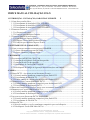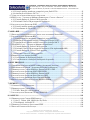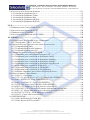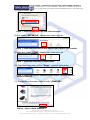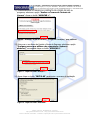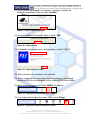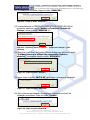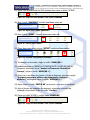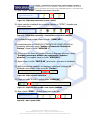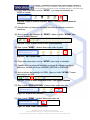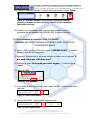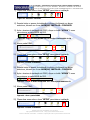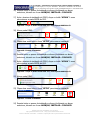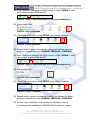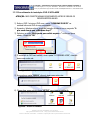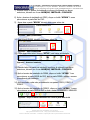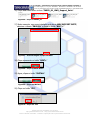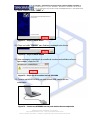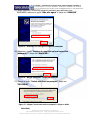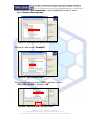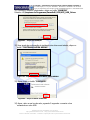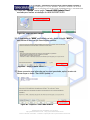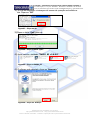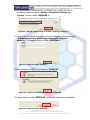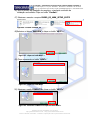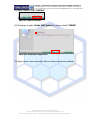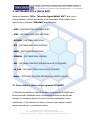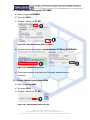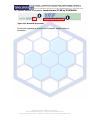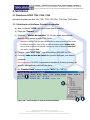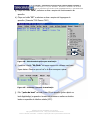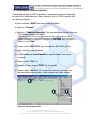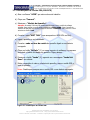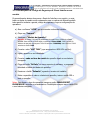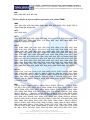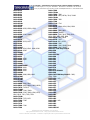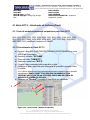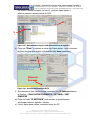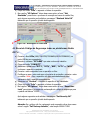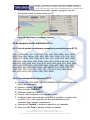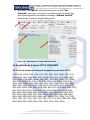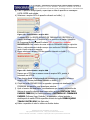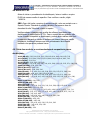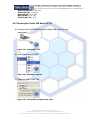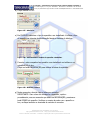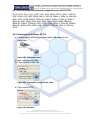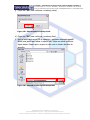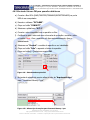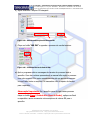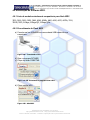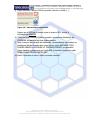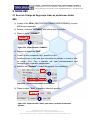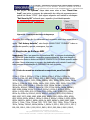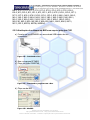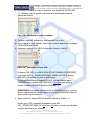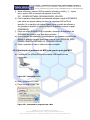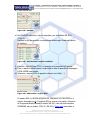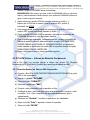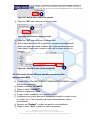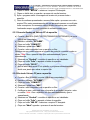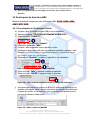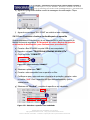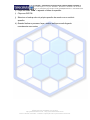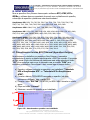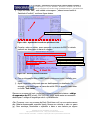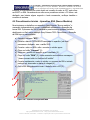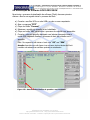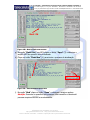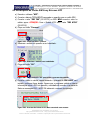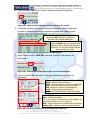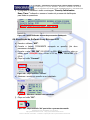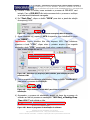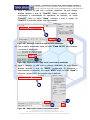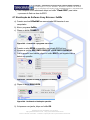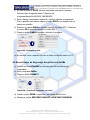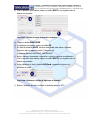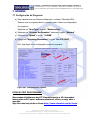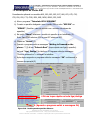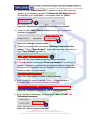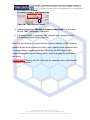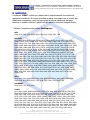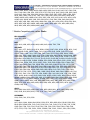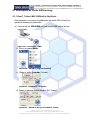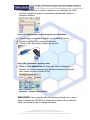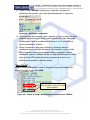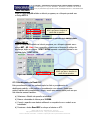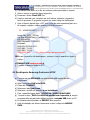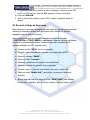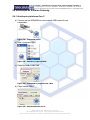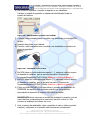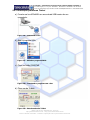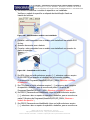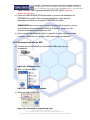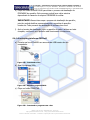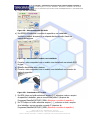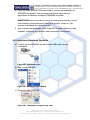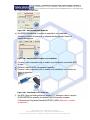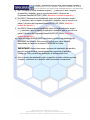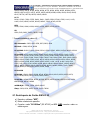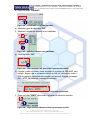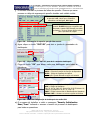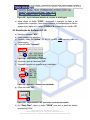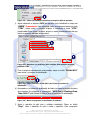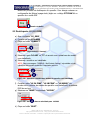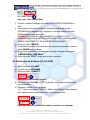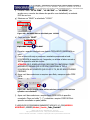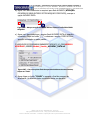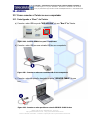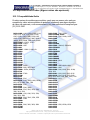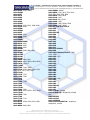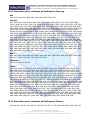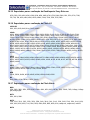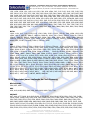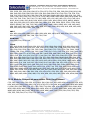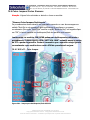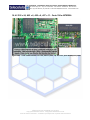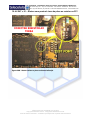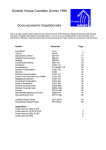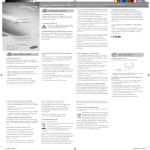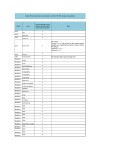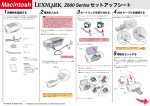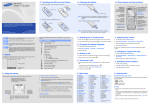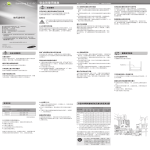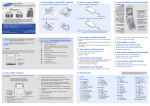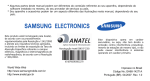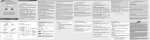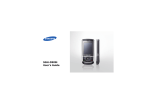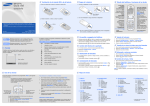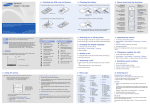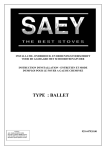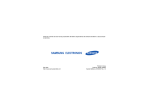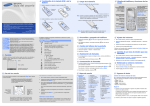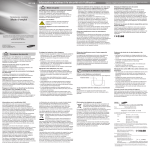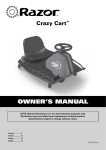Download 1. INTRODUÇÃO – Instalação, Garantia e Suporte
Transcript
www.telecelula.com.br MANUAL DE INSTALAÇÃO E UTILIZAÇÃO, TERMO DE GARANTIA E SUPORTE Telecelula UFSxHWK (TWISTER / TORNADO / MICRO TORNADO / N-BOX) Versão 2010 Telecelula - Treinamentos, Peças para Celular, Câmeras Digitais e Notebook s! Av: Getúlio Vargas, 101 – Conj. 102 - Funcionários. - Belo Horizonte – Minas Gerais - CEP: 30112-020 Fone: (31) 2112 3200 Fax: (31) 2112-3221 - E-mail: [email protected] - www.telecelula.com.br INDÍCE MANUAL UTILIZAÇÃO UFS-X 1. INTRODUÇÃO – INSTALAÇÃO, GARANTIA E SUPORTE 5 1.1 COMO INSTALAR SEU BOX .................................................................................................................... 5 1.1.1 Procedimento de instalação DVD I UFSxHWK ........................................................................... 5 1.1.2 Procedimento de instalação DVD II UFSxHWK ........................................................................ 13 1.1.3 Procedimento de instalação DVD III UFSxHWK ...................................................................... 17 1.2 TERMO DE GARANTIA ......................................................................................................................... 29 1.2.1 A Garantia não cobre ................................................................................................................. 30 1.2.2 Condições que Anulam a Garantia ............................................................................................. 30 1.3 TERMO DE OBTENÇÃO DE SUPORTE .................................................................................................... 31 1.3.1 Como Solicitar Suporte Técnico ................................................................................................. 31 1.3.2 O Suporte Técnico desse produto não cobre .............................................................................. 31 1.3.3 Condições que Anulam o Suporte Técnico ................................................................................. 32 2. SOFTWARES UFS-X (SARAS SOFT) ............................................................................................... 33 2.1 COMO ALTERAR O IDIOMA DOS PROGRAMAS UFSXHWK ................................................................... 33 2.1.1 Alterar Idioma do programa DCTxBB5 ..................................................................................... 34 2.1.2 Alterar Idioma do programa SAMs ............................................................................................ 34 3. MOTOROLA ......................................................................................................................................... 36 3.1 PLATAFORMA ACER T190, C200, C300 ............................................................................................ 36 3.1.1 Atualização de Software Principal do aparelho ......................................................................... 36 3.1.2 Atualização da Flex do Aparelho ............................................................................................... 38 3.1.3 Desbloqueio de Cartão SIM (UNLOCK) .................................................................................... 39 3.1.4 Desbloqueio de Código de Segurança & Reset Interface com usuário ...................................... 40 4. NOKIA .................................................................................................................................................... 41 4.1 NOKIA DCT-3 - ATUALIZAÇÃO DE SOFTWARE (FLASH) ..................................................................... 45 4.1.1 Lista de modelos atualmente compatíveis para flash DCT3 ...................................................... 45 4.1.2 Procedimento de Flash DCT-3 ................................................................................................... 45 4.1.3 Falhas comuns de comunicação nos aparelhos Nokia DCT-3 ................................................... 48 4.2 DESBLOQUEIO DE CARTÃO SIM NOKIA DCT-3 ................................................................................. 48 4.2.1 Lista de modelos atualmente compatíveis para desbloqueio DCT3 ........................................... 48 4.2.2 Procedimento de Desbloqueio DCT-3 ........................................................................................ 48 4.3 RESET DO CÓDIGO DE SEGURANÇA TODAS AS PLATAFORMAS NOKIA DCT X ..................................... 49 4.4 DESBLOQUEIO CARTÃO SIM NOKIA DCT-4 ....................................................................................... 50 4.4.1 Lista de modelos atualmente compatíveis para desbloqueio DCT4 ........................................... 50 4.4.2 Procedimento de Desbloqueio DCT-4 ........................................................................................ 50 4.5 ATUALIZAÇÃO DE SOFTWARE DCT-4 TDMA/GSM........................................................................... 51 4.5.1 Lista de modelos atualmente compatíveis para flash DCT4 ...................................................... 51 4.5.2 Procedimento de Flash DCT-4 ................................................................................................... 52 4.6 NOKIA DCT-4+................................................................................................................................... 54 4.6.1Lista dos modelos e versões atualmente compatíveis para o desbloqueio: ................................. 54 4.6.2 Desbloqueio Cartão SIM Nokia DCT-4+ ................................................................................... 55 Página 2 de 154– Atualizado em: 12/03/10 http://www.telecelula.com.br - http://www.abcdocelular.com.br Todos os direitos reservados – Proibida a reprodução total ou parcial desse documento. Telecelula - Treinamentos, Peças para Celular, Câmeras Digitais e Notebook s! Av: Getúlio Vargas, 101 – Conj. 102 - Funcionários. - Belo Horizonte – Minas Gerais - CEP: 30112-020 Fone: (31) 2112 3200 Fax: (31) 2112-3221 - E-mail: [email protected] - www.telecelula.com.br 4.6.3 Lista de modelos atualmente compatíveis para flash DCT4+ .................................................... 58 4.6.4 Atualização de Software DCT-4+............................................................................................... 58 4.7 COMO ATUALIZAR APARELHOS QUE NÃO LIGAM ................................................................................. 60 4.8 PM VALUES – VALORES DE MEMÓRIA PERMANENTE “CONTACT SERVICE”....................................... 61 4.8.1 Fazendo Backup de Valores PM do aparelho ............................................................................ 61 4.8.2 Enviando Valores PM para aparelho defeituoso........................................................................ 63 4.9 ATUALIZAÇÃO DE SOFTWARE WD2. ................................................................................................... 65 4.9.1 Lista de modelos atualmente compatíveis para flash WD2 ........................................................ 65 4.9.2 Procedimento de Flash WD2 ...................................................................................................... 65 5. NOKIA BB5 ............................................................................................................................................ 68 5.1 RESET DO CÓDIGO DE SEGURANÇA TODAS AS PLATAFORMAS NOKIA BB5 ......................................... 68 5.2 ATUALIZAÇÃO DE SOFTWARE BB5 ..................................................................................................... 69 5.2.1 Lista dos modelos atualmente compatíveis para flash BB5........................................................ 69 5.2.2 Atualização de software em BB5 com arquivo principal COR .................................................. 70 5.2.3 Atualização de software em BB5 com arquivo principal MCU.................................................. 72 5.3 PP & PM VALUES – VALORES DE MEMÓRIA PERMANENTE ................................................................ 74 5.3.1 Fazendo Backup de Valores PM do aparelho ............................................................................ 74 5.3.2 Enviando Valores PM para aparelho defeituoso (Não implementada BB5) .............................. 75 5.3.3 Fazendo Backup de Valores PP do aparelho ............................................................................. 76 5.3.4 Enviando Valores PP para o aparelho ....................................................................................... 76 5.4 DESBLOQUEIO DE APARELHOS BB5 .................................................................................................... 77 5.4.1 Procedimento de Desbloqueio Padrão ....................................................................................... 77 5.4.2 Como Restaurar o backup do desbloqueio do aparelho ............................................................. 78 6. SONY ERICSSON ................................................................................................................................. 80 6.1 PROCEDIMENTOS INICIAIS BOOT NORMAL (APARELHOS ANTIGOS) .................................................. 80 6.2 PROCEDIMENTOS INICIAIS - APARELHOS RSA (NOVOS MODELOS) .................................................... 82 6.3 DESBLOQUEIO DE CARTÃO SIM SONY ERICSSON RTP/ ATRZ ........................................................... 84 6.4 ATUALIZAÇÃO DE SOFTWARE SONY ERICSSON ............................................................................. 85 6.5 DESBLOQUEIO DE CARTÃO SIM SONY ERICSSON KZF ....................................................................... 88 6.6 ATUALIZAÇÃO DE SOFTWARE SONY ERICSSON KZF .......................................................................... 90 6.7 ATUALIZAÇÃO DE SOFTWARE SONY ERICSSON SEDBX ..................................................................... 93 6.8 RESET CÓDIGO DE SEGURANÇA SONY ERICSSON SEDBX ................................................................... 94 7. SIEMENS................................................................................................................................................ 96 7.1 CONFIGURAÇÃO DO PROGRAMA ......................................................................................................... 96 7.2 DESBLOQUEIO DE CARTÃO SIM .......................................................................................................... 97 7.2.1 Falha “Boot file is not accepeted” ............................................................................................. 98 7.3 ATUALIZAÇÃO DE SOFTWARE “FLASH” SIEMENS ............................................................................ 98 8. SAMSUNG............................................................................................................................................ 101 8.1 DESBLOQUEIO DE CARTÃO SIM SAMSUNG ....................................................................................... 105 8.1.1 One-C, Trident, M46, OM/Swift e Sky Works ........................................................................... 105 8.1.2 Desbloqueio via Read E2P ....................................................................................................... 108 8.2 DESBLOQUEIO SAMSUNG QUALCOMM UFSX ................................................................................... 109 8.3 RESET DO CÓDIGO DE SEGURANÇA ................................................................................................... 110 Página 3 de 154– Atualizado em: 12/03/10 http://www.telecelula.com.br - http://www.abcdocelular.com.br Todos os direitos reservados – Proibida a reprodução total ou parcial desse documento. Telecelula - Treinamentos, Peças para Celular, Câmeras Digitais e Notebook s! Av: Getúlio Vargas, 101 – Conj. 102 - Funcionários. - Belo Horizonte – Minas Gerais - CEP: 30112-020 Fone: (31) 2112 3200 Fax: (31) 2112-3221 - E-mail: [email protected] - www.telecelula.com.br 8.4 ATUALIZAÇÃO DE SOFTWARE SAMSUNG .......................................................................................... 111 8.4.1 Atualização plataforma One-C ................................................................................................. 111 8.4.2 Atualização plataforma Trident ................................................................................................ 113 8.4.3 Atualização plataforma M46 .................................................................................................... 115 8.4.4 Atualização plataforma OM/Swift ............................................................................................ 117 8.4.5 Atualização plataforma ShyWorks ............................................................................................ 119 9. LG .......................................................................................................................................................... 122 9.1 DESBLOQUEIO DE CARTÃO SIM LG 3G ............................................................................................ 123 9.2 ATUALIZAÇÃO DE SOFTWARE LG 3G ............................................................................................... 126 9.3 DESBLOQUEIO LG (LG GSM)........................................................................................................... 128 9.4 ATUALIZAÇÃO DE SOFTWARE LG (LG GSM) ................................................................................... 129 10. ANEXOS ............................................................................................................................................. 132 10.1 COMO CONECTAR A TWISTER NO SEU COMPUTADOR ....................................................................... 132 10.1.1 Interligando o “Box I” da Twister.......................................................................................... 132 10.2 EQUIVALÊNCIA DE CABOS (ALGUNS CABOS SÃO OPCIONAIS) ......................................................... 133 10.2.1 Compatibilidade Nokia ........................................................................................................... 133 10.2.2 Compatibilidade de cabos Samsung ....................................................................................... 135 10.2.3 Compatibilidade de cabos LG ................................................................................................ 136 10.3 APARELHOS SUPORTADOS NA UFSXHWK...................................................................................... 136 10.3.1 Suportados para realização de Desbloqueio LG .................................................................... 136 10.3.2 Suportados para a realização de Desbloqueio Nokia ............................................................ 137 10.3.3 Suportados para a realização de Desbloqueio Samsung ....................................................... 138 10.3.4 Suportados para a realização de Desbloqueio Siemens ......................................................... 138 10.3.5 Suportados para a realização de Desbloqueio Sony Ericsson ............................................... 139 10.3.6 Suportados para a realização de Flash LG ............................................................................ 139 10.3.7 Suportados para a realização de Flash Nokia ....................................................................... 139 10.3.8 Suportados para a realização de Flash Samsung .................................................................. 140 10.3.9 Modelos Compatíveis para realizar Flash Sony Ericsson ...................................................... 141 10.4 FOTOS JUMPERS/CORTES SIEMENS .................................................................................................. 142 10.4.1 A50 v11 - Foto Jumper ........................................................................................................... 142 10.4.2 C55 v.24, A52 v.9, A55 v.9, A57 v.11 - Corte Trilha INTERNA ............................................. 143 10.4.3 A60 v.20, C60 v.20 - Corte Trilha INTERNA ......................................................................... 144 10.4.4 A65 v.10, MC60 v.10 - Corte Trilha EXTERNA ..................................................................... 145 10.4.5 CF62 v.20 – Corte com CUIDADO a Trilha EXTERNA ........................................................ 146 10.4.6 SL55 v.16 – Jumper do Terra da placa ao resistor da PCI .................................................... 147 10.4.7 S55 & M55 v.10 – Corte de Trilha interna conforme indicação em Azul .............................. 148 10.4.8 SX1 v.10 – Efetuar uma ponte do terra da placa ao resistor na PCI ..................................... 149 10.4.9 A70/A75 v12/14/16 – Cortar trilha externa da PCI ............................................................... 150 10.4.10 Ax75 – Cortar trilha externa da PCI .................................................................................... 151 10.5 NOTAS LEGAIS ........................................................................................................................... 152 10.5.1 Sobre Desbloqueio de Cartão SIM ......................................................................................... 152 10.5.2 Sobre Reparo de ESN e ou IMEI ............................................................................................ 152 Página 4 de 154– Atualizado em: 12/03/10 http://www.telecelula.com.br - http://www.abcdocelular.com.br Todos os direitos reservados – Proibida a reprodução total ou parcial desse documento. Telecelula - Treinamentos, Peças para Celular, Câmeras Digitais e Notebook s! Av: Getúlio Vargas, 101 – Conj. 102 - Funcionários. - Belo Horizonte – Minas Gerais - CEP: 30112-020 Fone: (31) 2112 3200 Fax: (31) 2112-3221 - E-mail: [email protected] - www.telecelula.com.br 1. INTRODUÇÃO – Instalação, Garantia e Suporte Parabéns por adquirir um produto 100% original e com garantia e suporte telecelula! Antes de iniciar o processo de instalação verifique se o seu computador é compatível com o box: Software: Windows XP Professional SP2 Hardware: Processador Intel ou similar 1.4 GHz ou superior, 1GB Memória RAM, 80 GB de disco rígido ou superior, porta USB 2.0 livre para uso da BOX. 1.1 Como Instalar Seu Box ATENÇÃO: NÃO CONECTE NENHUM EQUIPAMENTO ANTES DE SEGUIR OS PROCEDIMENTOS ABAIXO 1.1.1 Procedimento de instalação DVD I UFSxHWK 1) Ligue o seu computador e entre com seu usuário. Observe que a conta do seu usuário deve ser de nível administrador do computador. 2) Certifique-se que a configuração do seu computador atende aos requerimentos mínimos para instalação do equipamento. 3) Desconecte quaisquer outros dispositivos ao seu computador, tais como: impressora, extensores USB, outros BOX´s, etc... 4) Insira o DVD com o nome “UFSXHWK DVD I” na unidade leitora de DVD do seu computador. 5) Aguarde o Windows abrir a janela de iniciação de discos com a pergunta “O que você deseja que o Windows faça?” 6) Selecione a opção “Abrir pasta para exibir arquivo...” conforme figura abaixo. Página 5 de 154– Atualizado em: 12/03/10 http://www.telecelula.com.br - http://www.abcdocelular.com.br Todos os direitos reservados – Proibida a reprodução total ou parcial desse documento. Telecelula - Treinamentos, Peças para Celular, Câmeras Digitais e Notebook s! Av: Getúlio Vargas, 101 – Conj. 102 - Funcionários. - Belo Horizonte – Minas Gerais - CEP: 30112-020 Fone: (31) 2112 3200 Fax: (31) 2112-3221 - E-mail: [email protected] - www.telecelula.com.br 7) Clique no botão “OK”. Figura 1 - Clique em abrir e em “OK” para exibir os arquivos. 8) Abra a pasta “MOTOROLA”, clicando duas vezes sobre ela. Figura 2 - Clique duas vezes sobre a pasta Motorola para explorar o seu conteúdo. 9) Agora abra a pasta “DISK1” clicando duas vezes sobre ela. Figura 3 - Clique duas vezes sobre o arquivo DISK1. 10) Clique duas vezes sobre o ícone “Setup”, conforme figura abaixo. Figura 4 - Clique duas vezes no executável acima “SETUP” e confirme todos os passos de instalação. 11) A instalação será iniciada, clique no botão “AVANÇAR>” Figura 5 - Clique no botão "AVANÇAR >" Página 6 de 154– Atualizado em: 12/03/10 http://www.telecelula.com.br - http://www.abcdocelular.com.br Todos os direitos reservados – Proibida a reprodução total ou parcial desse documento. Telecelula - Treinamentos, Peças para Celular, Câmeras Digitais e Notebook s! Av: Getúlio Vargas, 101 – Conj. 102 - Funcionários. - Belo Horizonte – Minas Gerais - CEP: 30112-020 Fone: (31) 2112 3200 Fax: (31) 2112-3221 - E-mail: [email protected] - www.telecelula.com.br 12) Leia atentamente os TERMOS DO CONTRATO DE LICENÇA DE USO do programa, selecione a opção “Aceitar os Termos do Contrato de Licença”, clique no botão “AVANÇAR >”. Figura 6 - Selecione "Aceito os Termos..." e clique em "Avançar>" para continuar 13) Entre com o seu Nome de Usuário e Nome da Empresa, selecione a opção “Qualquer pessoa que utilizar este computador (todos os usuários)”, em seguida clique no botão “AVANÇAR >” Figura 7 - Clique no botão "Avançar > " 14) Agora clique no botão “INSTALAR” para iniciar o processo de instalação. Figura 8 - Clique no botão "INSTALAR" Página 7 de 154– Atualizado em: 12/03/10 http://www.telecelula.com.br - http://www.abcdocelular.com.br Todos os direitos reservados – Proibida a reprodução total ou parcial desse documento. Telecelula - Treinamentos, Peças para Celular, Câmeras Digitais e Notebook s! Av: Getúlio Vargas, 101 – Conj. 102 - Funcionários. - Belo Horizonte – Minas Gerais - CEP: 30112-020 Fone: (31) 2112 3200 Fax: (31) 2112-3221 - E-mail: [email protected] - www.telecelula.com.br 15) Após o término da instalação dos arquivos, a janela de conclusão da instalação será exibida. Clique no botão “Concluir”. Figura 9 - Clique no botão CONCLUIR 16) Um novo instalador será aberto, Clique no botão “YES” Figura 10 - Clique em YES 17) A instalação será iniciada, após o termino clique no botão “FINISH”. Figura 11 - Clique no botão "Finish" 18) Neste momento seu computador será reiniciado. 19) Após o re-início do seu computador, explore novamente os arquivos da unidade de DVD do seu computador e volte à pasta MOTOROLA do disco. 20) Agora clique duas vezes sobre pasta “DISK2” para abri-la. Figura 12 - Clique duas vezes sobre o ícone "DISK2". 21) Com a pasta aberta clique duas vezes sobre o ícone “Setup”. Figura 13 - Clique duas vezes no executável “Setup” Página 8 de 154– Atualizado em: 12/03/10 http://www.telecelula.com.br - http://www.abcdocelular.com.br Todos os direitos reservados – Proibida a reprodução total ou parcial desse documento. Telecelula - Treinamentos, Peças para Celular, Câmeras Digitais e Notebook s! Av: Getúlio Vargas, 101 – Conj. 102 - Funcionários. - Belo Horizonte – Minas Gerais - CEP: 30112-020 Fone: (31) 2112 3200 Fax: (31) 2112-3221 - E-mail: [email protected] - www.telecelula.com.br 22) A instalação será iniciada, clique no botão “AVANÇAR>“. Figura 14 - Clique no botão "AVANÇAR >" 23) Leia atentamente os TERMOS DO CONTRATO DE LICENÇA DE USO do programa, selecione a opção “Aceitar os Termos do Contrato de Licença”, clique no botão “AVANÇAR >”. Figura 15 - Selecione "Aceito os Termos..." e clique em "Avançar>" para continuar 24) Entre com o seu Nome de Usuário e Nome da Empresa, selecione a opção “Qualquer pessoa que utilizar este computador (todos os usuários)”, em seguida clique no botão “AVANÇAR >” Figura 16 - Clique no botão "Avançar > " 25) Agora clique no botão “INSTALAR” para iniciar o processo de instalação. Figura 17 - Clique no botão "INSTALAR" 26) Após o término da instalação dos arquivos, a janela de conclusão da instalação será exibida. Clique no botão “Concluir”. Figura 18 - Clique no botão CONCLUIR Página 9 de 154– Atualizado em: 12/03/10 http://www.telecelula.com.br - http://www.abcdocelular.com.br Todos os direitos reservados – Proibida a reprodução total ou parcial desse documento. Telecelula - Treinamentos, Peças para Celular, Câmeras Digitais e Notebook s! Av: Getúlio Vargas, 101 – Conj. 102 - Funcionários. - Belo Horizonte – Minas Gerais - CEP: 30112-020 Fone: (31) 2112 3200 Fax: (31) 2112-3221 - E-mail: [email protected] - www.telecelula.com.br 27) Agora volte a pasta inicial do DVD clicando duas vezes no botão “ACIMA”. Figura 19 - Clique no botão ACIMA e volte a pasta SAMSUNG 28) Abra a pasta “SAMSUNG” clicando duas vezes sobre ela. Figura 20 - Agora abra a Pasta “SAMSUNG". 29) Abra a pasta “DISK1”, clicando duas vezes sobre ela. Figura 21 – Abra a pasta “DISK1” 30) Clique duas vezes sobre o ícone “SETUP”, conforme figura abaixo. Figura 22 – Execute o programa de instalação. 31) A instalação será iniciada, clique no botão “AVANÇAR>”. 32) Leia atentamente os TERMOS DO CONTRATO DE LICENÇA DE USO do programa, selecione a opção “Aceitar os Termos do Contrato de Licença”, clique no botão “AVANÇAR >”. 33) Entre com o seu Nome de Usuário e Nome da Empresa, selecione a opção “Qualquer pessoa que utilizar este computador (todos os usuários)”, em seguida clique no botão “AVANÇAR >”. 34) Agora clique no botão “INSTALAR” para iniciar o processo de instalação. 35) Após o término da instalação dos arquivos, a janela de conclusão da instalação será exibida. Clique no botão “Concluir”. 36) Clique no botão “ACIMA” e volte a pasta “SAMSUNG”. Figura 23 - Clique no botão ACIMA e volte a pasta SAMSUNG Página 10 de 154– Atualizado em: 12/03/10 http://www.telecelula.com.br - http://www.abcdocelular.com.br Todos os direitos reservados – Proibida a reprodução total ou parcial desse documento. Telecelula - Treinamentos, Peças para Celular, Câmeras Digitais e Notebook s! Av: Getúlio Vargas, 101 – Conj. 102 - Funcionários. - Belo Horizonte – Minas Gerais - CEP: 30112-020 Fone: (31) 2112 3200 Fax: (31) 2112-3221 - E-mail: [email protected] - www.telecelula.com.br 37) Abra a pasta “DISK2” clicando duas vezes sobre ela. Figura 24 - Clique duas vezes sobre a pasta "DISK2" 38) Agora execute a instalação do programa clicando no “SETUP”, clicando duas vezes sobre ícone. Figura 25 - Clique duas vezes sobre o ícone SETUP para iniciar a instalação. 39) A instalação será iniciada, clique no botão “AVANÇAR>”. 40) Leia atentamente os TERMOS DO CONTRATO DE LICENÇA DE USO do programa, selecione a opção “Aceitar os Termos do Contrato de Licença”, clique no botão “AVANÇAR >”. 41) Entre com o seu Nome de Usuário e Nome da Empresa, selecione a opção “Qualquer pessoa que utilizar este computador (todos os usuários)”, em seguida clique no botão “AVANÇAR >”. 42) Agora clique no botão “INSTALAR” para iniciar o processo de instalação. 43) Após o término da instalação dos arquivos, a janela de conclusão da instalação será exibida. Clique no botão “Concluir”. Figura 26 - Clique no botão CONCLUIR. 44) Clique no botão “ACIMA” e volte a pasta “SAMSUNG” Figura 27 - Clique no botão ACIMA e volte a pasta SAMSUNG 45) Abra a pasta “DISK3”, clicando duas vezes sobre ela. Figura 28 – Abra a pasta DISK3. Página 11 de 154– Atualizado em: 12/03/10 http://www.telecelula.com.br - http://www.abcdocelular.com.br Todos os direitos reservados – Proibida a reprodução total ou parcial desse documento. Telecelula - Treinamentos, Peças para Celular, Câmeras Digitais e Notebook s! Av: Getúlio Vargas, 101 – Conj. 102 - Funcionários. - Belo Horizonte – Minas Gerais - CEP: 30112-020 Fone: (31) 2112 3200 Fax: (31) 2112-3221 - E-mail: [email protected] - www.telecelula.com.br 46) Clique duas vezes sobre o ícone “SETUP”, o processo de instalação do DISK3 se iniciará. Figura 29 - Clique no ícone em vermelho "Setup" e confirme todos os passos de instalação. 47) Execute todos os passos da instalação conforme já efetuado nos discos anteriores. 48) Após o termino da instalação do “DISK3”, clique no botão “ACIMA” para retornar a pasta Samsung. Figura 30 - Clique no botão ACIMA e volte a pasta SAMSUNG 49) Abra a pasta “DISK4”, clicando duas vezes sobre a pasta. Figura 31 – Abra a pasta DISK4. 50) Clique duas vezes sobre o ícone “SETUP” para iniciar a instalação. 51) Execute todos os passos da instalação conforme já efetuado nos discos anteriores, clicando em 4x em AVANÇAR, INSTALAR e CONCLUIR. 52) Após o termino da instalação do DISK4, clique no botão “ACIMA” 2 vezes para retornar ao DVD. Figura 32 - Clique no botão ACIMA duas vezes e volte a pasta SAMSUNG 53) Abra a pasta “SONY ERICSON”, clicando duas vezes sobre ela. Figura 33 - Arquivos Sony Ericsson. 54) Abra a pasta “DISK1”, clicando duas vezes sobre ela. Figura 34 - Pasta “DISK1” Sony Ericsson. Página 12 de 154– Atualizado em: 12/03/10 http://www.telecelula.com.br - http://www.abcdocelular.com.br Todos os direitos reservados – Proibida a reprodução total ou parcial desse documento. Telecelula - Treinamentos, Peças para Celular, Câmeras Digitais e Notebook s! Av: Getúlio Vargas, 101 – Conj. 102 - Funcionários. - Belo Horizonte – Minas Gerais - CEP: 30112-020 Fone: (31) 2112 3200 Fax: (31) 2112-3221 - E-mail: [email protected] - www.telecelula.com.br 55) Execute o instalador do disco 1 clicando duas vezes sobre o ícone “Setup”. Figura 35 - Execute o instalador, execute todos os passos da instalação conforme já efetuado nos discos anteriores, clicando em 4x em AVANÇAR, INSTALAR e CONCLUIR. 56) Reinicie o seu computador após o termino da instalação e siga os procedimentos de instalação do UFSXHWK DVD II descritos a seguir. 1.1.2 Procedimento de instalação DVD II UFSxHWK ATENÇÃO: NÃO CONECTE NENHUM EQUIPAMENTO ANTES DE SEGUIR OS PROCEDIMENTOS ABAIXO 1) Retire o DVD I e insira o DVD com o nome “UFSXHWK DVD II” na unidade leitora de DVD do seu computador. 2) Aguarde o Windows abrir a janela de iniciação de discos com a pergunta “O que você deseja que o Windows faça?” 3) Selecione a opção “Abrir pasta para exibir arquivo...” conforme figura abaixo. 4) Clique em “OK” Figura 36 - Clique em "OK" 5) O conteúdo do DVD será exibido, abra a pasta “NOKIA”, clicando duas vezes sobre ela. Figura 37 - Abra a pasta NOKIA 6) Abra a pasta DISK1, clicando duas vezes sobre ela. Figura 38 - Abra a pasta DISK1 Página 13 de 154– Atualizado em: 12/03/10 http://www.telecelula.com.br - http://www.abcdocelular.com.br Todos os direitos reservados – Proibida a reprodução total ou parcial desse documento. Telecelula - Treinamentos, Peças para Celular, Câmeras Digitais e Notebook s! Av: Getúlio Vargas, 101 – Conj. 102 - Funcionários. - Belo Horizonte – Minas Gerais - CEP: 30112-020 Fone: (31) 2112 3200 Fax: (31) 2112-3221 - E-mail: [email protected] - www.telecelula.com.br 7) Clique duas vezes sobre o ícone “SETUP” para iniciar a instalação. Figura 39 - Execute o instalador 8) Execute todos os passos da instalação conforme já efetuado nos discos anteriores, clicando em 4x em AVANÇAR, INSTALAR e CONCLUIR. 9) Após o termino da instalação do DISK1, clique no botão “ACIMA” 2 vezes para retornar a pasta NOKIA do DVD. Figura 40 - Clique no botão ACIMA uma vez e volte a pasta NOKIA do CD 10) Abra a pasta DISK2. Figura 41 - Abra a pasta DISK2 11) Clique duas vezes sobre o ícone “SETUP” para iniciar a instalação. Figura 42 - Execute o instalador 12) Execute todos os passos da instalação conforme já efetuado nos discos anteriores, clicando em 4x em AVANÇAR, INSTALAR e CONCLUIR. 13) Após o termino da instalação do DISK2, clique no botão “ACIMA” 2 vezes para retornar a pasta NOKIA do DVD. Figura 43 - Clique no botão ACIMA uma vez e volte a pasta NOKIA do CD 14) Abra a pasta DISK3. Figura 44 - Abra a pasta DISK3 15) Clique duas vezes sobre o ícone “SETUP” para iniciar a instalação. Figura 45 - Execute o instalador Página 14 de 154– Atualizado em: 12/03/10 http://www.telecelula.com.br - http://www.abcdocelular.com.br Todos os direitos reservados – Proibida a reprodução total ou parcial desse documento. Telecelula - Treinamentos, Peças para Celular, Câmeras Digitais e Notebook s! Av: Getúlio Vargas, 101 – Conj. 102 - Funcionários. - Belo Horizonte – Minas Gerais - CEP: 30112-020 Fone: (31) 2112 3200 Fax: (31) 2112-3221 - E-mail: [email protected] - www.telecelula.com.br 16) Execute todos os passos da instalação conforme já efetuado nos discos anteriores, clicando em 4x em AVANÇAR, INSTALAR e CONCLUIR. 17) Após o termino da instalação do DISK3, clique no botão “ACIMA” 2 vezes para retornar a pasta NOKIA do DVD. Figura 46 - Clique no botão ACIMA uma vez e volte a pasta NOKIA do CD 18) Abra a pasta DISK4. Figura 47 - Abra a pasta DISK4 19) Clique duas vezes sobre o ícone “SETUP” para iniciar a instalação. Figura 48 - Execute o instalador 20) Execute todos os passos da instalação conforme já efetuado nos discos anteriores, clicando em 4x em AVANÇAR, INSTALAR e CONCLUIR. 21) Após o termino da instalação do DISK4, clique no botão “ACIMA” 2 vezes para retornar a pasta NOKIA do DVD. Figura 49 - Clique no botão ACIMA uma vez e volte a pasta NOKIA do CD 22) Abra a pasta DISK5 Figura 50 - Abra a pasta DISK5 23) Clique duas vezes sobre o ícone “SETUP” para iniciar a instalação. Figura 51 - Execute o instalador 24) Execute todos os passos da instalação conforme já efetuado nos discos anteriores, clicando em 4x em AVANÇAR, INSTALAR e CONCLUIR. Página 15 de 154– Atualizado em: 12/03/10 http://www.telecelula.com.br - http://www.abcdocelular.com.br Todos os direitos reservados – Proibida a reprodução total ou parcial desse documento. Telecelula - Treinamentos, Peças para Celular, Câmeras Digitais e Notebook s! Av: Getúlio Vargas, 101 – Conj. 102 - Funcionários. - Belo Horizonte – Minas Gerais - CEP: 30112-020 Fone: (31) 2112 3200 Fax: (31) 2112-3221 - E-mail: [email protected] - www.telecelula.com.br 25) Após o termino da instalação do DISK5, clique no botão “ACIMA” 2 vezes para retornar a pasta NOKIA do DVD. Figura 52 - Clique no botão ACIMA uma vez e volte a pasta NOKIA do CD 26) Abra a pasta DISK6 Figura 53 - Abra a pasta DISK6 27) Clique duas vezes sobre o ícone “SETUP” para iniciar a instalação. Figura 54 - Execute o instalador 28) Execute todos os passos da instalação conforme já efetuado nos discos anteriores, clicando em 4x em AVANÇAR, INSTALAR e CONCLUIR. 29) Após o termino da instalação do DISK6, clique no botão “ACIMA” 2 vezes para retornar a pasta NOKIA do DVD. Figura 55 - Clique no botão ACIMA uma vez e volte a pasta NOKIA do CD 30) Abra a pasta DISK7 Figura 56 - Abra a pasta DISK7 31) Clique duas vezes sobre o ícone “SETUP” para iniciar a instalação. Figura 57 - Execute o instalador 32) Execute todos os passos da instalação conforme já efetuado nos discos anteriores, clicando em 4x em AVANÇAR, INSTALAR e CONCLUIR. 33) Reinicie o seu computador após o termino da instalação e siga os procedimentos de instalação do UFSXHWK DVD III descritos a seguir. Página 16 de 154– Atualizado em: 12/03/10 http://www.telecelula.com.br - http://www.abcdocelular.com.br Todos os direitos reservados – Proibida a reprodução total ou parcial desse documento. Telecelula - Treinamentos, Peças para Celular, Câmeras Digitais e Notebook s! Av: Getúlio Vargas, 101 – Conj. 102 - Funcionários. - Belo Horizonte – Minas Gerais - CEP: 30112-020 Fone: (31) 2112 3200 Fax: (31) 2112-3221 - E-mail: [email protected] - www.telecelula.com.br 1.1.3 Procedimento de instalação DVD III UFSxHWK ATENÇÃO: NÃO CONECTE NENHUM EQUIPAMENTO ANTES DE SEGUIR OS PROCEDIMENTOS ABAIXO 1) Retire o DVD I e insira o DVD com o nome “UFSXHWK DVD III” na unidade leitora de DVD do seu computador. 2) Aguarde o Windows abrir a janela de iniciação de discos com a pergunta “O que você deseja que o Windows faça?” 3) Selecione a opção “Abrir pasta para exibir arquivo...” conforme figura abaixo. Clique em “OK” 4) O conteúdo do DVD será exibido, abra a pasta “LG SIEMENS ACER”, clicando duas vezes sobre ela. Figura 58 - Abra a pasta LG SIEMENS ACER 5) Agora abra a pasta “DISK1” clicando duas vezes sobre ela. Figura 59 - Abra a pasta DISK1 6) Clique duas vezes sobre o ícone “SETUP” para iniciar a instalação. Figura 60 - Execute o instalador Página 17 de 154– Atualizado em: 12/03/10 http://www.telecelula.com.br - http://www.abcdocelular.com.br Todos os direitos reservados – Proibida a reprodução total ou parcial desse documento. Telecelula - Treinamentos, Peças para Celular, Câmeras Digitais e Notebook s! Av: Getúlio Vargas, 101 – Conj. 102 - Funcionários. - Belo Horizonte – Minas Gerais - CEP: 30112-020 Fone: (31) 2112 3200 Fax: (31) 2112-3221 - E-mail: [email protected] - www.telecelula.com.br 7) Execute todos os passos da instalação conforme já efetuado nos discos anteriores, clicando em 4x em AVANÇAR, INSTALAR e CONCLUIR. 8) Após o termino da instalação do DISK1, clique no botão “ACIMA” 2 vezes para retornar a pasta Raiz do DVD. 9) Agora abra a pasta “NOKIA” clicando duas vezes sobre ela. Figura 61 - Abra a pasta NOKIA 10) Abra a pasta DISK8, clicando duas vezes sobre ela. Figura 62 - Abra a pasta DISK8 11) Clique duas vezes sobre o ícone “SETUP” para iniciar a instalação. Figura 63 – Execute o instalador 12) Execute todos os passos da instalação conforme já efetuado nos discos anteriores, clicando em 4x em AVANÇAR, INSTALAR e CONCLUIR. 13) Após o termino da instalação do DISK8, clique no botão “ACIMA” 1 vez para retornar a pasta NOKIA do DVD, abra a pasta DISK9 e efetue o mesmo procedimento de instalação. 14) Após concluído repita este procedimento nas pastas DISK10, DISK11 E DISK12. 15) Após o termino da instalação do DISK12, clique no botão “ACIMA” 2 vezes para retornar a pasta RAIZ do DVD e abra a pasta PROGRAMAS E MANUAIS. Figura 64 - Clique no botão ACIMA uma vez e volte a pasta Raiz do CD Figura 65 - Abra a pasta Programas E Manuais Página 18 de 154– Atualizado em: 12/03/10 http://www.telecelula.com.br - http://www.abcdocelular.com.br Todos os direitos reservados – Proibida a reprodução total ou parcial desse documento. Telecelula - Treinamentos, Peças para Celular, Câmeras Digitais e Notebook s! Av: Getúlio Vargas, 101 – Conj. 102 - Funcionários. - Belo Horizonte – Minas Gerais - CEP: 30112-020 Fone: (31) 2112 3200 Fax: (31) 2112-3221 - E-mail: [email protected] - www.telecelula.com.br 16) Clique duas vezes sobre o ícone “PASSO_01_HWK_Support_Suite”. Figura 66 - Clique no PASSO_01 17) Neste momento, uma nova instalação será aberta HWK SUPPORT SUITE, selecione o idioma “ENGLISH” e clique no botão “NEXT >” Figura 67 - Selecione English e clique em NEXT 18) Clique novamente no botão “NEXT>” Figura 68 - Clique no botão NEXT> 19) Agora, clique no botão “INSTALL” Figura 69 - Clique em INSTALL 20) Clique no botão “YES”. Figura 70 - Clique em 'YES' Página 19 de 154– Atualizado em: 12/03/10 http://www.telecelula.com.br - http://www.abcdocelular.com.br Todos os direitos reservados – Proibida a reprodução total ou parcial desse documento. Telecelula - Treinamentos, Peças para Celular, Câmeras Digitais e Notebook s! Av: Getúlio Vargas, 101 – Conj. 102 - Funcionários. - Belo Horizonte – Minas Gerais - CEP: 30112-020 Fone: (31) 2112 3200 Fax: (31) 2112-3221 - E-mail: [email protected] - www.telecelula.com.br 21) Agora, clique no botão “NEXT >”. Figura 71 - Clique no botão NEXT> 22) Clique no botão “FINISH” para finalizar a instalação dos drivers. Figura 72 - Clique no botão FINISH 23) Uma mensagem requisitando a conexão da sua box será exibida conforme figura abaixo, clique em OK. Figura 73 - Clique em OK e conecte sua box UFSxHWK 24) Conecte sua box UFSXHWK em uma entrada USB traseira do seu computador. Figura 74 - Conecte sua UFSXHWK em um porta traseira do seu computador Página 20 de 154– Atualizado em: 12/03/10 http://www.telecelula.com.br - http://www.abcdocelular.com.br Todos os direitos reservados – Proibida a reprodução total ou parcial desse documento. Telecelula - Treinamentos, Peças para Celular, Câmeras Digitais e Notebook s! Av: Getúlio Vargas, 101 – Conj. 102 - Funcionários. - Belo Horizonte – Minas Gerais - CEP: 30112-020 Fone: (31) 2112 3200 Fax: (31) 2112-3221 - E-mail: [email protected] - www.telecelula.com.br 25) Neste momento o WINDOWS iniciará o assistente para adicionar novo HARDWARE, selecione a opção “Não, não agora” e clique em “AVANÇAR” Figura 75 - Selecione, não, não agora e clique em AVANÇAR> 26) Selecione a opção “Instalar de uma lista ou local específico (avançado)” e clique em “AVANÇAR>” Figura 76 - Marque "Avançado" e clique em AVANÇAR 27) Marque a opção “Incluir este local na pesquisa”, clique em “PROCURAR” Figura 77 - Marque “Incluir este local na pesquisa” e clique no botão PROCURAR Página 21 de 154– Atualizado em: 12/03/10 http://www.telecelula.com.br - http://www.abcdocelular.com.br Todos os direitos reservados – Proibida a reprodução total ou parcial desse documento. Telecelula - Treinamentos, Peças para Celular, Câmeras Digitais e Notebook s! Av: Getúlio Vargas, 101 – Conj. 102 - Funcionários. - Belo Horizonte – Minas Gerais - CEP: 30112-020 Fone: (31) 2112 3200 Fax: (31) 2112-3221 - E-mail: [email protected] - www.telecelula.com.br 28)Agora selecione “Meu computador”, abra a unidade Disco Local (C), abra a pasta “Arquivos de programas” Figura 78 - Selecione a pasta Arquivos de Programas 29)Procure e abra a pasta “SarasSoft” Figura 79 - Abra a pasta SarasSoft 30) Em seguida selecione a pasta “UFS” e selecione a pasta “UFS_USB_DRIVER” e clique em “OK”. Figura 80 - Selecione a pasta "UFS_USB_Driver" Página 22 de 154– Atualizado em: 12/03/10 http://www.telecelula.com.br - http://www.abcdocelular.com.br Todos os direitos reservados – Proibida a reprodução total ou parcial desse documento. Telecelula - Treinamentos, Peças para Celular, Câmeras Digitais e Notebook s! Av: Getúlio Vargas, 101 – Conj. 102 - Funcionários. - Belo Horizonte – Minas Gerais - CEP: 30112-020 Fone: (31) 2112 3200 Fax: (31) 2112-3221 - E-mail: [email protected] - www.telecelula.com.br 31) Confirme o caminho selecionado e clique no botão “AVANÇAR” Caminho: C:\Arquivos de Programas\SarasSoft\UFS\UFS_USB_Driver Figura 81 - Clique em AVANÇAR 32) Uma janela de confirmação da instalação dos drivers será aberta, clique no botão “CONTINUAR ASSIM MESMO”. Figura 82 - Clique no botão CONTINUAR ASSIM MESMO 33) Agora clique no botão “CONCLUIR”. Figura 83 - Clique no botão CONCLUIR 34) Agora, retire a sua box do cabo, aguarde 5 segundos e conecte a box novamente ao cabo USB. Página 23 de 154– Atualizado em: 12/03/10 http://www.telecelula.com.br - http://www.abcdocelular.com.br Todos os direitos reservados – Proibida a reprodução total ou parcial desse documento. Telecelula - Treinamentos, Peças para Celular, Câmeras Digitais e Notebook s! Av: Getúlio Vargas, 101 – Conj. 102 - Funcionários. - Belo Horizonte – Minas Gerais - CEP: 30112-020 Fone: (31) 2112 3200 Fax: (31) 2112-3221 - E-mail: [email protected] - www.telecelula.com.br 35) Clique em “FINISH” com a opção “Launch HWK Update Client” marcada para finalizar a instalação do HWK SUPPORT SUITE. Figura 84 - Clique no botão FINISH 36) O atualizador da “HWK” será exibido na tela, clique no botão “NEXT>”, uma leitura da sua box que levará alguns minutos. Figura 85 - Clique no botão “NEXT>>” 37) Nesse momento uma leitura da sua box será executada, após o termino da leitura clique no botão “Start HWK Update >>” Figura 86 - Clique em “START HWK UPDATE Página 24 de 154– Atualizado em: 12/03/10 http://www.telecelula.com.br - http://www.abcdocelular.com.br Todos os direitos reservados – Proibida a reprodução total ou parcial desse documento. Telecelula - Treinamentos, Peças para Celular, Câmeras Digitais e Notebook s! Av: Getúlio Vargas, 101 – Conj. 102 - Funcionários. - Belo Horizonte – Minas Gerais - CEP: 30112-020 Fone: (31) 2112 3200 Fax: (31) 2112-3221 - E-mail: [email protected] - www.telecelula.com.br 38) Ao final da atualização a mensagem de sucesso da operação será exibida na tela. Clique em “OK”. Figura 87 - Clique em OK 39)Clique no botão “Quit” para sair. Figura 88 - Clique no botão "QUIT" 40) Agora execute o instalador “PASSO_02_v2.0.8.0” Figura 89 - Clique no PASSO_02 41) O software será executado, clique em “Avançar>” Figura 90 - Clique em "Avançar" Página 25 de 154– Atualizado em: 12/03/10 http://www.telecelula.com.br - http://www.abcdocelular.com.br Todos os direitos reservados – Proibida a reprodução total ou parcial desse documento. Telecelula - Treinamentos, Peças para Celular, Câmeras Digitais e Notebook s! Av: Getúlio Vargas, 101 – Conj. 102 - Funcionários. - Belo Horizonte – Minas Gerais - CEP: 30112-020 Fone: (31) 2112 3200 Fax: (31) 2112-3221 - E-mail: [email protected] - www.telecelula.com.br 42) Leia atentamente os TERMOS DO CONTRATO DE LICENÇA DE USO do programa, selecione a opção “Aceitar os Termos do Contrato de Licença”, clique no botão “AVANÇAR >”. Figura 91 - Marque a opção aceito os termos e clique em “Avançar >” 43) Entre com o seu Nome de Usuário e Nome da Empresa, selecione a opção “Qualquer pessoa que utilizar este computador (todos os usuários)”, em seguida clique no botão “AVANÇAR >” Figura 92 - Clique no botão "Avançar >" 44)Agora selecione COMPLETA e clique em “AVANÇAR” Figura 93 – Clique em COMPLETA e em seguida AVANÇAR 45) Agora clique no botão “INSTALAR” para iniciar o processo de instalação. Figura 94 - Clique no botão "INSTALAR" Página 26 de 154– Atualizado em: 12/03/10 http://www.telecelula.com.br - http://www.abcdocelular.com.br Todos os direitos reservados – Proibida a reprodução total ou parcial desse documento. Telecelula - Treinamentos, Peças para Celular, Câmeras Digitais e Notebook s! Av: Getúlio Vargas, 101 – Conj. 102 - Funcionários. - Belo Horizonte – Minas Gerais - CEP: 30112-020 Fone: (31) 2112 3200 Fax: (31) 2112-3221 - E-mail: [email protected] - www.telecelula.com.br 46) Após o término da instalação dos arquivos, a janela de conclusão da instalação será exibida. Clique no botão “Concluir”. 47) Selecione e execute o arquivo PASSO_03_HWK_SETUP_SUITE Figura 95 - Execute o PASSO_03 48)Selecione o idioma “ENGLISH” e clique no botão “NEXT >”. Figura 96 - Clique no botão NEXT > 49) Clique novamente no botão “NEXT>” Figura 97 - Clique no botão NEXT 50) Selecione a opção COMPLETE e clique no botão “NEXT>” Figura 98 - Selecione COMPLETE e clique no botão NEXT> Página 27 de 154– Atualizado em: 12/03/10 http://www.telecelula.com.br - http://www.abcdocelular.com.br Todos os direitos reservados – Proibida a reprodução total ou parcial desse documento. Telecelula - Treinamentos, Peças para Celular, Câmeras Digitais e Notebook s! Av: Getúlio Vargas, 101 – Conj. 102 - Funcionários. - Belo Horizonte – Minas Gerais - CEP: 30112-020 Fone: (31) 2112 3200 Fax: (31) 2112-3221 - E-mail: [email protected] - www.telecelula.com.br 51) Agora, clique no botão “INSTALL” Figura 99 - Clique em INSTALL 52) Desmarque a opção “Enable IMEI Options” e clique no botão “FINISH” Figura 100 - Desmarque a opção acima 53) Agora reinicie o seu computador! Sua box está pronta para ser utilizada. Página 28 de 154– Atualizado em: 12/03/10 http://www.telecelula.com.br - http://www.abcdocelular.com.br Todos os direitos reservados – Proibida a reprodução total ou parcial desse documento. Telecelula - Treinamentos, Peças para Celular, Câmeras Digitais e Notebook s! Av: Getúlio Vargas, 101 – Conj. 102 - Funcionários. - Belo Horizonte – Minas Gerais - CEP: 30112-020 Fone: (31) 2112 3200 Fax: (31) 2112-3221 - E-mail: [email protected] - www.telecelula.com.br 1.2 Termo de Garantia A Telecelula faz questão de oferecer aos seus clientes satisfação total nas compras realizadas, por isso, disponibiliza para todos os seus clientes garantia total contra defeitos de fabricação dos produtos comercializados. Os produtos são garantidos pelo período de até 1 ano. (3 meses legal + garantia adicional Telecelula de até 9 meses quando for o caso). Atenção o período Total de garantia é indicado na descrição de cada produto em nosso site e na NOTA FISCAL do produto e nunca ultrapassando o período máximo de 1 ano. A garantia dos acessórios (cabos de dados, conectores, CD´s, DVD´s, fontes e carregadores) é de 30 dias contado a partir da emissão da Nota Fiscal, desde que o mesmo tenha sido instalado e utilizado conforme as orientações e padrões técnicos compatíveis com as informações contidas no manual de instrução do produto e na descrição do mesmo encontrada em nosso site. O atendimento em Garantia deverá ser requisitado pelo cliente que levará o aparelho até um dos Posto Autorizado da Telecelula em Belo Horizonte/MG. Os reparos em Garantia serão efetuados exclusivamente em Belo Horizonte com abertura de Ordem de Serviço (O.S). Durante o período estipulado, a Garantia cobre totalmente a mão-de-obra e peças para o reparo dos defeitos constatados como sendo de fabricação. Não serão cobertos em garantia defeitos causados por mau uso ou a utilização em desacordo com as recomendações do Manual de Instruções. Para acionamento da Garantia, é indispensável á apresentação da Nota Fiscal, sem emendas, adulteração ou rasuras e deste CERTIFICADO DE GARANTIA bem como analise técnica dos selos de Garantia contra violação do produto. Para obter informações da Rede Autorizada Telecelula ligue para: (31) 2112-3200 Belo Horizonte e demais localidades – E-mail: [email protected] Atendimento Telecelula: Segunda à Sexta das 09:00 ás 12:00 / 13:00 ás 18:00 horas, exceto aos sábados, domingos, feriados e recessos conforme calendário Telecelula. Horários de Brasília. Página 29 de 154– Atualizado em: 12/03/10 http://www.telecelula.com.br - http://www.abcdocelular.com.br Todos os direitos reservados – Proibida a reprodução total ou parcial desse documento. Telecelula - Treinamentos, Peças para Celular, Câmeras Digitais e Notebook s! Av: Getúlio Vargas, 101 – Conj. 102 - Funcionários. - Belo Horizonte – Minas Gerais - CEP: 30112-020 Fone: (31) 2112 3200 Fax: (31) 2112-3221 - E-mail: [email protected] - www.telecelula.com.br 1.2.1 A Garantia não cobre Transporte e remoção de aparelho para conserto. Transporte e remoção de aparelho que estejam fora do perímetro urbano onde está localizada Rede Telecelula, deverá ser feito com frete pago pelo cliente, caso mercadoria venha com frete a pagar, a mesma será devolvida. Ao transportar use a embalagem original para a maior segurança. Despesas de locomoção do técnico até o local onde está o aparelho. Desempenho insatisfatório do aparelho devido à utilização de baterias, ou rede elétrica inadequada, ou sujeita a flutuações excessivas. Defeitos ou danos ao produto, originados de casos fortuitos ou força maior (queda, agentes químicos, maus tratos, etc...), assim como problemas causados por agentes da natureza (raio, excesso de umidade e calor). Qualquer tipo de suporte prestado diretamente pelo fabricante. Ex: acesso FTP (para “download” de arquivos), atualizações enviadas diretamente pelo fabricante, fórum, email, MSN, etc que poderão ser suspensos a qualquer tempo pelo fabricante, sem qualquer aviso prévio e sem direito a qualquer tipo de ressarcimento. 1.2.2 Condições que Anulam a Garantia Defeito causado por mau uso ou a utilização em desacordo com as recomendações do Manual de Instruções. Conectar aparelhos em curto ou com alto consumo (acima de 50mA) ao box. Utilização de Software ou hardware fornecidos por terceiros tais como (módulos “crackeados”, cabos adicionais fornecidos por terceiros). Violação dos lacres do aparelho; sinais de que o aparelho tenha sido aberto, ajustado, consertado, sinais de queda, batidas / pancadas, contato líquido, modificações do circuito por pessoa não autorizada, ou adulteração do número de série e/ ou Nota Fiscal. Página 30 de 154– Atualizado em: 12/03/10 http://www.telecelula.com.br - http://www.abcdocelular.com.br Todos os direitos reservados – Proibida a reprodução total ou parcial desse documento. Telecelula - Treinamentos, Peças para Celular, Câmeras Digitais e Notebook s! Av: Getúlio Vargas, 101 – Conj. 102 - Funcionários. - Belo Horizonte – Minas Gerais - CEP: 30112-020 Fone: (31) 2112 3200 Fax: (31) 2112-3221 - E-mail: [email protected] - www.telecelula.com.br 1.3 Termo de Obtenção de Suporte A Telecelula oferece aos seus clientes o melhor SUPORTE TÉCNICO do mercado para todas as suas ferramentas, cabos e box (interfaces) comercializados. Os clientes TELECELULA contam com suporte técnico de instalação, utilização e atualização por um período máximo de 1 ano para SUPORTE OPCIONAL VIA MSN/TELEFONE (Serviço pago e contratado a parte) e 6 meses para o SUPORTE TICKET via e-mail que já é incluído no produto. Nesse período é possível esclarecer dúvidas, obter atualizações do software do produto e treinamento de utilização do produto em nossa sede em Belo Horizonte/MG conforme cronograma Telecelula, consulte para maiores informações 31 2112 3200. Ao adquirir um produto o cliente poderá optar pela compra do SUPORTE OPCIONAL VIA MSN. 1.3.1 Como Solicitar Suporte Técnico A TELECELULA orgulha-se de prestar a seus clientes o melhor suporte técnico do mercado Latino Americano, solucionando suas dúvidas e solicitações no menor tempo possível através do constante investimento em QUALIFICAÇÃO e CAPACITAÇÃO da nossa equipe de SUPORTE. Para obter suporte é necessário se cadastrar, para isto, verifique o PROCEDIMENTO DE CADASTRO PARA OBTENÇÃO DE SUPORTE que acompanha este produto. Horário de Atendimento Suporte Técnico Telecelula: Segunda à Sexta das 09:00 ás 12:00/ 13:00 ás 18:00 horas, exceto aos sábados, domingos, feriados e recessos conforme calendário Telecelula. Horários de Brasília. 1.3.2 O Suporte Técnico desse produto não cobre Suporte de Manutenção de aparelhos celulares. (Exclusivo para alunos) Suporte sobre a utilização de outros produtos não adquiridos diretamente na telecelula tais como Box, Clips, Cabos, Ferramentas ou software. Suporte sobre a utilização e instalação de outros produtos adquiridos na telecelula que estejam com o tempo de suporte expirado. Qualquer tipo de suporte prestado diretamente pelo fabricante. Ex: acesso FTP (para download de arquivos), atualizações enviadas diretamente pelo fabricante, fórum, e-mail, Página 31 de 154– Atualizado em: 12/03/10 http://www.telecelula.com.br - http://www.abcdocelular.com.br Todos os direitos reservados – Proibida a reprodução total ou parcial desse documento. Telecelula - Treinamentos, Peças para Celular, Câmeras Digitais e Notebook s! Av: Getúlio Vargas, 101 – Conj. 102 - Funcionários. - Belo Horizonte – Minas Gerais - CEP: 30112-020 Fone: (31) 2112 3200 Fax: (31) 2112-3221 - E-mail: [email protected] - www.telecelula.com.br MSN, etc que poderão ser suspensos a qualquer tempo pelo fabricante, sem qualquer aviso prévio e sem direito a qualquer tipo de ressarcimento. Qualquer tipo de configuração, manutenção ou instalação de outros softwares ou hardwares não adquiridos diretamente na telecelula. Ex: Instalação de Windows, Remoção de Vírus, instalação de “drivers”, etc. Desempenho insatisfatório do produto devido a utilização de computadores fora da especificação mínima requerida para utilização do produto que estão disponível nas especificações técnicas de cada produto no site telecelula. Defeitos ou danos causados ao computador do cliente através da utilização inadequada ou incorreta do produto, originados de casos fortuitos ou força maior (perda de arquivos e dados, vírus, cavalos de tróia, danos físicos, etc...). 1.3.3 Condições que Anulam o Suporte Técnico Utilização de Software ou hardware fornecidos por terceiros tais como (módulos “crackeados”, cabos adicionais fornecidos por terceiros). Divulgação do Serial telecelula do produto para terceiros. Utilização de Procedimento fornecidos por terceiros e encontrados pelo cliente em fóruns e afins como lista de discussão, e-mail, etc. Violação dos lacres do aparelho; sinais de que o aparelho tenha sido aberto, ajustado, consertado, sinais de queda, batidas / pancadas, contato líquido, modificações do circuito por pessoa não autorizada, ou adulteração do número de série e/ ou Nota Fiscal. Página 32 de 154– Atualizado em: 12/03/10 http://www.telecelula.com.br - http://www.abcdocelular.com.br Todos os direitos reservados – Proibida a reprodução total ou parcial desse documento. Telecelula - Treinamentos, Peças para Celular, Câmeras Digitais e Notebook s! Av: Getúlio Vargas, 101 – Conj. 102 - Funcionários. - Belo Horizonte – Minas Gerais - CEP: 30112-020 Fone: (31) 2112 3200 Fax: (31) 2112-3221 - E-mail: [email protected] - www.telecelula.com.br 2. SOFTWARES UFS-x (Saras Soft) Agora seu dispositivo “UFSx – Telecelula Original SARAS SOFT” está pronto para ser utilizado. Na área de trabalho do seu computador foram criados novos atalhos para os softwares “UFSxHWK” descritos assim: - ACER - (SOFTWARE PARA MOTOROLA ACER) - ATRZ - (SOFTWARE PARA SONY ERICSSON) - DCTxBB5 - (SOFTWARE PARA NOKIA) - RTP - (SOFTWARE PARA SONY ERICSSON) - SAMS - (SOFTWARE PARA SAMSUNG) - SIEMENS – (SOFTWARE PARA SIEMENS) - KZF - (SOFTWARE PARA SONY ERICSSON Série KZF/LG 3G/SHARP) - LG_GSM - (SOFTWARE PARA LG Série KZF/LG 3G/SHARP) - SeDBx - (SOFTWARE PARA SONY ERICSSON Série DB2020 e DB2012) 2.1 Como alterar o idioma dos programas UFSxHWK A Telecelula disponibilizou a tradução de alguns programas da UFSxHWK para o idioma Português, facilitando assim a compreensão de todas as funções que possuem nos programas do Box de uma forma mais esclarecedora em seu entendimento. O procedimento de alterar o idioma é muito simples e rápido, apenas siga conforme o procedimento abaixo: Página 33 de 154– Atualizado em: 12/03/10 http://www.telecelula.com.br - http://www.abcdocelular.com.br Todos os direitos reservados – Proibida a reprodução total ou parcial desse documento. Telecelula - Treinamentos, Peças para Celular, Câmeras Digitais e Notebook s! Av: Getúlio Vargas, 101 – Conj. 102 - Funcionários. - Belo Horizonte – Minas Gerais - CEP: 30112-020 Fone: (31) 2112 3200 Fax: (31) 2112-3221 - E-mail: [email protected] - www.telecelula.com.br 2.1.1 Alterar Idioma do programa DCTxBB5 a) Abra o programa DCTxBB5. b) Vá na aba UFSx. c) Coloque o idioma em PT_BR. Figura 101 - Selecionando aba UFSX e o idioma. d) Aguarde aparecer a mensagem, Loaded Locale: PT-BR by TELECELULA. Figura 102 - Resultado do processo. e) Pronto seu programa se encontra em Português, apenas iniciar os processos. 2.1.2 Alterar Idioma do programa SAMs a) Abra o programa SAMs. b) Vá na aba UFSx. c) Coloque o idioma em PT_BR. Figura 103 - Selecionando o idioma PT_BR. Página 34 de 154– Atualizado em: 12/03/10 http://www.telecelula.com.br - http://www.abcdocelular.com.br Todos os direitos reservados – Proibida a reprodução total ou parcial desse documento. Telecelula - Treinamentos, Peças para Celular, Câmeras Digitais e Notebook s! Av: Getúlio Vargas, 101 – Conj. 102 - Funcionários. - Belo Horizonte – Minas Gerais - CEP: 30112-020 Fone: (31) 2112 3200 Fax: (31) 2112-3221 - E-mail: [email protected] - www.telecelula.com.br d) Aguarde aparecer a mensagem, Loaded Locale: PT-BR by TELECELULA. Figura 104 - Resultado do processo. Pronto seu programa se encontra em Português, apenas iniciar os processos. Página 35 de 154– Atualizado em: 12/03/10 http://www.telecelula.com.br - http://www.abcdocelular.com.br Todos os direitos reservados – Proibida a reprodução total ou parcial desse documento. Telecelula - Treinamentos, Peças para Celular, Câmeras Digitais e Notebook s! Av: Getúlio Vargas, 101 – Conj. 102 - Funcionários. - Belo Horizonte – Minas Gerais - CEP: 30112-020 Fone: (31) 2112 3200 Fax: (31) 2112-3221 - E-mail: [email protected] - www.telecelula.com.br 3. MOTOROLA 3.1 Plataforma ACER T190, C200, C300 Aparelhos da plataforma Acer são; T190, T191, C300 Mira, T190 Zeus, C200 Apollo 3.1.1 Atualização de Software Principal do aparelho a) Abra o software “ACER” que esta na sua área de trabalho. b) Clique em “Connect” (1). c) Selecione o “Modelo do Aparelho” (2). No caso desta demonstração Motorola C200 marque a opção C200 Apollo. Atenção: O modelo T190 tem duas plataformas que variam de acordo com a versão de software do aparelho. Para verificar a versão de software digite *#300# SEND. Caso a versão de software do aparelho seja superior á S.6.00 selecione T190 ZEUS, caso inferior selecione T190. d) Conecte o cabo “MOT T191” (que acompanha o BOX UFSx no Box e) Conecte o cabo no fone de ouvido do aparelho desligado, com bateria carregada. Nota importante: No C200 é necessária à remoção do Housing (carcaça) do aparelho para melhorar a conexão de dados. f) Em “Enabled Flash” marque as opções “MCU”(3) e “LP”(4). 99999 Figura 105 – Selecionando as áreas a serem atualizadas Página 36 de 154– Atualizado em: 12/03/10 http://www.telecelula.com.br - http://www.abcdocelular.com.br Todos os direitos reservados – Proibida a reprodução total ou parcial desse documento. Telecelula - Treinamentos, Peças para Celular, Câmeras Digitais e Notebook s! Av: Getúlio Vargas, 101 – Conj. 102 - Funcionários. - Belo Horizonte – Minas Gerais - CEP: 30112-020 Fone: (31) 2112 3200 Fax: (31) 2112-3221 - E-mail: [email protected] - www.telecelula.com.br g) Clique no botão “MCU”, selecione e abra o arquivo de funcionamento do aparelho. h) Clique no botão “LP” e selecione e abra o arquivo de linguagem do aparelho. (Somente T190 Zeus e C200) 99999 Figura 106 - Selecionando Arquivos para atualização i) Pressione o botão “Wr Flash” no menu superior do software conforme figura abaixo. Observe que os Led´s do Box começam a piscar. Figura 107 - Iniciando o processo de atualização j) Dê o “pulso de boot” na tecla Power ON do aparelho (pulso rápido na tecla liga/desliga) e aguarde o termino do processo e realize os devidos testes no aparelho de telefone celular (ATC). Página 37 de 154– Atualizado em: 12/03/10 http://www.telecelula.com.br - http://www.abcdocelular.com.br Todos os direitos reservados – Proibida a reprodução total ou parcial desse documento. Telecelula - Treinamentos, Peças para Celular, Câmeras Digitais e Notebook s! Av: Getúlio Vargas, 101 – Conj. 102 - Funcionários. - Belo Horizonte – Minas Gerais - CEP: 30112-020 Fone: (31) 2112 3200 Fax: (31) 2112-3221 - E-mail: [email protected] - www.telecelula.com.br 3.1.2 Atualização da Flex do Aparelho A atualização da área de FLEX do aparelho é usada quando alguma configuração de menu não é restaurada após o flash. Exemplo: Após o FLASH o aparelho não tem idioma português. a) Abra o software “ACER” que esta na área de trabalho. b) Clique em “Connect”. c) Selecione o “Modelo do Aparelho”. No caso desta demonstração Motorola C200 marque a opção C200 Apollo. Atenção: O modelo T190 varia de plataforma de acordo com a versão de software utilizada. Para verificar a versão digite o comando *#300# SEND. Caso à versão de software do aparelho seja superior á S.6.00 selecione T190 ZEUS, caso inferior á S.6.00 selecione a versão T190. d) Conecte o cabo “MOT T191” (que acompanha o BOX UFSx) no Box. e) Ligue o aparelho a ser trabalhado. f) Conecte o cabo no fone de ouvido do aparelho ligado, com bateria carregada. g) Clique no botão “FLX” (1). h) Selecione e abra o arquivo “FLEX” (2) do aparelho. i) Clique no botão “Wr Flex” (3) e aguarde o término do processo. Caso aconteça falhas neste processo, repita os passos até obter sucesso! 99999 9999 Figura 26 – Escrevendo um Flex Página 38 de 154– Atualizado em: 12/03/10 http://www.telecelula.com.br - http://www.abcdocelular.com.br Todos os direitos reservados – Proibida a reprodução total ou parcial desse documento. Telecelula - Treinamentos, Peças para Celular, Câmeras Digitais e Notebook s! Av: Getúlio Vargas, 101 – Conj. 102 - Funcionários. - Belo Horizonte – Minas Gerais - CEP: 30112-020 Fone: (31) 2112 3200 Fax: (31) 2112-3221 - E-mail: [email protected] - www.telecelula.com.br 3.1.3 Desbloqueio de Cartão SIM (UNLOCK) a) Abra o software “ACER” que esta na área de trabalho. b) Clique em “Connect”. c) Selecione o “Modelo do Aparelho”. Atenção: O modelo T190 varia de plataforma de acordo com a versão de software utilizada. Para verificar a versão digite o comando *#300# SEND. Caso à versão de software do aparelho seja superior á S.6.00 selecione T190 ZEUS, caso inferior á S.6.00 selecione a versão T190. d) Conecte o cabo “MOT T191” (que acompanha o BOX UFSx no Box). e) Ligue o aparelho a ser trabalhado. f) Conecte o cabo no fone de ouvido do aparelho ligado e com bateria carregada. g) Clique no botão “Rd Info” (1) no menu superior do software, o programa executará a leitura dos dados do aparelho. Figura abaixo. h) Pressione o botão “Locks” (2), aguarde ser a mensagem “Locks Init Done” ser exibida. i) Retire o aparelho do cabo e a bateria do aparelho, insira o cartão SIM e teste o aparelho. Notas: Desbloqueio sempre sem o cartão SIM e com bateria carregada. 99999 Figura 27 – Desbloqueio de Cartão SIM Página 39 de 154– Atualizado em: 12/03/10 http://www.telecelula.com.br - http://www.abcdocelular.com.br Todos os direitos reservados – Proibida a reprodução total ou parcial desse documento. Telecelula - Treinamentos, Peças para Celular, Câmeras Digitais e Notebook s! Av: Getúlio Vargas, 101 – Conj. 102 - Funcionários. - Belo Horizonte – Minas Gerais - CEP: 30112-020 Fone: (31) 2112 3200 Fax: (31) 2112-3221 - E-mail: [email protected] - www.telecelula.com.br 3.1.4 Desbloqueio de Código de Segurança & Reset Interface com usuário Os procedimentos abaixo descrevem o Reset da Interface com usuário, ou seja, todos os dados de usuário serão restaurados para os valores de fábrica limpando todo aparelho inclusive: agenda, código de segurança, logos e configurações de operadora. a) Abra o software “ACER” que se encontra na área de trabalho. b) Clique em “Connect”. c) Selecione o “Modelo do Aparelho”. Atenção: O modelo T190 varia de plataforma de acordo com a versão de software utilizada. Para verificar a versão digite o comando *#300# SEND. Caso à versão de software do aparelho seja superior á S.6.00 selecione T190 ZEUS, caso inferior á S.6.00 selecione a versão T190. d) Conecte o cabo “MOT T191” (que acompanha o BOX UFSx no Box). e) Ligue o aparelho a ser trabalhado. f) Conecte o cabo no fone de ouvido do aparelho ligado e com bateria carregada. g) Clique no botão “Rd Info” no menu superior do software, o programa executará a leitura dos dados do aparelho. h) Pressione o botão “Defaults”, aguarde o termino do trabalho. i) Retire o aparelho do cabo e a bateria do aparelho, insira o cartão SIM e teste o aparelho. Notas: Para limpar o logo de operadora marque a opção ENABLE RESET PHONEBOOK e execute os procedimentos. Desbloqueio sempre sem o cartão SIM e com bateria carregada. Página 40 de 154– Atualizado em: 12/03/10 http://www.telecelula.com.br - http://www.abcdocelular.com.br Todos os direitos reservados – Proibida a reprodução total ou parcial desse documento. Telecelula - Treinamentos, Peças para Celular, Câmeras Digitais e Notebook s! Av: Getúlio Vargas, 101 – Conj. 102 - Funcionários. - Belo Horizonte – Minas Gerais - CEP: 30112-020 Fone: (31) 2112 3200 Fax: (31) 2112-3221 - E-mail: [email protected] - www.telecelula.com.br 4. NOKIA Os aparelhos Nokia se dividem em plataformas chamadas DCT(DIGITAL CORE TECNOLOGY) estas divisões de plataformas independem da tecnologia do celular, podendo ser GSM / TDMA ou CDMA. Esta divisão também classifica os softwares para trabalharmos em cada plataforma de aparelhos. Cada divisão de DCT possui um grupo específico de processos de trabalho para todos os seus modelos não importando ser TDMA/CDMA/GSM. IMPORTANTE: Ao conectar um cabo ao aparelho, conecte primeiro o lado do conector de bateria. Lembre-se de retirar a borracha protetora. E algumas VERSÕES DE SOFTWARE dos aparelhos não são compativel para a realização do processo de desbloqueio. E lembrando que todo processo de software realizado nos aparelhos possui riscos. *Abaixo relação de algumas plataformas e modelos suportados para realizar Desbloqueio: WD2 3230, 3600, 3620, 3650, 3660, 6260, 6260b, 6600, 6620, 6670, 6670b, 7610, 7610B, 7650, NGage, N-Gage QD, N-Gage QDa. DCTL 9210, 9210i, 9290. DCT3 2100, 3210, 3310, 3315, 3330, 3350, 3390, 3410, 3610, 5110, 5110i, 5130, 5190, 5210, 5510, 6110, 6130, 6150, 6190, 6210, 6250, 7110, 8210, 8250, 8290, 8850, 8855, 8890, 9110, cardphone, cardphone2, nokia22. DCT4 1100, 1100b, 1100b, 1101, 1108, 1110, 1220, 1260, 1600, 1600b, 2220, 2260/1, 2300, 2300a, 2600, 2600cn, 2650, 2651, 2652, 3100, 3100b, 3108, 3120, 3200, 3200b, 3220, 3220b, 3300, 3300b, 3320, 3360, 3510, 3510i, 3520, 3560, 3586i, 3590, 3595, 5100, 5100a, 5140, 5140b, 5140i, 6011i, 6020, 6020b, 6021, 6030, 6060, 6061, 6070, 6080, 6100, 6101, 6102, 6102i, 6103, 6108, 6111, 6200, 6220, 6230, 6230b, 6230i, 6310, 6310i, 6340i, 6360, 6500a, 6510, 6560, 6590, 6610, 6610i, 6650, 6800, 6810, 6820, 6820b, 6822, 6822b, 7200, 7200b, 7210, 7250, 7250i, 7260, 7270, 7280, 7360, 7380, 7600, 7710, 8310, 8390, 8800, 8800d, 8801, 8910, 8910i, 9300, 9300b, 9300i, 9500, 9500b. DCT4+ 1110i, 1112, 1112, 1112b, 1200, 1200b, 1202-2, 1202-2, 1208, 1208b, 1209, 1650, 1680c-2, 1680c-2b, 2310, 2600c-2, 2610, 2610b, 2626, 2630, 2630b, 2680s, 2680s-2b, 2760, 2760b, 2760h, 5500d-2, 5500d-2b, 6030b, 6060V, 6061, 7070d-2. Página 41 de 154– Atualizado em: 12/03/10 http://www.telecelula.com.br - http://www.abcdocelular.com.br Todos os direitos reservados – Proibida a reprodução total ou parcial desse documento. Telecelula - Treinamentos, Peças para Celular, Câmeras Digitais e Notebook s! Av: Getúlio Vargas, 101 – Conj. 102 - Funcionários. - Belo Horizonte – Minas Gerais - CEP: 30112-020 Fone: (31) 2112 3200 Fax: (31) 2112-3221 - E-mail: [email protected] - www.telecelula.com.br BB5 6630, 6680, 6681, 6682, N70, N90. *Abaixo relação de alguns modelos suportados para realizar Flash: WD2 3230, 3600, 3620, 3650, 3660, 6260, 6260b, 6600, 6620, 6670, 6670b, 7610, 7610B, 7650, NGage, N-Gage QD, N-Gage QDa. DCTL 9210, 9210i, 9290. DCT3 2100, 3210, 3310, 3315, 3330, 3350, 3390, 3410, 3610, 5110, 5110i, 5130, 5190, 5210, 5510, 6110, 6130, 6150, 6190, 6210, 6250, 7110, 8210, 8250, 8290, 8850, 8855, 8890, 9110, cardphone, cardphone2, nokia22. DCT4 1100, 1100b, 1100b, 1101, 1108, 1110, 1220, 1260, 1600, 1600b, 2112, 2115, 2115i, 2118, 2125, 2126i, 2220, 2255, 2260/1, 2270, 2272, 2275, 2280, 2285, 2300, 2300a, 2355, 2600, 2600cn, 2650, 2651, 2652, 2855, 2865, 3100, 3100b, 3105, 3105, 3108, 3120, 3125, 3152, 3155, 3155i, 3200, 3200b, 3205, 3220, 3220b, 3300, 3300b, 3320, 3360, 3510, 3510i, 3520, 3560, 3570i, 3585, 3585i, 3586i, 3590, 3595, 5100, 5100a, 5140, 5140b, 5140i, 6011i, 6012, 6015, 6016, 6019, 6020, 6020b, 6021, 6030, 6030, 6060, 6061, 6070, 6070b/80b, 6080, 6100, 6101, 6102, 6102i, 6103, 6108, 6111, 6112, 6155, 6165, 6170, 6170b, 6200, 6220, 6225, 6230, 6230b, 6230i, 6235, 6236i, 6255, 6256, 6265, 6265i, 6275, 6310, 6310i, 6340i, 6360, 6370, 6385, 6500a, 6510, 6560, 6585, 6590, 6610, 6610i, 6650, 6800, 6810, 6820, 6820b, 6822, 6822b, 7200, 7200b, 7210, 7250, 7250i, 7260, 7270, 7280, 7360, 7380, 7600, 7700, 7710, 8270, 8280, 8310, 8390, 8800, 8800d, 8801, 8910, 8910i, 9300, 9300b, 9300i, 9500, 9500b. DCT4+ 1110b, 1110i, 1112, 1112, 1112b, 1112i, 1200, 1200b, 1202-2, 1202-2, 1202-2b, 1208, 1208b, 1209, 1650, 1650b, 1661-2, 1661-2b, 1680c-2, 1680c-2b, 1680c-2b, 1681c, 2310, 2310b, 2320c-2, 2320c-2b, 2323c-2, 2330c-2, 2330c-2b, 2600c-2, 2600c-2b, 2610, 2610b, 2626, 2630, 2630b, 2660, 2660b, 2680s, 2680s-2b, 2680s-2b, 2720a-2, 2720a-2b, 2760, 2760b, 2760h, 5030c-2, 5030c-2b, 5500d-2, 5500d-2b, 6030b, 6031, 6060V, 6061, 7070d-2, 7070d-2b, 7100s2, 7100s-2b, 7270b. BB5 2700c-2, 3720c-2, 5530c-2, 5730s-1, 5800d, 6710s-1, 6720c-1, 6720c-1b, 6730c-1, 6730c1VF, E52-1, E52-2, E55-1, E55-2, N97-4, 3109c, 3109cb, 3110c, 3120c, 3120c, 3120c-1, 3250, 3500c, 3500cb, 3555, 3555b, 3555c, 3600s, 3610a, 5130c-2, 5130c-2b, 5200, 5200b, 5200b, 5220, 5220b, 5300, 5300b, 5310, 5310, 5310b, 5320, 5320, 5320d-1, 5320d-1b, 5500, 5500d, 5610d-1, 5610d-2, 5610d-2b, 5610d-5, 5630d-1, 5630d-1b, 5700, 5700b, 5800d, 5800d, 5800d-1, 6085, 6086, 6086b, 6110n-1, 6110n-5, 6120c-1, 6120c-5, 6121c-1, 6122c, 6124c-1, 6125, 6126, 6131, 6131nfc, 6133, 6133b, 6136, 6136b, 6151, 6208c, 6210s-1b, 6210s-1c, 6210s-5, 6212c, 6220c-1, 6220c-5, 6233, 6234, 6260s-1, 6263, 6267, 6270, 6280, 6282, 6288, 6290, 6290b, 6300, 6300b, 6300i, 6300i, 6301, 6301b, 6303c, 6500c-1, 6500c-5, 6500c-5, 6500s-1, 6500s-5, 6555, 6555b, 6555c, 6600f-1c, 6600i-1, 6600s, 6600s-1b, 6630, 6650d-1c, 6680, 6681, 6682, 6700c-1, 7210c, 7310c, 7310cb, 7370, 7373, 7390, 7500, 7500b, 7510a, 7510a-b, 7610s, 7610sb, 7900d-1, 8600d, 8800e -1, 8800e -5, E50-1, E50-2, E51-1, E51-2, E60, E61, E61i-1, E61i-2, E62, E63-1, E63-2, E63-3, E65, E66-1, E66-2, E66-3, E66-5, E70-1, E70-2, Página 42 de 154– Atualizado em: 12/03/10 http://www.telecelula.com.br - http://www.abcdocelular.com.br Todos os direitos reservados – Proibida a reprodução total ou parcial desse documento. Telecelula - Treinamentos, Peças para Celular, Câmeras Digitais e Notebook s! Av: Getúlio Vargas, 101 – Conj. 102 - Funcionários. - Belo Horizonte – Minas Gerais - CEP: 30112-020 Fone: (31) 2112 3200 Fax: (31) 2112-3221 - E-mail: [email protected] - www.telecelula.com.br E71-1, E71-2, E71-3, E71-5, E71-5, E75-1, E75-2, E90-1, E90-5, N70, N70-5, N71, N71-5, N72, N73-1, N73-5, N75-3, N76-1, N76-5, N77-1, N77-5, N77-5, N78-1, N78-3, N78-5, N79-1, N79-3, N79-5, N80-1, N80-2, N80-3, N81-1, N81-3, N81-5, N81-6, N82-1, N82-2, N85-1, N85-3, N85-5, N90, N91-1, N91-2, N91-5, N91-6, N92-1, N92-2, N93-1, N93-5, N93i-1, N93i-5, N95-1, N952 8G, N95-3, N95-4 8G, N95-5, N95-6 8G, N96-1, N96-3, N96-5, N97-1, N97-3, N97-5, NM705i, NM706i, NM850iG. * Compatibilidade de cabos Nokia: Os cabos variam de modelos para modelos, sendo que um mesmo cabo pode ser compatível a vários outros modelos de aparelho. Lembrando que alguns modelos de cabos são opcionais, e não acompanham o kit, para melhores informações ligue (31) 2112-3200. Nokia 1100 - 1100, 1100b, 1100b, 1101, 1108, 1110, 1110i, 1112, 1112, 1112b, 1200, 1200b, 1208, 1208b, 1209, 1600, 1600b, 2300, 2300a, 2310, 2600, 2600c-2, 2600cn, 2610, 2610b, 2626, 6030, 6030b Nokia 1202C - 1202-2, 1202-2 Nokia 1220 - 2260/1 Nokia 1650 - 1650 Nokia 1661 Nokia 1680C - 1680c-2, 1680c-2b Nokia 1681c Nokia 2115 Nokia 2255 Nokia 2280 Nokia 2320 Nokia 2320c Nokia 2323c - 2330 Nokia 2330c - 2323 Nokia 2630 - 2630b Nokia 2650 - 2650, 2651, 2652 Nokia 2680s - 2680s, 2680s-2b Nokia 2720 Nokia 2760 - 2760h Nokia 3120c Nokia 3155 Nokia 3210 - 3210 Nokia 3220 - 3220, 3220b, 6020, 6020b, 6021, 6070, 6080, 7260, 7360 Nokia 3230 - 3230 Nokia 3250 Nokia 3300 - 3300, 3300b Nokia 3310 - 3310, 3315, 3330, 3350, 3390, 3410, 5510 Nokia 3360 - 1220, 1260, 2220, 3320, 3360, 3520, 3560 Nokia 3510 - 3510, 3510i, 3590, 3595 Nokia 3585 - 3586i Nokia 3600s Nokia 3610a Nokia 3650 - 3600, 3620, 3650, 3660 Nokia 3720C Nokia 5030C Nokia 5100 - 5100, 5100a Nokia 5130xm 2700C Nokia 5140 - 5140, 5140b, 5140i Nokia 5200 Nokia 5300 Nokia 5310 Nokia 5320xm Nokia 5500 - 5500d-2, 5500d-2b Nokia 5530 XM Nokia 5610 – 6500s, 7390, 7900 Nokia 5630 XM Nokia 5700 Nokia 5800 Nokia 5800bx Nokia 5800xm Nokia 6010 - 6011i Nokia 6012 Nokia 6015 - 6012, 6019 Nokia 6120c – NM706i, 5320, 5320d, 5500, 6121, 6122c, 6124 Nokia 6030 Nokia 6060 - 6060, 6060V, 6061 Nokia 6061 - 6061 Nokia 6100 - 6100, 6108, 3100, 3100b, 3108, 3120 Nokia 6101 - 6101, 6102, 6103, 6102i Nokia 6110 - 5110, 5110i, 5130, 5190, 6110, 6130, 6150, 6190, 6210, 6250, 7110 Nokia 6111 - 6111 Nokia 6120 Nokia 6121c Nokia 6122c Página 43 de 154– Atualizado em: 12/03/10 http://www.telecelula.com.br - http://www.abcdocelular.com.br Todos os direitos reservados – Proibida a reprodução total ou parcial desse documento. Telecelula - Treinamentos, Peças para Celular, Câmeras Digitais e Notebook s! Av: Getúlio Vargas, 101 – Conj. 102 - Funcionários. - Belo Horizonte – Minas Gerais - CEP: 30112-020 Fone: (31) 2112 3200 Fax: (31) 2112-3221 - E-mail: [email protected] - www.telecelula.com.br Nokia 6124 Nokia 6125 Nokia 6131 Nokia 6150 Nokia 6155 Nokia 6208c Nokia 6210 Nokia 6210s Nokia 6220c Nokia 6225 Nokia 6230 - 6230, 6230b, 6230i Nokia 6235 Nokia 6255 Nokia 6260 - 6260, 6260b Nokia 6260S Nokia 6267 Nokia 6270 Nokia 6280 - 6223, 6151 Nokia 6290 Nokia 6300 Nokia 6303C Nokia 6310 - 6310, 6310i, 6340i, 6360 Nokia 6340 - 6560 Nokia 6500c Nokia 6500S Nokia 6555 Nokia 6560 - 6590 Nokia 6600 - 6600 Nokia 6600f Nokia 6600s Nokia 6600S 6600i Nokia 6620 - 6620 Nokia 6630 - 6630 Nokia 6650 - 6650 Nokia 6650d Nokia 6680 - 6680, 6681, 6682 Nokia 6700C Nokia 6710S Nokia 6720C Nokia 6730C Nokia 6800 - 6800, 6810 Nokia 6820 - 6820, 6820b, 6822, 6822b Nokia 7070 - 7070d-2 Nokia 7100S Nokia 7200 - 7200, 7200b Nokia 7210 - 3200, 3200b, 6200, 6220, 6610, 6610i, 7210, 7250, 7250i Nokia 7210c Nokia 7270 - 7270, 6170 Nokia 7280 - 7280 Nokia 7310 Nokia 7370 Nokia 7380 - 7380 Nokia 7390 Nokia 7500 Nokia 7510a Nokia 7600 - 7600 Nokia 7610 - 6670, 6670b, 7610, 7610B Nokia 7610s Nokia 7650 - 7650 Nokia 7700 Nokia 7710 - 7710 Nokia 8260 Nokia 8310 - 6500a, 6510, 8310, 8390 Nokia 8600 Nokia 8800 - 8800, 8801 Nokia 8800e - 8800d Nokia 8850 - 2100, 3610, 5210, 8210, 8250, 8290, 8850, 8855, 8890 Nokia 8910 - 8910, 8910i Nokia 9110 - 9110 Nokia 9210 -9210, 9210i Nokia 9290 - 9290 Nokia 9300 - 9300, 9300b, 9300i Nokia 9500 - 9500, 9500b Nokia AT 2760 Easy Flash II Nokia E50 Nokia E51 Nokia E52 E55 Nokia E60 Nokia E61 Nokia E62 Nokia E63 Nokia E65 Nokia E66 Nokia E70 Nokia E71 Nokia E75 5730XM Nokia E90 Nokia JAF 2760 Easy Flash II - 2630, 2760, 2760b Nokia N70 - N70 Nokia N71 Nokia N73 Nokia N75 Nokia N76 Nokia N77 Nokia N78 Nokia N79 Nokia N80 Nokia N81 Nokia N82 Nokia N85 Nokia N90 - N90 Nokia N91 Nokia N92 Nokia N95 Nokia N95 8G Página 44 de 154– Atualizado em: 12/03/10 http://www.telecelula.com.br - http://www.abcdocelular.com.br Todos os direitos reservados – Proibida a reprodução total ou parcial desse documento. Telecelula - Treinamentos, Peças para Celular, Câmeras Digitais e Notebook s! Av: Getúlio Vargas, 101 – Conj. 102 - Funcionários. - Belo Horizonte – Minas Gerais - CEP: 30112-020 Fone: (31) 2112 3200 Fax: (31) 2112-3221 - E-mail: [email protected] - www.telecelula.com.br Nokia Nokia Nokia Nokia QDa N96 N97 N-Gage - N-Gage N-Gage QD - N-Gage QD, N-Gage Nokia NM705i Nokia nm706i Nokia NM850iG Nokia PCM-CIA ADAPTOR - cardphone, cardphone2, nokia22 4.1 Nokia DCT-3 - Atualização de Software (Flash) 4.1.1 Lista de modelos atualmente compatíveis para flash DCT3 2100, 3210, 3310, 3315, 3330, 3350, 3390, 3410, 3610, 5110, 5110i, 5130, 5190, 5210, 5510, 6110, 6130, 6150, 6190, 6210, 6250, 7110, 8210, 8250, 8290, 8850, 8855, 8890, 9110, cardphone, cardphone2, nokia22. 4.1.2 Procedimento de Flash DCT-3 a) Conecte o Box UFSx (MAD/TWISTER/TORNADO/MICROTORNADO) na porta USB do seu computador. b) Execute o software “DCTxBB5”. c) Clique no botão “CONNECT”. d) Selecione a plataforma “DCT3”. e) Conecte o cabo compatível com o aparelho no Box. f) Certifique-se que o cabo esta sem a borracha de proteção e conecte o cabo no celular. Nota: Caso o aparelho não ligue automaticamente será necessário ligar o aparelho manualmente. NUNCA CONECTE NO SEU BOX UM APARELHO COM CONSUMO MAIOR QUE 50 mA POIS ISSO IMPLICARÁ NA PERDA DA GARANTIA E QUEIMA DO SEU BOX. g) Selecione em “Product” o modelo do aparelho a ser trabalhado. 1 2 3 Figura 110 – Selecionando o Modelo do aparelho Página 45 de 154– Atualizado em: 12/03/10 http://www.telecelula.com.br - http://www.abcdocelular.com.br Todos os direitos reservados – Proibida a reprodução total ou parcial desse documento. Telecelula - Treinamentos, Peças para Celular, Câmeras Digitais e Notebook s! Av: Getúlio Vargas, 101 – Conj. 102 - Funcionários. - Belo Horizonte – Minas Gerais - CEP: 30112-020 Fone: (31) 2112 3200 Fax: (31) 2112-3221 - E-mail: [email protected] - www.telecelula.com.br h) Clique no botão “Info”, repare que as informações e características do telefone serão lidas na tela, figura abaixo. Caso o aparelho não esteja ligando ignore o passo. 4 Figura 111 – Estabelecendo conexão com aparelho i) Selecione o arquivo “MCU”, figura abaixo. (O arquivo MCU é o arquivo principal do aparelho e sempre o de maior tamanho do diretório) 1 2 3 Figura 112 - Selecionando Arquivo MCU (Maior do Diretório) j) Selecione o arquivo “PPM”, Figura abaixo. (O arquivo PPM é o pacote de idiomas e termina sempre com letra) No nosso exemplo a letra responsável Página 46 de 154– Atualizado em: 12/03/10 http://www.telecelula.com.br - http://www.abcdocelular.com.br Todos os direitos reservados – Proibida a reprodução total ou parcial desse documento. Telecelula - Treinamentos, Peças para Celular, Câmeras Digitais e Notebook s! Av: Getúlio Vargas, 101 – Conj. 102 - Funcionários. - Belo Horizonte – Minas Gerais - CEP: 30112-020 Fone: (31) 2112 3200 Fax: (31) 2112-3221 - E-mail: [email protected] - www.telecelula.com.br por conter o pacote português e a letra C, conforme figura abaixo e adicionar sempre a mesma versão do MCU. 4 5 2 Figura 113 - Selecionando o Arquivo PPM (Pacote Idioma) do aparelho k) Clique em “Flash” o processo se inicia veja Figura abaixo. Após o processo de Flash terminar será exibido a informação flash done (terminado). 6 Status do Processo Figura 114 - Processo de atualização DCT3 l) Após executar o flash (antes de ligar o aparelho) em UI Options selecione as funções: FULL FACTORY DEFAULTS; SET FAID; INIT SIMLOCKS m) Clique no botão “UI SETTINGS” para executar os procedimentos selecionados acima e aguarde o término. n) Pronto! Agora basta realizar os devidos testes no ATC. Página 47 de 154– Atualizado em: 12/03/10 http://www.telecelula.com.br - http://www.abcdocelular.com.br Todos os direitos reservados – Proibida a reprodução total ou parcial desse documento. Telecelula - Treinamentos, Peças para Celular, Câmeras Digitais e Notebook s! Av: Getúlio Vargas, 101 – Conj. 102 - Funcionários. - Belo Horizonte – Minas Gerais - CEP: 30112-020 Fone: (31) 2112 3200 Fax: (31) 2112-3221 - E-mail: [email protected] - www.telecelula.com.br 4.1.3 Falhas comuns de comunicação nos aparelhos Nokia DCT-3 O processo de comunicação FBUS/MBUS entre o ATC e o Box é bem critico podendo causar vários erros de comunicação observe as dicas abaixo para minimizar a possibilidade de erros: 1. Verifique os contatos de Mbus da pci verificando se não está oxidada, etc.. 2. Verifique a conexão do cabo com o ATC 3. Verifique a energização do ATC quando conectado ao cabo. 4. Aumente os contatos de bateria para maximizar a conexão com o cabo. 5. Se necessário aperte o cabo contra o aparelho e tente novamente. (Principalmente 2100) Nos aparelhos DCT-3 principalmente a plataforma NAM-2 Nokia 2100 é comum após o processo de full flash ocorrer erros EX: ATC reiniciando, rejeitando o Sim Card, ATC sem serviço. Para solucionar está falha use em UI Options as opções Set Faid e Full Factory Defaults marque ambas e clique em UI Settings, repita este processo algumas vezes até resolver a falha. Tente também regravar os valore PM do aparelho selecionando no processo de flash o arquivo 2100.pm. 4.2 Desbloqueio de Cartão SIM Nokia DCT-3 4.2.1 Lista de modelos atualmente compatíveis para desbloqueio DCT3 2100, 3210, 3310, 3315, 3330, 3350, 3390, 3410, 3610, 5110, 5110i, 5130, 5190, 5210, 5510, 6110, 6130, 6150, 6190, 6210, 6250, 7110, 8210, 8250, 8290, 8850, 8855, 8890, 9110, cardphone, cardphone2, nokia22. 4.2.2 Procedimento de Desbloqueio DCT-3 a) Conecte o Box UFSx (MAD/TWISTER/TORNADO/MICROTORNADO) na porta USB do seu computador b) Execute o software “DCTxBB5” que esta na área de trabalho. c) Clique no botão “CONNECT”. d) Selecione a plataforma “DCT3”. e) Conecte o cabo compatível com o aparelho no Box. f) Certifique-se que o cabo esta sem a borracha de proteção e conecte-o no telefone. Nota: Caso o aparelho não ligue automaticamente será necessário ligar o aparelho manualmente. g) Selecione em “Product” o modelo do aparelho a ser trabalhado. Página 48 de 154– Atualizado em: 12/03/10 http://www.telecelula.com.br - http://www.abcdocelular.com.br Todos os direitos reservados – Proibida a reprodução total ou parcial desse documento. Telecelula - Treinamentos, Peças para Celular, Câmeras Digitais e Notebook s! Av: Getúlio Vargas, 101 – Conj. 102 - Funcionários. - Belo Horizonte – Minas Gerais - CEP: 30112-020 Fone: (31) 2112 3200 Fax: (31) 2112-3221 - E-mail: [email protected] - www.telecelula.com.br h) Clique no botão “Info” e aguarde a leitura do aparelho. i) Nas opções “UI Options” clique duas vezes sobre a frase “Init SimLocks” para iniciar o processo de remoção as travas do cartão Sim, após alguns segundos será exibida a mensagem “SimLock Inits OK” indicando que o aparelho já está desbloqueado. 1 3 2 Figura 115 - Desbloqueio de Cartão SIM 4.3 Reset do Código de Segurança todas as plataformas Nokia DCT x a) Conecte o Box UFSx (MAD/TWISTER/TORNADO/MICROTORNADO) na porta USB do seu computador b) Execute o software “DCTxBB5” que esta na área de trabalho. c) Clique no botão “CONNECT”. d) Selecione a plataforma “DCT3”, “DCT4”, “BB5”, “DCTL” ou “WD2” conforme o aparelho conectado. e) Conecte o cabo compatível com o aparelho no Box. f) Certifique-se que o cabo esta sem a borracha de proteção e conecte o cabo no celular. Nota: Caso o aparelho não ligue automaticamente será necessário ligar o aparelho manualmente. g) Selecione em “Product” o modelo do aparelho a ser trabalhado. h) Clique no botão “Info” e aguarde a leitura do aparelho. i) Nas opções “UI Options” clique duas vezes sobre a frase “Reset User Lock” para iniciar o processo de restauração do código de segurança para o padrão de fábrica „12345‟. Após alguns segundos será exibida a mensagem “Set Security OK” indicando que o aparelho já está desbloqueado. Atenção: Se o código não for restaurado será necessário clicar duas vezes sobre a opção “Full factory defaults”, esta função APAGA TUDO Página 49 de 154– Atualizado em: 12/03/10 http://www.telecelula.com.br - http://www.abcdocelular.com.br Todos os direitos reservados – Proibida a reprodução total ou parcial desse documento. Telecelula - Treinamentos, Peças para Celular, Câmeras Digitais e Notebook s! Av: Getúlio Vargas, 101 – Conj. 102 - Funcionários. - Belo Horizonte – Minas Gerais - CEP: 30112-020 Fone: (31) 2112 3200 Fax: (31) 2112-3221 - E-mail: [email protected] - www.telecelula.com.br “CUIDADO” todos os padrões do aparelho, agenda, mensagens, logo etc.. Após deverá realizar os devidos testes no ATC. 2 1 Figura 116 - Desbloqueio de Código de Segurança 4.4 Desbloqueio Cartão SIM Nokia DCT-4 4.4.1 Lista de modelos atualmente compatíveis para desbloqueio DCT4 1100, 1100b, 1100b, 1101, 1108, 1110, 1220, 1260, 1600, 1600b, 2220, 2260/1, 2300, 2300a, 2600, 2600cn, 2650, 2651, 2652, 3100, 3100b, 3108, 3120, 3200, 3200b, 3220, 3220b, 3300, 3300b, 3320, 3360, 3510, 3510i, 3520, 3560, 3586i, 3590, 3595, 5100, 5100a, 5140, 5140b, 5140i, 6011i, 6020, 6020b, 6021, 6030, 6060, 6061, 6070, 6080, 6100, 6101, 6102, 6102i, 6103, 6108, 6111, 6200, 6220, 6230, 6230b, 6230i, 6310, 6310i, 6340i, 6360, 6500a, 6510, 6560, 6590, 6610, 6610i, 6650, 6800, 6810, 6820, 6820b, 6822, 6822b, 7200, 7200b, 7210, 7250, 7250i, 7260, 7270, 7280, 7360, 7380, 7600, 7710, 8310, 8390, 8800, 8800d, 8801, 8910, 8910i, 9300, 9300b, 9300i, 9500, 9500b. 4.4.2 Procedimento de Desbloqueio DCT-4 a) Conecte o Box UFSx (MAD/TWISTER/TORNADO/MICROTORNADO) na porta USB do seu computador. b) Execute o software “DCTxBB5”. c) Clique no botão “CONNECT”. d) Selecione a plataforma “DCT4”. e) Conecte o cabo compatível com o aparelho no Box. f) Certifique-se que o cabo esta sem a borracha de proteção e conecte o cabo no celular. Nota: Caso o aparelho não ligue automaticamente será necessário ligar o aparelho manualmente. g) Selecione em “Product” o modelo do aparelho a ser trabalhado. h) Clique no botão “Info” e aguarde a leitura do aparelho. Página 50 de 154– Atualizado em: 12/03/10 http://www.telecelula.com.br - http://www.abcdocelular.com.br Todos os direitos reservados – Proibida a reprodução total ou parcial desse documento. Telecelula - Treinamentos, Peças para Celular, Câmeras Digitais e Notebook s! Av: Getúlio Vargas, 101 – Conj. 102 - Funcionários. - Belo Horizonte – Minas Gerais - CEP: 30112-020 Fone: (31) 2112 3200 Fax: (31) 2112-3221 - E-mail: [email protected] - www.telecelula.com.br i) Nas opções “UI Options” clique duas vezes sobre a frase “Init SimLocks” para iniciar o processo de remoção as travas do cartão Sim, após alguns segundos será exibida a mensagem “SimLock Inits OK” indicando que o aparelho já está desbloqueado. 1 2 Ok 3 Figura 117 - Desbloqueio de Cartão SIM Nokia DCT4 4.5 Atualização de Software DCT-4 TDMA/GSM 4.5.1 Lista de modelos atualmente compatíveis para flash DCT4 1100, 1100b, 1100b, 1101, 1108, 1110, 1220, 1260, 1600, 1600b, 2112, 2115, 2115i, 2118, 2125, 2126i, 2220, 2255, 2260/1, 2270, 2272, 2275, 2280, 2285, 2300, 2300a, 2355, 2600, 2600cn, 2650, 2651, 2652, 2855, 2865, 3100, 3100b, 3105, 3105, 3108, 3120, 3125, 3152, 3155, 3155i, 3200, 3200b, 3205, 3220, 3220b, 3300, 3300b, 3320, 3360, 3510, 3510i, 3520, 3560, 3570i, 3585, 3585i, 3586i, 3590, 3595, 5100, 5100a, 5140, 5140b, 5140i, 6011i, 6012, 6015, 6016, 6019, 6020, 6020b, 6021, 6030, 6030, 6060, 6061, 6070, 6070b/80b, 6080, 6100, 6101, 6102, 6102i, 6103, 6108, 6111, 6112, 6155, 6165, 6170, 6170b, 6200, 6220, 6225, 6230, 6230b, 6230i, 6235, 6236i, 6255, 6256, 6265, 6265i, 6275, 6310, 6310i, 6340i, 6360, 6370, 6385, 6500a, 6510, 6560, 6585, 6590, 6610, 6610i, 6650, 6800, 6810, 6820, 6820b, 6822, 6822b, 7200, 7200b, 7210, 7250, 7250i, 7260, 7270, 7280, 7360, 7380, 7600, 7700, 7710, 8270, 8280, 8310, 8390, 8800, 8800d, 8801, 8910, 8910i, 9300, 9300b, 9300i, 9500, 9500b. Página 51 de 154– Atualizado em: 12/03/10 http://www.telecelula.com.br - http://www.abcdocelular.com.br Todos os direitos reservados – Proibida a reprodução total ou parcial desse documento. Telecelula - Treinamentos, Peças para Celular, Câmeras Digitais e Notebook s! Av: Getúlio Vargas, 101 – Conj. 102 - Funcionários. - Belo Horizonte – Minas Gerais - CEP: 30112-020 Fone: (31) 2112 3200 Fax: (31) 2112-3221 - E-mail: [email protected] - www.telecelula.com.br 4.5.2 Procedimento de Flash DCT-4 a) Conecte sua box UFSxHWK em uma entrada USB traseira do seu computador. Figura 118 – Conexão do Box com o PC b) Abra o programa DCTxBB5 c) Clique no botão CONECTAR. Figura 119 – Conectar o programa com o Box d) Clique na aba DCT4 Figura 120 - Aba DCT4 e) Em PRODUTO selecione o tipo do aparelho a ser trabalhado. Verifique o tipo do aparelho na etiqueta de identificação fixada na traseira do telefone. Figura 121 – Selecionando o modelo do aparelho f) Conecte o cabo compativel com o aparelho no telefone e na entrada RJ45 do box. Página 52 de 154– Atualizado em: 12/03/10 http://www.telecelula.com.br - http://www.abcdocelular.com.br Todos os direitos reservados – Proibida a reprodução total ou parcial desse documento. Telecelula - Treinamentos, Peças para Celular, Câmeras Digitais e Notebook s! Av: Getúlio Vargas, 101 – Conj. 102 - Funcionários. - Belo Horizonte – Minas Gerais - CEP: 30112-020 Fone: (31) 2112 3200 Fax: (31) 2112-3221 - E-mail: [email protected] - www.telecelula.com.br g) Caso o aparelho esteja ligando, repare que na tela do aparelho a mensagem LOCAL MODE será exibida. h) Selecione o arquivo MCU do aparelho clicando no botão [...]. Figura 122 – Selecionando o arquivo MCU O arquivo MCU é o MAIOR ARQUIVO EM TAMANHO DO DIRETÓRIO e é sempre terminado em 0. O arquivo MCU se encontra na pasta c:\Arquivos de Programas\Nokia\Phoenix\Products\TIPO do aparelho a trabalhar IMPORTANTE: Evite instalar uma uma versão de FIRMWARE inferior a original de fábrica, preferencialmente trabalhe sempre com versões de FIRMWARE maiores ou igual a versão original do aparelho. i) Agora selecione o arquivo PPM do aparelho clicando no botão [...]. Figura 123 – Selecionando o arquivo PPM Repare que o PPM tem o mesmo nome do arquivo MCU, porém, é terminado em LETRA. j) Caso deseje alterar a padronização de operadora do aparelho, selecione arquivo CNT da sua preferência clicando no botão [...]. k) Clique no botão GRAVAR FLASH e aguarde o processo de atualização de FIRMWARE do aparelho, que leva alguns minutos. l) Após o termino da atualização, recomendamos que restaure os padrões de fábrica do aparelho clicando duas vezes sobre a opção RESTAURA TODO PADRÃO FÁBRICA (Full Factory defaults) e RESTAURA UP. FIRMWARE PADRÃO (Software Upgr. Defaults), se necessário, efetue também o desbloqueio de cartão SIM do aparelho através da opção DESBLOQUEAR TRAVAS CARTÃO SIM (Init SimLocks). m) Retire o aparelho do cabo e efetue os devidos testes. Página 53 de 154– Atualizado em: 12/03/10 http://www.telecelula.com.br - http://www.abcdocelular.com.br Todos os direitos reservados – Proibida a reprodução total ou parcial desse documento. Telecelula - Treinamentos, Peças para Celular, Câmeras Digitais e Notebook s! Av: Getúlio Vargas, 101 – Conj. 102 - Funcionários. - Belo Horizonte – Minas Gerais - CEP: 30112-020 Fone: (31) 2112 3200 Fax: (31) 2112-3221 - E-mail: [email protected] - www.telecelula.com.br 4.6 Nokia DCT-4+ Antes de iniciar o procedimento de desbloqueio, baixe e instale o arquivo FLASH da mesma versão do aparelho. Para verificar a versão, digite *#0000#. OBS.: Caso não tenha o arquivo da mesma versão, entre em contato com o Suporte Técnico Telecelula e solicite o arquivo. Ou acesse a área de download do site Telecelula e baixe o arquivo. Verifique abaixo a listagem das versões de software suportadas para desbloqueio de cada modelo DCT4+. Caso o modelo de seu aparelho não tenha a versão compatível ao desbloqueio, poderá assim realizar uma flash no aparelho alterando a versão de software do mesmo para uma versão compatível, lembrando sempre que todo procedimento de software realizado nos aparelhos possuem riscos. 4.6.1Lista dos modelos e versões atualmente compatíveis para o desbloqueio: 1110i (RH-93) - 5.03, 5.04, 5.50, 5.53, 5.54, 6.00, 6.01, 6.40, 6.41, 6.93, 7.02 1112 (RH-93) - 5.03, 5.04, 5.50, 5.53, 5.54, 6.00, 6.01, 6.40, 6.41, 6.93, 7.02 1112 (RH-94) - 3.00, 3.11 1112b (RH-92) - 5.01, 5.03, 5.55, 6.00 1200 (RH-99) - 3.12, 3.40, 3.44, 4.00, 4.11, 4.51, 5.06, 5.23, 5.51, 5.53, 5.71, 5.80, 5.91 1200b (RH-100) - 5.06, 5.32, 5.80 1202-2 (RH-111) - 3.00, 3.10 1202-2 (RH -112) - 2.80, 3.00, 3.10 1208 (RH-105) - 3.72, 4.00, 4.11, 4.51, 5.06, 5.23, 5.51, 5.53, 5.71, 5.80, 5.91 1208b (RH-106) - 4.00, 4.11, 5.06, 5.23, 5.32, 5.80 1209 (RH-105) - 3.72, 4.00, 4.11, 4.51, 5.06, 5.23, 5.51, 5.53, 5.71, 5.80, 5.91 1650 (RM-305) - 3.72, 4.00, 4.11, 4.51, 5.06, 5.23, 5.30, 5.32, 5.51, 5.53, 5.71, 5.80, 5.91 1680c-2 (RM-394) - 5.61, 5.63 1680c-2b (RM-395) - 5.61 1681c (RH-118) – 5,61 2310 (RM-189) - 2.10, 3.00, 3.10, 3.21, 3.31, 5.10, 5.90, 6.30, 6.33, 6.50, 6.52 2600c-2 (RM-340) - 5.21, 5.22, 5.61 2610 (RH-86) - 3.53, 3.71, 3.75, 3.77, 4.50, 4.51, 4.90, 5.90, 6.70, 6.73, 7.10, 7.11 2610b (RH-87) - 3.53, 3.71, 3.75, 3.77, 4.50, 4.51, 4.90, 5.90, 6.70, 6.73, 7.10, 7.11 2626 (RM-291) - 3.51, 4.61, 6.80 2630 (RM-298) - 3.82, 4.20, 4.21, 4.90, 5.20, 5.22, 5.61, 5.62 2630b (RM-299) - 4.20, 5.61, 5.62 2680s-2 (RM-392) – 4.56, 4.91 2680s-2b (RM-393) - 4.56, 4.91 2760 (RM-258) - 3.62, 4.20, 4.22, 5.20, 5.22, 5.61, 5.62 2760b (RM-259) - 3.62, 4.20, 5.20, 5.62 2760h (RM-391) - 5.45 5000d-2 (RM-362) - 3.50 Página 54 de 154– Atualizado em: 12/03/10 http://www.telecelula.com.br - http://www.abcdocelular.com.br Todos os direitos reservados – Proibida a reprodução total ou parcial desse documento. Telecelula - Treinamentos, Peças para Celular, Câmeras Digitais e Notebook s! Av: Getúlio Vargas, 101 – Conj. 102 - Funcionários. - Belo Horizonte – Minas Gerais - CEP: 30112-020 Fone: (31) 2112 3200 Fax: (31) 2112-3221 - E-mail: [email protected] - www.telecelula.com.br 5000d-2b (RM-363) - 3.50, 3.54 6030b (RM-225) - 5.24, 5.25 6060V (RH-97) - 3.01, 3.03 6061 (RH-98) - 3.01, 3.03 7070d-2 (RH-116) - 6.20 4.6.2 Desbloqueio Cartão SIM Nokia DCT-4+ a) Conecte sua box UFSxHWK em uma entrada USB traseira do seu computador. Figura 124 - Conectando o box. b) Abra o programa DCTxBB5. Figura 125 - Abrindo o programa c) Clique no botão CONECTAR. Figura 126 - Conectando o programa com o box. Página 55 de 154– Atualizado em: 12/03/10 http://www.telecelula.com.br - http://www.abcdocelular.com.br Todos os direitos reservados – Proibida a reprodução total ou parcial desse documento. Telecelula - Treinamentos, Peças para Celular, Câmeras Digitais e Notebook s! Av: Getúlio Vargas, 101 – Conj. 102 - Funcionários. - Belo Horizonte – Minas Gerais - CEP: 30112-020 Fone: (31) 2112 3200 Fax: (31) 2112-3221 - E-mail: [email protected] - www.telecelula.com.br d) Clique na aba DCT4+. Figura 127 - Aba DCT4. e) Em PRODUTO selecione o tipo do aparelho a ser trabalhado. Verifique o tipo do aparelho na etiqueta de identificação fixada na traseira do telefone. Figura 128 - Selecionando o modelo do aparelho a trabalhar. f) Conecte o cabo compativel ao aparelho a ser trabalhado no telefone e na entrada RJ45 do box. Clique no botão INFORMAÇÃO para efetuar a leitura do aparelho. Figura 129 - Realizar a leitura. g) Neste momento a box irá fazer a leitura no aparelho. IMPORTANTE: Caso a box não consiga ler o aparelho, repita o procedimento, mas no momento que clicar em INFORMAÇÃO, pressione a tecla POWER do aparelho. Verifique o encaixe do cabo com o aparelho e box, verifique também os terminais de contato do conector. Página 56 de 154– Atualizado em: 12/03/10 http://www.telecelula.com.br - http://www.abcdocelular.com.br Todos os direitos reservados – Proibida a reprodução total ou parcial desse documento. Telecelula - Treinamentos, Peças para Celular, Câmeras Digitais e Notebook s! Av: Getúlio Vargas, 101 – Conj. 102 - Funcionários. - Belo Horizonte – Minas Gerais - CEP: 30112-020 Fone: (31) 2112 3200 Fax: (31) 2112-3221 - E-mail: [email protected] - www.telecelula.com.br h) As informações do aparelho, como INFO e VERSÃO DO APARELHO estão nas duas primeiras linhas da leitura. Figura 130 - Informações do aparelho através da leitura. i) Verifique se a versão de FIRMWARE MCU SW é realmente compatível com desbloqueio. j) Verifique na pasta C:\Arquivos de Programas\Nokia\Phoenix\Products\TIPO do aparelho a ser trabalhado se você tem instalado o FIRMWARE da mesma versão do aparelho a ser desbloqueado, caso não tenha, deverá baixar e instalar a versão de FIRMWARE do aparelho em seu computador antes de continuar. k) Clique duas vezes sobre a opção DESBLOQUEAR TRAVAS CARTÃO SIM e aguarde o processo de desbloqueio do aparelho, que levará aproximadamente 1 minuto. Figura 131 - Desbloqueando o aparelho a trabalhar. ATENÇÃO: Caso o programa abra uma nova janela solicitando o arquivo MCU, feche a janela, entre em contato com o Suporte Técnico Telecelula e solicite o arquivo da mesma versão do aparelho. Ou acesse a área de Download Telecelula e baixe o arquivo diretamente. Após baixar o arquivo faça a instalação e repita o procedimento de desbloqueio. l) Após o termino da operação, retire o aparelho do cabo e efetue um teste completo verificando que o mesmo está desbloqueado. Página 57 de 154– Atualizado em: 12/03/10 http://www.telecelula.com.br - http://www.abcdocelular.com.br Todos os direitos reservados – Proibida a reprodução total ou parcial desse documento. Telecelula - Treinamentos, Peças para Celular, Câmeras Digitais e Notebook s! Av: Getúlio Vargas, 101 – Conj. 102 - Funcionários. - Belo Horizonte – Minas Gerais - CEP: 30112-020 Fone: (31) 2112 3200 Fax: (31) 2112-3221 - E-mail: [email protected] - www.telecelula.com.br 4.6.3 Lista de modelos atualmente compatíveis para flash DCT4+ 1110b, 1110i, 1112, 1112, 1112b, 1112i, 1200, 1200b, 1202-2, 1202-2, 1202-2b, 1208, 1208b, 1209, 1650, 1650b, 1661-2, 1661-2b, 1680c-2, 1680c-2b, 1680c-2b, 1681c, 2310, 2310b, 2320c-2, 2320c-2b, 2323c-2, 2330c-2, 2330c-2b, 2600c-2, 2600c-2b, 2610, 2610b, 2626, 2630, 2630b, 2660, 2660b, 2680s, 2680s-2b, 2680s-2b, 2720a-2, 2720a-2b, 2760, 2760b, 2760h, 5030c-2, 5030c-2b, 5500d-2, 5500d-2b, 6030b, 6031, 6060V, 6061, 7070d-2, 7070d-2b, 7100s-2, 7100s-2b, 7270b. 4.6.4 Atualização de Software DCT-4+ a) Conecte sua box UFSxHWK em uma entrada USB traseira do seu computador. Figura 132 - Conectando o Box. b) Abra o programa DCTxBB5 c) Clique no botão CONECTAR. Figura 133 - Conectando o programa com o Box. d) Clique na aba DCT4+ Figura 134 - Aba DCT4. Página 58 de 154– Atualizado em: 12/03/10 http://www.telecelula.com.br - http://www.abcdocelular.com.br Todos os direitos reservados – Proibida a reprodução total ou parcial desse documento. Telecelula - Treinamentos, Peças para Celular, Câmeras Digitais e Notebook s! Av: Getúlio Vargas, 101 – Conj. 102 - Funcionários. - Belo Horizonte – Minas Gerais - CEP: 30112-020 Fone: (31) 2112 3200 Fax: (31) 2112-3221 - E-mail: [email protected] - www.telecelula.com.br e) Em PRODUTO selecione o tipo do aparelho a ser trabalhado. Verifique o tipo do aparelho na etiqueta de identificação fixada na traseira do telefone. Figura 135 - Selecionando o modelo a trabalhar. f) Conecte o cabo compativel com o aparelho no telefone e na entrada RJ45 do box. g) Caso o aparelho esteja ligando, repare que na tela do aparelho a mensagem LOCAL MODE será exibida. h) Selecione o arquivo MCU do aparelho clicando no botão [...]. Figura 136 - Adicionando o arquivo MCU. O arquivo MCU é o MAIOR ARQUIVO EM TAMANHO DO DIRETÓRIO e é sempre terminado em 0. O arquivo MCU se encontra na pasta c:\Arquivos de Programas\Nokia\Phoenix\Products\ TIPO do modelo a ser trabalhado, caso não tenha arquivo FIRMWARE para o modelo, deverá baixar e instalar o arquivo FIRMWARE antes de continuar. IMPORTANTE: Evite instalar uma uma versão de FIRMWARE inferior a original de fábrica, preferencialmente trabalhe sempre com versões de FIRMWARE maiores ou igual a versão original do aparelho. Página 59 de 154– Atualizado em: 12/03/10 http://www.telecelula.com.br - http://www.abcdocelular.com.br Todos os direitos reservados – Proibida a reprodução total ou parcial desse documento. Telecelula - Treinamentos, Peças para Celular, Câmeras Digitais e Notebook s! Av: Getúlio Vargas, 101 – Conj. 102 - Funcionários. - Belo Horizonte – Minas Gerais - CEP: 30112-020 Fone: (31) 2112 3200 Fax: (31) 2112-3221 - E-mail: [email protected] - www.telecelula.com.br i) Agora selecione o arquivo PPM do aparelho clicando no botão [...]. Figura 137 - Adicionando o arquivo PPM. Repare que o PPM tem o mesmo nome do arquivo MCU, porém, é terminado em LETRA. j) Caso deseje alterar a padronização de operadora do aparelho, selecione arquivo CNT da sua preferência clicando no botão [...]. k) Clique no botão GRAVAR FLASH e aguarde o processo de atualização de FIRMWARE do aparelho, que leva alguns minutos. l) Após o termino da atualização, recomendamos que restaure os padrões de fábrica do aparelho clicando duas vezes sobre a opção RESTAURA TODO PADRÃO FÁBRICA e RESTAURA UP. FIRMWARE PADRÃO, se necessário, efetue também o desbloqueio de cartão SIM do aparelho através da opção DESBLOQUEAR TRAVAS CARTÃO SIM. m) Retire o aparelho do cabo e efetue um teste completo. 4.7 Como atualizar aparelhos que não ligam Para atualização de software nos aparelhos Nokia que “não ligam” devemos verificar primeiro o consumo de corrente na fonte de alimentação (o consumo sempre deve ser inferior a 50 mA). Verificado o consumo iniciaremos o processo de flash. O processo é praticamente o mesmo só devemos mudar na opção „ SCENARIO ‟ alterar para MANUAL, e efetuar o restante do processo de flash como visto nos passos acima! Tente também se o processo de flash falhar verifique a conexão com o cabo e o consumo, se estiver ok ressoldar a Banda Base com cuidado e repetir o processo. Página 60 de 154– Atualizado em: 12/03/10 http://www.telecelula.com.br - http://www.abcdocelular.com.br Todos os direitos reservados – Proibida a reprodução total ou parcial desse documento. Telecelula - Treinamentos, Peças para Celular, Câmeras Digitais e Notebook s! Av: Getúlio Vargas, 101 – Conj. 102 - Funcionários. - Belo Horizonte – Minas Gerais - CEP: 30112-020 Fone: (31) 2112 3200 Fax: (31) 2112-3221 - E-mail: [email protected] - www.telecelula.com.br 4.8 PM Values – Valores de Memória Permanente “Contact Service” Os Arquivos PM (Memória Permanente) são usados para regravar os dados de configuração inicial, de funcionamento e RF do telefone que não são alterados no processo de flash. Normalmente o processo de gravar o PM é empregado para remover o “Contact Service” reescrevendo os valores de memória permanente do aparelho. Porém devemos usar esse processo com critério, pois o mesmo apresenta risco de perda do aparelho. Assim é aconselhável pedir ao cliente a assinatura de em um termo de Reparo Avançado (Autorização do Reparo no aparelho, estando ciente que o aparelho poderá parar de funcionar devido à complexidade do processo) e backup da área de PM tendo em vista que há risco de perda do aparelho. 4.8.1 Fazendo Backup de Valores PM do aparelho a) Conecte o Box UFSx (MAD/TWISTER/TORNADO/MICROTORNADO) na porta USB do seu computador. b) Execute o software “DCTxBB5”. c) Clique no botão “CONNECT”. d) Selecione a plataforma “DCT4”. e) Conecte o cabo compatível com o aparelho no Box. f) Certifique-se que o cabo esta sem a borracha de proteção e conecte o cabo no celular. Nota: Caso o aparelho não ligue automaticamente, ligue-o manualmente. g) Selecione em “Product” o modelo do aparelho a ser trabalhado. h) Clique no botão “Info” e aguarde a leitura do aparelho. i) Clique no botão “RD PM” Figura 138 - Backup Valores PM de um aparelho Página 61 de 154– Atualizado em: 12/03/10 http://www.telecelula.com.br - http://www.abcdocelular.com.br Todos os direitos reservados – Proibida a reprodução total ou parcial desse documento. Telecelula - Treinamentos, Peças para Celular, Câmeras Digitais e Notebook s! Av: Getúlio Vargas, 101 – Conj. 102 - Funcionários. - Belo Horizonte – Minas Gerais - CEP: 30112-020 Fone: (31) 2112 3200 Fax: (31) 2112-3221 - E-mail: [email protected] - www.telecelula.com.br j) Clique em “OK” para confirmar o endereço inicial. Figura 139 - Selecionando o Endereço inicial k) Clique em “OK” para confirmar o endereço final. l) Após a leitura da área de PM do aparelho o programa automaticamente abrirá uma janela para salvar o arquivo lido, clique em salvar conforme figura abaixo. Repare que o arquivo é salvo com o número de série do aparelho. Figura 140 - Salvando arquivo PM lido do aparelho Página 62 de 154– Atualizado em: 12/03/10 http://www.telecelula.com.br - http://www.abcdocelular.com.br Todos os direitos reservados – Proibida a reprodução total ou parcial desse documento. Telecelula - Treinamentos, Peças para Celular, Câmeras Digitais e Notebook s! Av: Getúlio Vargas, 101 – Conj. 102 - Funcionários. - Belo Horizonte – Minas Gerais - CEP: 30112-020 Fone: (31) 2112 3200 Fax: (31) 2112-3221 - E-mail: [email protected] - www.telecelula.com.br 4.8.2 Enviando Valores PM para aparelho defeituoso a) Conecte o Box UFSx (MAD/TWISTER/TORNADO/MICROTORNADO) na porta USB do seu computador. b) Execute o software “DCTxBB5”. c) Clique no botão “CONNECT”. d) Selecione a plataforma “DCT4”. e) Conecte o cabo compatível com o aparelho no Box. f) Certifique-se que o cabo esta sem a borracha de proteção e conecte o cabo no celular. Nota: Caso o aparelho não ligue automaticamente, ligue-o manualmente. g) Selecione em “Product” o modelo do aparelho a ser trabalhado. h) Clique no botão “Info” e aguarde a leitura do aparelho. i) Clique no botão [...] selecionar arquivo PM Figura 141 - Selecionando arquivo PM j) Na janela de seleção de arquivo altere o valor de “Arquivos do tipo” para: “Permanent Memory *.pm” Figura 142 - Alterar tipo de arquivo para Permanet Memory *.pm Página 63 de 154– Atualizado em: 12/03/10 http://www.telecelula.com.br - http://www.abcdocelular.com.br Todos os direitos reservados – Proibida a reprodução total ou parcial desse documento. Telecelula - Treinamentos, Peças para Celular, Câmeras Digitais e Notebook s! Av: Getúlio Vargas, 101 – Conj. 102 - Funcionários. - Belo Horizonte – Minas Gerais - CEP: 30112-020 Fone: (31) 2112 3200 Fax: (31) 2112-3221 - E-mail: [email protected] - www.telecelula.com.br k) Agora selecione o arquivo PM desejado. Figura 143 - Selecionando arquivo PM do aparelho l) Clique no botão “WR PM” e aguarde o processo de escrita terminar. Figura 145 - Iniciando Escrita de Valores PM m) Após o programa exibir a mensagem de termino do processo teste o aparelho. Caso ele continue apresentando a mesma falha repita o processo com outro arquivo PM e assim sucessivamente até que apresente sucesso ou você teste todos os arquivos. Se necessário volte o arquivo de backup para o aparelho. Observação Importante: Se o aparelho parar de ligar nesse processo clique no botão Erase (Cuidado Alto Risco de Perda), aplique um flash no aparelho e envie novamente outros arquivos de valores PM para o aparelho. Página 64 de 154– Atualizado em: 12/03/10 http://www.telecelula.com.br - http://www.abcdocelular.com.br Todos os direitos reservados – Proibida a reprodução total ou parcial desse documento. Telecelula - Treinamentos, Peças para Celular, Câmeras Digitais e Notebook s! Av: Getúlio Vargas, 101 – Conj. 102 - Funcionários. - Belo Horizonte – Minas Gerais - CEP: 30112-020 Fone: (31) 2112 3200 Fax: (31) 2112-3221 - E-mail: [email protected] - www.telecelula.com.br 4.9 Atualização de Software WD2. 4.9.1 Lista de modelos atualmente compatíveis para flash WD2 3230, 3600, 3620, 3650, 3660, 6260, 6260b, 6600, 6620, 6670, 6670b, 7610, 7610B, 7650, N-Gage, N-Gage QD, N-Gage QDa. 4.9.2 Procedimento de Flash WD2 a) Conecte sua box UFSxHWK em uma entrada USB traseira do seu computador. Figura 146 - Conectando o Box. b) Abra o programa DCTxBB5 c) Clique no botão CONECTAR. Figura 147 38- Conectando o programa com a Box. d) Clique na aba WD2 Figura 148 - Aba WD2. Página 65 de 154– Atualizado em: 12/03/10 http://www.telecelula.com.br - http://www.abcdocelular.com.br Todos os direitos reservados – Proibida a reprodução total ou parcial desse documento. Telecelula - Treinamentos, Peças para Celular, Câmeras Digitais e Notebook s! Av: Getúlio Vargas, 101 – Conj. 102 - Funcionários. - Belo Horizonte – Minas Gerais - CEP: 30112-020 Fone: (31) 2112 3200 Fax: (31) 2112-3221 - E-mail: [email protected] - www.telecelula.com.br e) Em PRODUTO selecione o tipo do aparelho a ser trabalhado. Verifique o tipo do aparelho na etiqueta de identificação fixada na traseira do telefone. Figura 149 - Selecionando o modelo a trabalhar. f) Conecte o cabo compativel com o aparelho no telefone e na entrada RJ45 do box. g) Caso o aparelho esteja ligando, repare que na tela do aparelho a mensagem LOCAL MODE será exibida. h) Selecione o arquivo MCU do aparelho clicando no botão [...]. Figura 150 - Selecionando o arquivo MCU. i) O arquivo MCU é o MAIOR ARQUIVO EM TAMANHO DO DIRETÓRIO e é sempre terminado em .Cx onde x é um número, exemplo: .0C1. O arquivo MCU se encontra na pasta c:\Arquivos de Programas\Nokia\Phoenix\Products\TIPO do modelo a ser trabalhado, caso não tenha arquivo FIRMWARE para o modelo, deverá baixar e instalar o arquivo FIRMWARE antes de continuar. IMPORTANTE: Evite instalar uma uma versão de FIRMWARE inferior a original de fábrica, preferencialmente trabalhe sempre com versões de FIRMWARE maiores ou igual a versão original do aparelho. Página 66 de 154– Atualizado em: 12/03/10 http://www.telecelula.com.br - http://www.abcdocelular.com.br Todos os direitos reservados – Proibida a reprodução total ou parcial desse documento. Telecelula - Treinamentos, Peças para Celular, Câmeras Digitais e Notebook s! Av: Getúlio Vargas, 101 – Conj. 102 - Funcionários. - Belo Horizonte – Minas Gerais - CEP: 30112-020 Fone: (31) 2112 3200 Fax: (31) 2112-3221 - E-mail: [email protected] - www.telecelula.com.br j) Agora selecione o arquivo PPM do aparelho clicando no botão [...]. Figura 151 - Selecionando o arquivo PPM. Repare que o PPM tem o mesmo nome do arquivo MCU, porém, é terminado em NÚMERO. k) Clique no botão GRAVAR FLASH e aguarde o processo de atualização de FIRMWARE do aparelho que leva alguns minutos. l) Após o termino da operação de atualização, recomendamos que restaure os padrões de fábrica clicando duas vezes sobre a opção RESTAURA TODO PADRÃO FÁBRICA e RESTAURA UP. FIRMWARE PADRÃO, se necessário efetue também o desbloqueio de cartão SIM do aparelho através da opção DESBLOQUEAR TRAVAS CARTÃO SIM. m) Retire o aparelho do cabo e efetue um teste completo. Página 67 de 154– Atualizado em: 12/03/10 http://www.telecelula.com.br - http://www.abcdocelular.com.br Todos os direitos reservados – Proibida a reprodução total ou parcial desse documento. Telecelula - Treinamentos, Peças para Celular, Câmeras Digitais e Notebook s! Av: Getúlio Vargas, 101 – Conj. 102 - Funcionários. - Belo Horizonte – Minas Gerais - CEP: 30112-020 Fone: (31) 2112 3200 Fax: (31) 2112-3221 - E-mail: [email protected] - www.telecelula.com.br 5. NOKIA BB5 5.1 Reset do Código de Segurança todas as plataformas Nokia BB5 a) Conecte o Box UFSx (MAD/TWISTER/TORNADO/MICROTORNADO) na porta USB do seu computador b) Execute o software “DCTxBB5” que esta na área de trabalho. c) Clique no botão “CONNECT”. Figura 152 - Clique no botão "CONNECT" d) Selecione a plataforma “BB5”. e) Conecte o cabo compatível com o aparelho no Box. f) Certifique-se que o cabo esta sem a borracha de proteção e conecte o cabo no celular. Nota: Caso o aparelho não ligue automaticamente será necessário ligar o aparelho manualmente. g) Selecione em “Product” o modelo do aparelho a ser trabalhado. Figura 153 - Selecione o aparelho a ser trabalhado h) Clique no botão “Info” e aguarde a leitura do aparelho. Figura 154 - Clique no botão "INFO" para iniciar o processo de leitura do aparelho. Página 68 de 154– Atualizado em: 12/03/10 http://www.telecelula.com.br - http://www.abcdocelular.com.br Todos os direitos reservados – Proibida a reprodução total ou parcial desse documento. Telecelula - Treinamentos, Peças para Celular, Câmeras Digitais e Notebook s! Av: Getúlio Vargas, 101 – Conj. 102 - Funcionários. - Belo Horizonte – Minas Gerais - CEP: 30112-020 Fone: (31) 2112 3200 Fax: (31) 2112-3221 - E-mail: [email protected] - www.telecelula.com.br i) Nas opções “UI Options” clique duas vezes sobre a frase “Reset User Lock” para iniciar o processo de restauração do código de segurança para o padrão de fábrica „12345‟. Após alguns segundos será exibida a mensagem “Set Security OK” indicando que o aparelho já está desbloqueado. Figura 155 - Desbloqueio de Código de Segurança Atenção: Se o código não for restaurado será necessário clicar duas vezes sobre a opção “Full factory defaults”, esta função APAGA TUDO “CUIDADO” todos os padrões do aparelho, agenda, mensagens, logo etc.. 5.2 Atualização de Software BB5 Importante: Este é um aparelho da plataforma BB5, o processo de atualização de FIRMWARE pode danificar o aparelho permanentemente. Siga com atenção o procedimento abaixo e efetue um BACKUP COMPLETO DA PM deste aparelho antes de iniciar. Nunca interrompa o processo de atualização após iniciado! Lembre-se, todo processo de atualização de FIRMWARE há risco de perda. 5.2.1 Lista dos modelos atualmente compatíveis para flash BB5 2700c-2, 3720c-2, 5530c-2, 5730s-1, 5800d, 6710s-1, 6720c-1, 6720c-1b, 6730c-1, 6730c-1VF, E52-1, E52-2, E55-1, E55-2, N97-4, 3109c, 3109cb, 3110c, 3120c, 3120c, 3120c-1, 3250, 3500c, 3500cb, 3555, 3555b, 3555c, 3600s, 3610a, 5130c-2, 5130c-2b, 5200, 5200b, 5200b, 5220, 5220b, 5300, 5300b, 5310, 5310, 5310b, 5320, 5320, 5320d-1, 5320d-1b, 5500, 5500d, 5610d-1, 5610d-2, 5610d-2b, 5610d-5, 5630d-1, 5630d-1b, 5700, 5700b, 5800d, 5800d, 5800d-1, 6085, 6086, 6086b, 6110n-1, 6110n-5, 6120c-1, 6120c-5, 6121c-1, 6122c, 6124c-1, 6125, 6126, 6131, 6131nfc, 6133, 6133b, 6136, 6136b, 6151, 6208c, 6210s-1b, 6210s-1c, 6210s-5, 6212c, 6220c-1, 6220c-5, 6233, 6234, 6260s-1, 6263, 6267, 6270, 6280, 6282, 6288, 6290, 6290b, 6300, 6300b, 6300i, 6300i, 6301, 6301b, 6303c, 6500c-1, 6500c-5, 6500c-5, 6500s-1, 6500s-5, 6555, 6555b, 6555c, 6600f-1c, 6600i-1, 6600s, 6600s-1b, 6630, 6650d-1c, 6680, 6681, 6682, 6700c-1, 7210c, 7310c, 7310cb, 7370, 7373, 7390, 7500, 7500b, 7510a, 7510a-b, 7610s, 7610sb, 7900d-1, 8600d, 8800e -1, 8800e -5, E50-1, E50-2, E51-1, E51-2, E60, E61, E61i-1, E61i-2, E62, E63-1, E63-2, E63-3, E65, E66-1, E66-2, E66-3, Página 69 de 154– Atualizado em: 12/03/10 http://www.telecelula.com.br - http://www.abcdocelular.com.br Todos os direitos reservados – Proibida a reprodução total ou parcial desse documento. Telecelula - Treinamentos, Peças para Celular, Câmeras Digitais e Notebook s! Av: Getúlio Vargas, 101 – Conj. 102 - Funcionários. - Belo Horizonte – Minas Gerais - CEP: 30112-020 Fone: (31) 2112 3200 Fax: (31) 2112-3221 - E-mail: [email protected] - www.telecelula.com.br E66-5, E70-1, E70-2, E71-1, E71-2, E71-3, E71-5, E71-5, E75-1, E75-2, E90-1, E90-5, N70, N70-5, N71, N71-5, N72, N73-1, N73-5, N75-3, N76-1, N76-5, N77-1, N77-5, N77-5, N78-1, N78-3, N78-5, N79-1, N79-3, N79-5, N80-1, N80-2, N80-3, N81-1, N81-3, N81-5, N81-6, N82-1, N82-2, N85-1, N85-3, N85-5, N90, N91-1, N91-2, N91-5, N91-6, N92-1, N92-2, N93-1, N93-5, N93i-1, N93i-5, N95-1, N95-2 8G, N95-3, N95-4 8G, N95-5, N95-6 8G, N96-1, N96-3, N96-5, N97-1, N97-3, N97-5, NM705i, NM706i, NM850iG. 5.2.2 Atualização de software em BB5 com arquivo principal COR a) Conecte sua box UFSxHWK em uma entrada USB traseira do seu computador. Figura 156 - Conectando o Box. b) Abra o programa DCTxBB5 c) Clique no botão CONECTAR. Figura 157 - Conectando o programa com o Box. d) Clique na aba BB5 Figura 158 - Aba BB5. Página 70 de 154– Atualizado em: 12/03/10 http://www.telecelula.com.br - http://www.abcdocelular.com.br Todos os direitos reservados – Proibida a reprodução total ou parcial desse documento. Telecelula - Treinamentos, Peças para Celular, Câmeras Digitais e Notebook s! Av: Getúlio Vargas, 101 – Conj. 102 - Funcionários. - Belo Horizonte – Minas Gerais - CEP: 30112-020 Fone: (31) 2112 3200 Fax: (31) 2112-3221 - E-mail: [email protected] - www.telecelula.com.br e) Em PRODUTO selecione o tipo do aparelho a ser trabalhado RM-505 (N971). Verifique o tipo do aparelho na etiqueta de identificação fixada na traseira do telefone. Figura 159 - Selecionando o modelo a trabalhar. f) Conecte o cabo N97 no aparelho e na entrada RJ45 do box. g) Caso o aparelho esteja ligando, repare que na tela do aparelho a mensagem LOCAL MODE será exibida. h) Selecione o arquivo COR (MCU) do aparelho clicando no botão [...]. Figura 160 - Adicionando o arquivo COR. O arquivo COR (MCU) é o MAIOR ARQUIVO EM TAMANHO DO DIRETÓRIO e de nome: RM-505__VERSÃO.SOFTWARE_VERSAO_XX.C0R. O arquivo COR (MCU) se encontra na pasta c:\Arquivos de Programas\Nokia\Phoenix\Products\RM-505, caso não tenha arquivo FIRMWARE para o modelo N97-1 (RM-505), Clique aqui para baixar e instalar o arquivo FIRMWARE antes de continuar. IMPORTANTE: Evite instalar uma uma versão de FIRMWARE inferior a original de fábrica, preferencialmente trabalhe sempre com versões de FIRMWARE maiores ou igual a versão original do aparelho. i) Agora selecione o arquivo PPM do aparelho clicando no botão [...]. Repare que o PPM é nomeado da seguinte forma: RM505__VERSÃO.SOFTWARE_XX.v00 onde a 00 indica o número que identifica o pacote de idioma a ser instalado. Página 71 de 154– Atualizado em: 12/03/10 http://www.telecelula.com.br - http://www.abcdocelular.com.br Todos os direitos reservados – Proibida a reprodução total ou parcial desse documento. Telecelula - Treinamentos, Peças para Celular, Câmeras Digitais e Notebook s! Av: Getúlio Vargas, 101 – Conj. 102 - Funcionários. - Belo Horizonte – Minas Gerais - CEP: 30112-020 Fone: (31) 2112 3200 Fax: (31) 2112-3221 - E-mail: [email protected] - www.telecelula.com.br j) Agora selecione o arquivo UDA do aparelho clicando no botão [...] , repare que o arquivo UDA é nomeado da seguinte forma: RM505__VERSÃO.SOFTWARE_PERSONALIZAÇÃO_UDA.FPSX. k) Caso o aparelho esteja ligando normalmente marque a opção AUTOBACKUP para salvar um arquivo backup do bloco de segurança 308 da PM do aparelho. Se o aparelho não estiver ligando ou se a versão de software a ser gravada no aparelho é inferior a original do aparelho marque a opção DOWNGRADE. l) Clique no botão GRAVAR FLASH e aguarde o processo de atualização de FIRMWARE do aparelho, que leva alguns minutos. m) Após o termino da atualização, recomendamos que restaure os padrões de fábrica do aparelho clicando duas vezes sobre a opção RESTAURA TODO PADRÃO FÁBRICA e RESTAURA UP. FIRMWARE PADRÃO. n) Retire o aparelho do cabo e efetue um teste completo. 5.2.3 Atualização de software em BB5 com arquivo principal MCU a) Conecte sua box UFSxHWK em uma entrada USB traseira do seu computador. Figura 161 - Conectando o Box. b) Abra o programa DCTxBB5 c) Clique no botão CONECTAR. Figura 162 - Conectando o programa com o Box. Página 72 de 154– Atualizado em: 12/03/10 http://www.telecelula.com.br - http://www.abcdocelular.com.br Todos os direitos reservados – Proibida a reprodução total ou parcial desse documento. Telecelula - Treinamentos, Peças para Celular, Câmeras Digitais e Notebook s! Av: Getúlio Vargas, 101 – Conj. 102 - Funcionários. - Belo Horizonte – Minas Gerais - CEP: 30112-020 Fone: (31) 2112 3200 Fax: (31) 2112-3221 - E-mail: [email protected] - www.telecelula.com.br d) Clique na aba BB5 Figura 163 - Aba BB5. e) Em PRODUTO selecione o tipo do aparelho a ser trabalhado RM-561 ( 2700c-2). Verifique o tipo do aparelho na etiqueta de identificação fixada na traseira do telefone. Figura 164 - Selecionando o modelo a trabalhar. f) Conecte o cabo 5130xm 2700C no aparelho e na entrada RJ45 do box. g) Caso o aparelho esteja ligando, repare que na tela do aparelho a mensagem LOCAL MODE será exibida. h) Selecione o arquivo MCU do aparelho clicando no botão [...]. Figura 164 - Adicionando o arquivo MCU. O arquivo MCU é o MAIOR ARQUIVO EM TAMANHO DO DIRETÓRIO e é sempre terminado em 0. O arquivo MCU se encontra na pasta c:\Arquivos de Programas\Nokia\Phoenix\Products\ RM-561, caso não tenha arquivo FIRMWARE para o modelo 2700c-2 ( RM-561), Clique aqui para baixar e Página 73 de 154– Atualizado em: 12/03/10 http://www.telecelula.com.br - http://www.abcdocelular.com.br Todos os direitos reservados – Proibida a reprodução total ou parcial desse documento. Telecelula - Treinamentos, Peças para Celular, Câmeras Digitais e Notebook s! Av: Getúlio Vargas, 101 – Conj. 102 - Funcionários. - Belo Horizonte – Minas Gerais - CEP: 30112-020 Fone: (31) 2112 3200 Fax: (31) 2112-3221 - E-mail: [email protected] - www.telecelula.com.br instalar o arquivo FIRMWARE antes de continuar. IMPORTANTE: Evite instalar uma uma versão de FIRMWARE inferior a original de fábrica, preferencialmente trabalhe sempre com versões de FIRMWARE maiores ou igual a versão original do aparelho. i) Agora selecione o arquivo PPM do aparelho clicando no botão [...]. Repare que o PPM tem o mesmo nome do arquivo MCU, porém, é terminado em LETRA. j) Caso deseje alterar a padronização de operadora do aparelho, selecione arquivo CNT da sua preferência clicando no botão [...]. k) Clique no botão GRAVAR FLASH e aguarde o processo de atualização de FIRMWARE do aparelho, que leva alguns minutos. l) Após o termino da atualização, recomendamos que restaure os padrões de fábrica do aparelho clicando duas vezes sobre a opção RESTAURA TODO PADRÃO FÁBRICA e RESTAURA UP. FIRMWARE PADRÃO, se necessário, efetue também o desbloqueio de cartão SIM do aparelho através da opção DESBLOQUEAR TRAVAS CARTÃO SIM. m) Retire o aparelho do cabo e efetue um teste completo. 5.3 PP & PM Values – Valores de Memória Permanente Com a Box HWK nos permite efetuar a leitura dos valores PM (Memória Permanente) e PP (Padrões do Produto) dos aparelhos da plataforma BB5. 5.3.1 Fazendo Backup de Valores PM do aparelho a) Conecte o Box UFSx (MAD/TWISTER/TORNADO/MICROTORNADO) na porta USB do seu computador. b) Execute o software “DCTxBB5”. c) Clique no botão “CONNECT”. d) Selecione a plataforma “BB5”. e) Conecte o cabo compatível com o aparelho no Box. f) Certifique-se que o cabo esta sem a borracha de proteção e conecte o cabo no celular. Nota: Caso o aparelho não ligue automaticamente, ligue-o manualmente. g) Selecione em “Product” o modelo do aparelho a ser trabalhado. h) Clique no botão “Info” e aguarde a leitura do aparelho. i) Clique no botão “RD PM” Página 74 de 154– Atualizado em: 12/03/10 http://www.telecelula.com.br - http://www.abcdocelular.com.br Todos os direitos reservados – Proibida a reprodução total ou parcial desse documento. Telecelula - Treinamentos, Peças para Celular, Câmeras Digitais e Notebook s! Av: Getúlio Vargas, 101 – Conj. 102 - Funcionários. - Belo Horizonte – Minas Gerais - CEP: 30112-020 Fone: (31) 2112 3200 Fax: (31) 2112-3221 - E-mail: [email protected] - www.telecelula.com.br Figura 165 - Backup Valores PM de um aparelho j) Clique em “OK” para confirmar o endereço inicial. Figura 166 - Selecionando o Endereço inicial k) Clique em “OK” para confirmar o endereço final. l) Após a leitura da área de PM do aparelho o programa automaticamente abrirá uma janela para salvar o arquivo lido, clique em salvar conforme figura abaixo. Repare que o arquivo é salvo com o número de série do aparelho. Figura 167 - Salvando arquivo PM lido do aparelho 5.3.2 Enviando Valores PM para aparelho defeituoso (Não implementada BB5) a) Conecte o Box UFSx (MAD/TWISTER/TORNADO/MICROTORNADO) na porta USB do seu computador. b) Execute o software “DCTxBB5”. c) Clique no botão “CONNECT”. d) Selecione a plataforma “BB5”. e) Conecte o cabo compatível com o aparelho no Box. f) Certifique-se que o cabo esta sem a borracha de proteção e conecte o cabo no celular. Nota: Caso o aparelho não ligue automaticamente, ligue-o manualmente. g) Selecione em “Product” o modelo do aparelho a ser trabalhado. h) Clique no botão “Info” e aguarde a leitura do aparelho. Página 75 de 154– Atualizado em: 12/03/10 http://www.telecelula.com.br - http://www.abcdocelular.com.br Todos os direitos reservados – Proibida a reprodução total ou parcial desse documento. Telecelula - Treinamentos, Peças para Celular, Câmeras Digitais e Notebook s! Av: Getúlio Vargas, 101 – Conj. 102 - Funcionários. - Belo Horizonte – Minas Gerais - CEP: 30112-020 Fone: (31) 2112 3200 Fax: (31) 2112-3221 - E-mail: [email protected] - www.telecelula.com.br i) Clique no botão “WR PM” e selecione o arquivo PM desejado. j) Clique no botão abrir e aguarde o processo de escrita terminar. k) Após o programa exibir a mensagem de termino do processo teste o aparelho. l) Caso ele continue apresentando a mesma falha repita o processo com outro arquivo PM e assim sucessivamente até que apresente sucesso ou você teste todos os arquivos. Se necessário volte o arquivo de backup para o aparelho. Lembrando sempre que todo processo de software possui riscos. 5.3.3 Fazendo Backup de Valores PP do aparelho a) Conecte o Box UFSx (MAD/TWISTER/TORNADO/MICROTORNADO) na porta USB do seu computador. b) Execute o software “DCTxBB5”. c) Clique no botão “CONNECT”. d) Selecione a plataforma “BB5”. e) Conecte o cabo compatível com o aparelho no Box. Certifique-se que o cabo esta sem a borracha de proteção e conecte o cabo no celular. Nota: Caso o aparelho não ligue automaticamente, ligue-o manualmente. f) g) h) i) Selecione em “Product” o modelo do aparelho a ser trabalhado. Clique no botão “Info” e aguarde a leitura do aparelho. Clique no botão “RD PP”. Após a leitura da área de PP do aparelho o programa automaticamente abrirá uma janela para salvar o arquivo lido. 5.3.4 Enviando Valores PP para o aparelho a) b) c) d) e) f) Conecte o Box UFSxHWK na porta USB do seu computador. Execute o software “DCTxBB5”. Clique no botão “CONNECT”. Selecione a plataforma “BB5”. Conecte o cabo compatível com o aparelho no Box. Certifique-se que o cabo esta sem a borracha de proteção e conecte o cabo no celular. Nota: Caso o aparelho não ligue automaticamente, ligue-o manualmente. g) h) i) j) Selecione em “Product” o modelo do aparelho a ser trabalhado. Clique no botão “Info” e aguarde a leitura do aparelho. Clique no botão “WR PP” e selecione o arquivo PP desejado. Clique em “Abrir” aguarde o processo de escrita terminar. Página 76 de 154– Atualizado em: 12/03/10 http://www.telecelula.com.br - http://www.abcdocelular.com.br Todos os direitos reservados – Proibida a reprodução total ou parcial desse documento. Telecelula - Treinamentos, Peças para Celular, Câmeras Digitais e Notebook s! Av: Getúlio Vargas, 101 – Conj. 102 - Funcionários. - Belo Horizonte – Minas Gerais - CEP: 30112-020 Fone: (31) 2112 3200 Fax: (31) 2112-3221 - E-mail: [email protected] - www.telecelula.com.br k) Após o programa exibir a mensagem de termino do processo teste o aparelho. 5.4 Desbloqueio de Aparelhos BB5 Modelos atualmente compatíveis para desbloqueio BB5: 6630, 6680, 6681, 6682, N70, N90. 5.4.1 Procedimento de Desbloqueio Padrão a) Conecte o Box UFSxHWK na porta USB do seu computador. b) Execute o software “TELECELULA UFSxHWK NOKIA DCTx”. c) Clique no botão “CONNECT”. Figura 168 - Clique no botão "CONNECT" d) Selecione a plataforma “BB5”. e) Conecte o cabo compatível com o aparelho no Box. f) Certifique-se que o cabo esta sem a borracha de proteção e conecte o cabo no celular. Nota: Caso o aparelho não ligue automaticamente, ligue-o manualmente. Caso não ligue verifique a conexão com o cabo do aparelho. g) Selecione em “Product” o modelo do aparelho a ser trabalhado. Figura 169 - Selecione o aparelho a ser trabalhado h) Clique no botão “Info” e aguarde a leitura do aparelho. i) Clique no botão “LOCKS” e aguarde início do processo. Figura 170 - Clique no botão LOCKS para iniciar o processo de desbloqueio j) Uma janela para salvar um arquivo de BACKUP da área de desbloqueio do aparelho será aberta, salve o arquivo de backup do aparelho de preferência na pasta do modelo ou em local que você possa encontrar posteriormente em caso de falhas no desbloqueio. Figura 171 - Salve o arquivo de BACKUP Página 77 de 154– Atualizado em: 12/03/10 http://www.telecelula.com.br - http://www.abcdocelular.com.br Todos os direitos reservados – Proibida a reprodução total ou parcial desse documento. Telecelula - Treinamentos, Peças para Celular, Câmeras Digitais e Notebook s! Av: Getúlio Vargas, 101 – Conj. 102 - Funcionários. - Belo Horizonte – Minas Gerais - CEP: 30112-020 Fone: (31) 2112 3200 Fax: (31) 2112-3221 - E-mail: [email protected] - www.telecelula.com.br k) Aguarde o programa trabalhar e exibir a mensagem de confirmação. Clique em “YES” Figura 172 - Clique no botão YES l) Aguarde a mensagem “ALL DONE” ser exibida e teste o aparelho. 5.4.2 Como Restaurar o backup do desbloqueio do aparelho Quando executamos o desbloqueio de um aparelho BB5 é salvo um arquivo de Backup da área de segurança. É Obrigatório ter salvo o Backup do aparelho no momento do desbloqueio para continuar esse procedimento. a) Conecte o Box UFSxHWK na porta USB do seu computador. b) Execute o software “TELECELULA UFSxHWK NOKIA DCTx”. c) Clique no botão “CONNECT”. Figura 173 - Clique no botão "CONNECT" d) Selecione a plataforma “BB5”. e) Conecte o cabo compatível com o aparelho no Box. f) Certifique-se que o cabo esta sem a borracha de proteção e conecte o cabo no celular. Nota: Caso o aparelho não ligue automaticamente, ligue-o manualmente. g) Selecione em “Product” o modelo do aparelho a ser trabalhado. Figura 174 - Selecione o aparelho a ser trabalhado Página 78 de 154– Atualizado em: 12/03/10 http://www.telecelula.com.br - http://www.abcdocelular.com.br Todos os direitos reservados – Proibida a reprodução total ou parcial desse documento. Telecelula - Treinamentos, Peças para Celular, Câmeras Digitais e Notebook s! Av: Getúlio Vargas, 101 – Conj. 102 - Funcionários. - Belo Horizonte – Minas Gerais - CEP: 30112-020 Fone: (31) 2112 3200 Fax: (31) 2112-3221 - E-mail: [email protected] - www.telecelula.com.br h) Clique no botão “Info” e aguarde a leitura do aparelho. i) Clique em WR PM. j) Selecione o backup salvo do próprio aparelho de acordo com o serial do aparelho. k) Quando finalizar o processo, faça o teste e verifique se está lingando normalmente como antes. Página 79 de 154– Atualizado em: 12/03/10 http://www.telecelula.com.br - http://www.abcdocelular.com.br Todos os direitos reservados – Proibida a reprodução total ou parcial desse documento. Telecelula - Treinamentos, Peças para Celular, Câmeras Digitais e Notebook s! Av: Getúlio Vargas, 101 – Conj. 102 - Funcionários. - Belo Horizonte – Minas Gerais - CEP: 30112-020 Fone: (31) 2112 3200 Fax: (31) 2112-3221 - E-mail: [email protected] - www.telecelula.com.br 6. SONY ERICSSON Para os aparelhos Sony Ericsson temos quatro softwares RTP, ATRZ, KZF e SEDBx, o software deve ser executado de acordo com a plataforma do aparelho, a descrição de aparelho x plataforma esta descrita abaixo: SonyEricsson RTP: R520, T39, T65, T68, T68i, T200, T202, T226, T230, T238, T300, T302, T306, T310, T312, T616, T618, T628, T630, P800, P802, P900, P908, Z600, Z608. SonyEricsson ATRZ: A3618, T100, T105, T106, R600, Z200, T66, T600, T602. SonyEricsson KZF: D750, F500, J300, K300, K500, K506, K508, K600, K608, K700, K750, S600, S700, S710, V600, V800, V802SE, W600, W800, Z500, Z520, Z800, Z1010. SonyEricsson SeDBx: C702, C902, C905, D750, F500, G502, G700, G900, J300, K300, K310, K320, K500, K506, K508, K510, K530, K550, K600, K608, K610, K618, K630, K660, K700, K750, K758, K770, K790, K800, K810, K818, K850, K858, M600, M608, P1, P990, S302, S500, S600, S700, S710, T650, T658, T700, V600, V630, V640, V800, V802, W200, W300, W302, W350, W380, W550, W580, W595, W600, W610, W660, W700, W710, W760, W800, W810, W830, W850, W880, W888, W890, W900, W902, W910, W918, W950, W958, W960, W980, Z310, Z500, Z520, Z525, Z530, Z550, Z555, Z558, Z610, Z710, Z750, Z770, Z780, Z800, Z1010. 6.1 Procedimentos Iniciais BOOT Normal (Aparelhos Antigos) Para iniciarmos os trabalhos nos aparelhos Sony Ericsson e necessário independente do serviço e plataforma efetuarmos o BOOT de conexão. O processo de Boot inicial é feito nos telefones de plataforma mais antiga através do botão “GO” já os aparelhos mais novos é necessário usar a conexão “RSA” para iniciarmos os trabalhos. Para efetuar o boot normal siga os passos abaixo: a) Execute o software referente ao aparelho a ser trabalhado “Telecelula UFS-x SonyEricsson RTP” ou “Telecelula UFS-x SonyEricsson ATRZ”. b) Conecte a bateria TOTALMENTE carregada no aparelho (ele deve permanecer desligado, sem o cartão SIM). c) Conecte o cabo “ERI T68” (GS AT102) no BOX e não o conecte no celular agora. d) Clique no botão “Connect”. e) Selecione o modelo do aparelho a ser trabalhado. 1 2 3 Figura 175 - Selecionando o aparelho a ser trabalhado Página 80 de 154– Atualizado em: 12/03/10 http://www.telecelula.com.br - http://www.abcdocelular.com.br Todos os direitos reservados – Proibida a reprodução total ou parcial desse documento. Telecelula - Treinamentos, Peças para Celular, Câmeras Digitais e Notebook s! Av: Getúlio Vargas, 101 – Conj. 102 - Funcionários. - Belo Horizonte – Minas Gerais - CEP: 30112-020 Fone: (31) 2112 3200 Fax: (31) 2112-3221 - E-mail: [email protected] - www.telecelula.com.br f) Clique no botão “GO”, será exibida a mensagem: “please connect cable to Switched-off móbile”, conforme figura abaixo. 4 Progresso da conexão com o aparelho Figura 1399 - Aguardando Conexão do aparelho ao Cabo g) Conecte o cabo no celular, nesse momento o processo de BOOT e iniciado podendo ser observado na barra de rolagem. Funções habilitadas para traballho Código de Segurança do aparelho Código de subsídio do aparelho (<**<) 5 Boot Ok Figura 175 - Processo de boot Concluído h) Com as informações lidas e BOOT aceito poderemos iniciar o trabalho com o ATC. i) Agora o aparelho está pronto para ser desbloqueado ou atualizado. Por exemplo: para desbloquear as travas de cartão SIM do aparelho basta clicar no botão “Init Locks” Observe no processo de boot o software lê varias informações inclusive o código de segurança do ATC (uLock), FACTORY OFF 0000, sendo assim se necessário desbloquear o código de segurança este é o procedimento. Obs: É comum o erro no processo de Boot (Boot timer out) os erros mais comuns são: Bateria descarregada, aparelho ligado, demora ao conectar o cabo no passo (g). Caso aconteça, desconecte o aparelho e deixe o sem bateria por alguns Página 81 de 154– Atualizado em: 12/03/10 http://www.telecelula.com.br - http://www.abcdocelular.com.br Todos os direitos reservados – Proibida a reprodução total ou parcial desse documento. Telecelula - Treinamentos, Peças para Celular, Câmeras Digitais e Notebook s! Av: Getúlio Vargas, 101 – Conj. 102 - Funcionários. - Belo Horizonte – Minas Gerais - CEP: 30112-020 Fone: (31) 2112 3200 Fax: (31) 2112-3221 - E-mail: [email protected] - www.telecelula.com.br instantes e tente também ser mais rápido na conexão do cabo ao ATC após clicar em BOOT ou RSA. Normalmente se estes erros persistirem reinicie o PC deixe o atc desligado sem bateria alguns segundo e tente novamente, verifique também o conector de sistema. 6.2 Procedimentos Iniciais - Aparelhos RSA (Novos Modelos) Para iniciarmos os trabalhos nos aparelhos Sony Ericsson “Novos modelos” e necessário independente do serviço e plataforma efetuarmos a liberação das travas RSA. O.processo de RSA é necessário para iniciarmos qualquer trabalho desbloqueio ou flash nosso exemplo Sony Ericsson T630. Para efetuar a liberação da RSA siga os passos abaixo: a) Execute o software “RTP” b) Conecte a bateria TOTALMENTE carregada no aparelho (ele deve permanecer desligado, sem o cartão SIM). c) Conecte o cabo no BOX e não o conecte no celular agora. d) Clique no botão “Connect” (1). e) Selecione o modelo do aparelho a ser trabalhado (2). f) Clique no botão “RSA” (3), neste momento será exibida a mensagem: “please connect cable to Switched-off móbile”. g) Conecte rapidamente o cabo no celular e o processo de RSA e iniciado podendo ser observado na barra de rolagem(4). h) Com a RSA lida poderemos iniciar o trabalho com o ATC(5). 1 2 4 3 Figura 176 - Conexão com aparelhos RSA Página 82 de 154– Atualizado em: 12/03/10 http://www.telecelula.com.br - http://www.abcdocelular.com.br Todos os direitos reservados – Proibida a reprodução total ou parcial desse documento. Telecelula - Treinamentos, Peças para Celular, Câmeras Digitais e Notebook s! Av: Getúlio Vargas, 101 – Conj. 102 - Funcionários. - Belo Horizonte – Minas Gerais - CEP: 30112-020 Fone: (31) 2112 3200 Fax: (31) 2112-3221 - E-mail: [email protected] - www.telecelula.com.br 5-Chaves RSA lidas pronto para trabalhar Figura 177 - Aparelho RSA Conectado Página 83 de 154– Atualizado em: 12/03/10 http://www.telecelula.com.br - http://www.abcdocelular.com.br Todos os direitos reservados – Proibida a reprodução total ou parcial desse documento. Telecelula - Treinamentos, Peças para Celular, Câmeras Digitais e Notebook s! Av: Getúlio Vargas, 101 – Conj. 102 - Funcionários. - Belo Horizonte – Minas Gerais - CEP: 30112-020 Fone: (31) 2112 3200 Fax: (31) 2112-3221 - E-mail: [email protected] - www.telecelula.com.br 6.3 Desbloqueio de Cartão SIM Sony Ericsson RTP/ ATRZ Após o procedimento de Boot ou RSA para efetuar o unlock Sony Ericsson basta clicar em “Init Locks” e aguardar alguns segundos será exibida a mensagem no layout do software (Locks Init Done) esta informação indica o sucesso no processo de desbloqueio veja abaixo: a) Execute o software referente ao aparelho a ser trabalhado “Telecelula UFS-x SonyEricsson RTP” ou “Telecelula UFS-x SonyEricsson ATRZ”. b) Conecte a bateria TOTALMENTE carregada no aparelho (ele deve permanecer desligado, sem o cartão SIM). c) Conecte o cabo “ERI T68” (GS AT102) no BOX e não o conecte no celular agora. d) Clique no botão “Connect”. e) Selecione o modelo do aparelho a ser trabalhado. f) Clique no botão “GO”, será exibida a mensagem: “please connect cable to Switched-off móbile”. g) Conecte o cabo no celular, nesse momento o processo de BOOT e iniciado podendo ser observado na barra de rolagem. h) Com as informações lidas e BOOT aceito poderemos iniciar o trabalho com o ATC. i) Agora clique no botão “Init Locks” para desbloquear as travas de cartão SIM do aparelho. Atenção: Caso o aparelho não desbloqueie com a função “Init Locks” usa a função “Init SecBlk”. Caso o aparelho não ligue após o desbloqueio use a função “Restore Sa”, se mesmo assim não voltar execute um flash (atualização de software no aparelho) Lembre-se que os aparelhos RSA devem ser conectados via o procedimento inicial e em seguida desbloqueado com a função “Init Locks”. 1 Unlock ok (desbloqueio ok) Figura 178 - Desbloqueando o aparelho Página 84 de 154– Atualizado em: 12/03/10 http://www.telecelula.com.br - http://www.abcdocelular.com.br Todos os direitos reservados – Proibida a reprodução total ou parcial desse documento. Telecelula - Treinamentos, Peças para Celular, Câmeras Digitais e Notebook s! Av: Getúlio Vargas, 101 – Conj. 102 - Funcionários. - Belo Horizonte – Minas Gerais - CEP: 30112-020 Fone: (31) 2112 3200 Fax: (31) 2112-3221 - E-mail: [email protected] - www.telecelula.com.br 6.4 Atualização de Software SONY ERICSSON Para iniciar o processo de atualização de software (Flash) devemos primeiro efetuar o Boot e em seguida iniciar o processo de flash. a) b) c) d) e) f) Conecte o seu Box UFSx no cabo USB e o cabo no seu computador. Abra o programa “RTP” Clique no botão “Connect” Selecione o modelo do aparelho a ser trabalhado. Clique no botão “GO” para iniciar o processo de conexão com apararelho. Conecte o cabo ao aparelho desligado com bateria carregada e sem o cartão SIM e aguarde finalizar o processo de boot de conexão com o aparelho. Obs.: Se o aparelho não iniciar o boot com “GO” use “RSA” Atenção: Aparelhos que não ligam e tem consumo de boot abaixo de 50mA conectam normalmente ao software podendo ser atualizados. 99999 1 Figura 179 - Selecionando o Modelo do aparelho a ser trabalhado 2 Página 85 de 154– Atualizado em: 12/03/10 http://www.telecelula.com.br - http://www.abcdocelular.com.br Todos os direitos reservados – Proibida a reprodução total ou parcial desse documento. Telecelula - Treinamentos, Peças para Celular, Câmeras Digitais e Notebook s! Av: Getúlio Vargas, 101 – Conj. 102 - Funcionários. - Belo Horizonte – Minas Gerais - CEP: 30112-020 Fone: (31) 2112 3200 Fax: (31) 2112-3221 - E-mail: [email protected] - www.telecelula.com.br 99999 Boot Ok Figura 180 - Boot iniciado com sucesso g) Na opção “Flash Files”, em MCU clique no botão “Open” (3) e selecione o arquivo MCU do aparelho a ser trabalhado. h) Clique no botão “Flash Mcu” (4) para iniciar o processo de atualização. 99999 3 4 Figura 181 - Selecionando Arquivo MCU i) Na opção “Mod” clique no botão “Open” e selecione o arquivo modem. Atenção: Somente os aparelhos que possuem infra-vermelho e bluetoouth possuem arquivos MODEM a ser atualizados. Página 86 de 154– Atualizado em: 12/03/10 http://www.telecelula.com.br - http://www.abcdocelular.com.br Todos os direitos reservados – Proibida a reprodução total ou parcial desse documento. Telecelula - Treinamentos, Peças para Celular, Câmeras Digitais e Notebook s! Av: Getúlio Vargas, 101 – Conj. 102 - Funcionários. - Belo Horizonte – Minas Gerais - CEP: 30112-020 Fone: (31) 2112 3200 Fax: (31) 2112-3221 - E-mail: [email protected] - www.telecelula.com.br j) Com o arquivo MODEM selecionado clique no botão “Flash Mod” (6) para inicializar o processo de flash no modem. 6 5 Figura 182 - Atualizando a área de MODEM do aparelho. k) Agora o aparelho já está com o software atualizado. Se você desejar atualizar também a área de “GDFS” (dados do usuário, configuração de operadora e funcionamento) do aparelho, vá a opção “GDFS” clique no botão “Open” e selecione o arquivo GDFS do aparelho a ser trabalhado. l) Com o arquivo GDFS selecionado clique no botão “Flash GDFS” para inicializar o processo de flash na área de GDFS. Lembre-se que ao atualizar a área de GDFS todos os dados de usuário e operadora serão apagados inclusive os logos e configurações WAP. Importante! Arquivos Flash e MCU Sony Ericsson Os aparelhos Sony Ericsson que não tem Bluetooth e ou IRDA não tem arquivo MODEM a ser atualizado. Nesse caso só é possível atualizar o arquivo existente somente o arquivo MCU por exemplo o T230. Nestes casos o processo de atualização de software e feito normalmente, porém com somente o arquivo MCU e GDFS. Página 87 de 154– Atualizado em: 12/03/10 http://www.telecelula.com.br - http://www.abcdocelular.com.br Todos os direitos reservados – Proibida a reprodução total ou parcial desse documento. Telecelula - Treinamentos, Peças para Celular, Câmeras Digitais e Notebook s! Av: Getúlio Vargas, 101 – Conj. 102 - Funcionários. - Belo Horizonte – Minas Gerais - CEP: 30112-020 Fone: (31) 2112 3200 Fax: (31) 2112-3221 - E-mail: [email protected] - www.telecelula.com.br 6.5 Desbloqueio de Cartão SIM Sony Ericsson KZF a) Execute o software “KZF”. b) Conecte a bateria TOTALMENTE carregada no aparelho sem o cartão SIM). c) Conecte o cabo “ERI T68” (GS AT102) no BOX. NÃO conecte o cabo no celular agora. ATENÇÃO: Para o Modelo K750 use o cabo “ERI K750” (GS-AT102) d) Clique no botão “Connect”. Figura 183 - Clique no botão "Connect" e) Selecione o modelo do aparelho a ser trabalhado. Figura 184 - Selecione o modelo a ser trabalhado. f) Clique no botão “GO”. Figura 185 - Clique no botão "GO" para iniciar o processo de conexão. g) Conecte o cabo no celular, nesse momento o processo de PRE-BOOT será iniciado, conforme figura abaixo. Repare que o programa exibirá na tela as informações sobre o MCU do aparelho, velocidade de conexão e na barra de Status a mensagem PRE – BOOT OK indicando o sucesso da operação. Figura 186 - Processo de leitura de Pré-Boot executado com sucesso. Página 88 de 154– Atualizado em: 12/03/10 http://www.telecelula.com.br - http://www.abcdocelular.com.br Todos os direitos reservados – Proibida a reprodução total ou parcial desse documento. Telecelula - Treinamentos, Peças para Celular, Câmeras Digitais e Notebook s! Av: Getúlio Vargas, 101 – Conj. 102 - Funcionários. - Belo Horizonte – Minas Gerais - CEP: 30112-020 Fone: (31) 2112 3200 Fax: (31) 2112-3221 - E-mail: [email protected] - www.telecelula.com.br h) Clique no botão “INFO” para iniciar o processo de leitura do aparelho. Figura 187 - Clique no botão INFO para iniciar o processo de conexão. i) O software executará o processo de leitura do aparelho. Observe que nesse processo o código de segurança do aparelho também será exibido na tela. Na linha ULCK, 0000 é Código de Segurança atual do aparelho. Off: indica que o travamento automático está desligado, ON: ligado. NCK é a trava de cartão SIM do aparelho, quando CLOSED indica que o aparelho está bloqueado, quando OPEN liberado para todas operadoras. Os cinco últimos dígitos indicam para a operadora de origem. Figura 188 - Informações do aparelho que são lidas na tela. j) Agora clique no botão “INIT SB” para abrir a janela do gerenciador de desbloqueio. Figura 189 - Clique no botão INIT SB para abrir o menu de desbloqueio k) Clique no botão “OK” sem alterar nada para desbloqueio para todas as operadoras. NCK = Bloqueio Total da Rede Principal NSCK = Bloqueio Total da Sub-rede SPCK = Chave de Proteção dos Serviços da Operadora CCK = Chave de bloqueio do Serviço Corporativo PCK = Bloqueio do Controle de Personalização ULCK = Código de Segurança do Usuário Atenção: Quando Marcada a opção será ativada! MCC = Código do País (Brasil 724) MNC = Código da Operadora Tim: 02, 03, 04; Claro: 05; SercomTel: 15; BrTCelulares: 16; Telemig 23; Amazônia: 24; Oi: 31; CTBC: 34. IMSI = Código Internacional de Identificação da Operadora RECALL CUR. = Restaura os valores originais do telefone Figura 190 - Janela de Configuração de desbloqueio de cartão SIM Página 89 de 154– Atualizado em: 12/03/10 http://www.telecelula.com.br - http://www.abcdocelular.com.br Todos os direitos reservados – Proibida a reprodução total ou parcial desse documento. Telecelula - Treinamentos, Peças para Celular, Câmeras Digitais e Notebook s! Av: Getúlio Vargas, 101 – Conj. 102 - Funcionários. - Belo Horizonte – Minas Gerais - CEP: 30112-020 Fone: (31) 2112 3200 Fax: (31) 2112-3221 - E-mail: [email protected] - www.telecelula.com.br l) O programa irá trabalhar e exibir a mensagem “Security Initialization Done, Time: ” indicando o sucesso e termino do processo de desbloqueio para todas as operadoras. Figura 191- Janela Indicando Sucesso do processo de desbloqueio 6.6 Atualização de Software Sony Ericsson KZF a) Execute o software “KZF”. b) Conecte a bateria TOTALMENTE carregada no aparelho (ele deve permanecer desligado). c) Conecte o cabo “ERI T68” (GS AT102) no BOX. NÃO conecte o cabo no celular agora. ATENÇÃO: Para o Modelo K750 use o cabo “ERI K750” (GSAT102) d) Clique no botão “Connect”. Figura 192 - Clique no botão "Connect" e) Selecione o modelo do aparelho a ser trabalhado. Figura 193 - Selecione o modelo a ser trabalhado. f) Clique no botão “GO”. Figura 194 - Clique no botão "GO" para iniciar o processo de conexão. Página 90 de 154– Atualizado em: 12/03/10 http://www.telecelula.com.br - http://www.abcdocelular.com.br Todos os direitos reservados – Proibida a reprodução total ou parcial desse documento. Telecelula - Treinamentos, Peças para Celular, Câmeras Digitais e Notebook s! Av: Getúlio Vargas, 101 – Conj. 102 - Funcionários. - Belo Horizonte – Minas Gerais - CEP: 30112-020 Fone: (31) 2112 3200 Fax: (31) 2112-3221 - E-mail: [email protected] - www.telecelula.com.br g) Conecte o cabo no celular, nesse momento o processo de PRE-BOOT será iniciado. Caso o PRE-BOOT não inicie recomece todo o processo e verifique se a bateria está totalmente carregada. h) Em “Flash Files”, clique no botão “OPEN” para abrir a janela de seleção de arquivo(s) MCU. Figura 195 - Clique em OPEN para selecionar os arquivos MCU do aparelho i) Agora selecione o(s) arquivo(s) MCU do aparelho a ser trabalhado e clique em “ABRIR”. Importante: Alguns modelos têm dois arquivos MCU. Para selecionar pressione a tecla “CTRL”, clique sobre o primeiro arquivo e em seguida mantendo a tecla “CTRL” pressionada clique sobre o segundo arquivo. Figura 196 - Selecione o(s) arquivo(s) MCU exibidos, para múltiplos arquivos pressione CTRL j) Com os arquivos devidamente selecionados, clique no botão “FLASH MCU” para iniciar o processo de atualização. Figura 197 - Clique no botão "FLASH MCU" para iniciar o processo de atualização. k) Acompanhe o processo de atualização através da barra de progresso do software ao final do processo a mensagem: “MCU Part_x Flashing Done, Time: 04:11” será exibida na tela. Figura 198 - Barra de progresso da atualização de software Página 91 de 154– Atualizado em: 12/03/10 http://www.telecelula.com.br - http://www.abcdocelular.com.br Todos os direitos reservados – Proibida a reprodução total ou parcial desse documento. Telecelula - Treinamentos, Peças para Celular, Câmeras Digitais e Notebook s! Av: Getúlio Vargas, 101 – Conj. 102 - Funcionários. - Belo Horizonte – Minas Gerais - CEP: 30112-020 Fone: (31) 2112 3200 Fax: (31) 2112-3221 - E-mail: [email protected] - www.telecelula.com.br l) Agora o aparelho já está com o software atualizado. Se você desejar atualizar também a área de “Cust/FS” (dados e arquivos de usuário, configuração e customização de operadora) do aparelho, na opção “Cust/FS” clique no botão “Open”, selecione e abra o arquivo de “Cust/FS” do aparelho exibido. Veja figura abaixo. Figura 199 - Selecione o arquivo do aparelho a ser trabalhado. m) Com o arquivo selecionado clique no botão “Flash CU/FS” para inicializar o processo de atualização. Figura 200 - Clique no botão "Flash Cu/Fs" para iniciar a atualização n) Agora o aparelho já está com o software atualizado. Se você desejar atualizar também a área de “GDFS” (configuração de operadora e funcionamento) do aparelho, vá a opção “GDFS” clique no botão “Open” e selecione o arquivo GDFS do aparelho a ser trabalhado. Figura 201 - Adicionando arquivo para atualizar a GDFS Página 92 de 154– Atualizado em: 12/03/10 http://www.telecelula.com.br - http://www.abcdocelular.com.br Todos os direitos reservados – Proibida a reprodução total ou parcial desse documento. Telecelula - Treinamentos, Peças para Celular, Câmeras Digitais e Notebook s! Av: Getúlio Vargas, 101 – Conj. 102 - Funcionários. - Belo Horizonte – Minas Gerais - CEP: 30112-020 Fone: (31) 2112 3200 Fax: (31) 2112-3221 - E-mail: [email protected] - www.telecelula.com.br o) Com o arquivo GDFS selecionado clique no botão “Flash GDFS” para iniciar o processo de flash na área de GDFS. 6.7 Atualização de Software Sony Ericsson SeDBx a) Conecte sua box UFSxHWK em uma entrada USB traseira do seu computador. b) Abra o programa SeDBx. c) Clique no botão CONNECT. Figura 202 - Conectando o programa com o Box. d) Conecte o cabo SE750 no aparelho e na entrada RJ45 do box. e) Marque as opções GDFS INFO ON BOOT e SKIP INFO CHECKING. f) Com o aparelho sem bateria, clique no botão BOOT e em seguida insira a bateria no aparelho. Figura 203 - Fazendo a leitura do aparelho a trabalhar. g) Clique no botão READ GDFS. Figura 204 - Realizando o Backup do aparelho. h) Irá aparecer um janela, clique no botão OK. Página 93 de 154– Atualizado em: 12/03/10 http://www.telecelula.com.br - http://www.abcdocelular.com.br Todos os direitos reservados – Proibida a reprodução total ou parcial desse documento. Telecelula - Treinamentos, Peças para Celular, Câmeras Digitais e Notebook s! Av: Getúlio Vargas, 101 – Conj. 102 - Funcionários. - Belo Horizonte – Minas Gerais - CEP: 30112-020 Fone: (31) 2112 3200 Fax: (31) 2112-3221 - E-mail: [email protected] - www.telecelula.com.br i) Ao final da cópia de GDFS, irá abrir uma janela para salvar o backup. Direcione para a seguinte pasta C:\Arquivos de programas\SarasSoft\UFS\UFS_DBX\BACKUP. j) Após o backup, desconecte o aparelho e repita o seguinte procedimento. Com o aparelho sem bateria, clique no botão BOOT e em seguida insira a bateria no aparelho. k) Selecione o arquivo MAIN do aparelho clicando no botão MCU 1. Selecione o arquivo FS do aparelho clicando no botão MCU 2. l) Clique no botão FLASH e aguarde o término do processo. Figura 205 - Realizando a flash. m) Ao terminar retire o aparelho do cabo e efetue os devidos testes no ATC. 6.8 Reset Código de Segurança Sony Ericsson SeDBx a) Conecte sua box UFSxHWK em uma entrada USB traseira do seu computador. b) Abra o programa SeDBx. c) Clique no botão CONNECT. Figura 206 - Conectando o programa com o Box. d) Conecte o cabo SE750 no aparelho e na entrada RJ45 do box. e) Marque as opções GDFS INFO ON BOOT e SKIP INFO CHECKING. Página 94 de 154– Atualizado em: 12/03/10 http://www.telecelula.com.br - http://www.abcdocelular.com.br Todos os direitos reservados – Proibida a reprodução total ou parcial desse documento. Telecelula - Treinamentos, Peças para Celular, Câmeras Digitais e Notebook s! Av: Getúlio Vargas, 101 – Conj. 102 - Funcionários. - Belo Horizonte – Minas Gerais - CEP: 30112-020 Fone: (31) 2112 3200 Fax: (31) 2112-3221 - E-mail: [email protected] - www.telecelula.com.br f) Com o aparelho sem bateria, clique no botão BOOT e em seguida insira a bateria no aparelho. Figura 207 - Fazendo a leitura do aparelho a trabalhar. g) Clique no botão READ GDFS. h) Irá aparecer um janela, clique no botão OK. i) Ao final da cópia de GDFS, irá abrir uma janela para salvar o backup. Direcione para a seguinte pasta C:\Arquivos de programas\SarasSoft\UFS\UFS_DBX\BACKUP. j) Após o backup, desconecte o aparelho e repita o seguinte procedimento. Com o aparelho sem bateria, clique no botão BOOT e em seguida insira a bateria no aparelho. k) Após o término do boot, click em RS Ulock e aguarde o término do processo de reset. Figura 208 - Resetando o código de segurança do aparelho. l) Retire o aparelho do cabo e efetue os devidos testes no ATC. Página 95 de 154– Atualizado em: 12/03/10 http://www.telecelula.com.br - http://www.abcdocelular.com.br Todos os direitos reservados – Proibida a reprodução total ou parcial desse documento. Telecelula - Treinamentos, Peças para Celular, Câmeras Digitais e Notebook s! Av: Getúlio Vargas, 101 – Conj. 102 - Funcionários. - Belo Horizonte – Minas Gerais - CEP: 30112-020 Fone: (31) 2112 3200 Fax: (31) 2112-3221 - E-mail: [email protected] - www.telecelula.com.br 7. SIEMENS 7.1 Configuração do Programa a) Para trabalharmos com Siemens utilizaremos o software Telecelula UFSx Siemens, com o programa aberto o primeiro passo é fazer as configurações do programa: Selecione em “Boot Type” a opção: “Bootcore Bug” b) Selecione em “Proccess Inoformation” selecione a opção: “Medium” c) Selecione em “Speed” a opção: “115200” d) Marque em “Unlocking Parameters” a opção “Use OTP IMEI” Obs: Veja figura 40 da configuração correta do programa. 3 2 1 4 Figura 209 - Configuração do Software FOTOS DO TEST POINT SIEMENS Nas versões de Softwares dos ATC Siemens superior a 10 é necessário intervenção na PCI para o software reconhecer o Boot, ou seja, abrir o aparelho. Veja fotos dos test points no fórum http://www.telecelula.com.br/forum Página 96 de 154– Atualizado em: 12/03/10 http://www.telecelula.com.br - http://www.abcdocelular.com.br Todos os direitos reservados – Proibida a reprodução total ou parcial desse documento. Telecelula - Treinamentos, Peças para Celular, Câmeras Digitais e Notebook s! Av: Getúlio Vargas, 101 – Conj. 102 - Funcionários. - Belo Horizonte – Minas Gerais - CEP: 30112-020 Fone: (31) 2112 3200 Fax: (31) 2112-3221 - E-mail: [email protected] - www.telecelula.com.br 7.2 Desbloqueio de Cartão SIM Procedimento aplicavel nos modelos A40, A50, A52, A55, A57, A60, A70, A75, C45, C55, C60, C65, C72, CF62, M50, M65, MC60, ME45, S55, SL55 a) Abra o programa “Telecelula UFS-X SIEMENS” b) Conecte o aparelho desligado e sem o cartão SIM no cabo “SIE 5XX” ou “SIE4XX”. (Escolha o cabo de acordo com o conector de sistema do aparelho.) c) Na opção “Phone” selecione o modelo do aparelho a ser trabalhado (2). Nota: Para CF62 selecione M55 e para A57 selecione A55. d) Clique em “Unlock”(3). e) Quando o programa exibir a mensagem “Waiting to Powered on the phone…” (4) dê um “Pulso de Boot” (toque rápido sem ligar o aparelho) na tecla “Liga/ Desliga” do telefone. O Programa exibirá a mensagem “Phone is powered on” e começará a trabalhar. f) Após alguns segundos o programa exibirá a mensagem “OK” confirmando o sucesso da operação(5). 2 3 1 4 Dê um toque rápido na tecla liga/desliga 5 (Aguarde o programa exibir a mensagem Ok) Figura 210 - Desbloqueando aparelhos Siemens Página 97 de 154– Atualizado em: 12/03/10 http://www.telecelula.com.br - http://www.abcdocelular.com.br Todos os direitos reservados – Proibida a reprodução total ou parcial desse documento. Telecelula - Treinamentos, Peças para Celular, Câmeras Digitais e Notebook s! Av: Getúlio Vargas, 101 – Conj. 102 - Funcionários. - Belo Horizonte – Minas Gerais - CEP: 30112-020 Fone: (31) 2112 3200 Fax: (31) 2112-3221 - E-mail: [email protected] - www.telecelula.com.br 7.2.1 Falha “Boot file is not accepeted” Os procedimentos especiais são recursos para resolver a falha “Boot file is not accepeted” exibida no programa quando pressionamos a tecla “ON”. Isso acontece devido à mudança do “Boot” de acesso ao software do aparelho. Veja abaixo a lista de versões/modelos de aparelhos que será necessária alguma intervenções na PCI/Software para que o aparelho aceite o “Boot” de acesso ao software. Para verificar a versão de software do aparelho com o ATC ligado pressione *#06# e em seguida <INFO>, na linha “Version” teremos a versão de software desse aparelho. A50 Versão 11 Jumper na PCI ligando um ponto de teste ao terra da PCI, conforme a foto no final desse manual. Obs.: O Jumper deverá ser removido após o desbloqueio ou flash. A52 V9, A55 V11, A57 V11, A60 V10, C55 V24, M55 V8, S55 V10, SL55 V16, CF62 V8 Interromper trilha da PCI, conforme a foto do modelo que poderá ser visualizada através do ícone “Siemens Fotos Jumpers Desbloqueio & Flash” que esta na sua área de trabalho. Obs.: Para esse procedimento aconselhamos o uso do microscópio(20x) com a iluminação ligada. Não é necessário refazer a trilha após o desbloqueio/flash. 7.3 Atualização de Software “Flash” SIEMENS a) Abra o programa “Telecelula UFS-X SIEMENS” b) Conecte o aparelho desligado e sem o cartão SIM no cabo “SIE 5XX” ou “SIE4XX”. (Escolha o cabo de acordo com o conector de sistema do aparelho.) c) Na opção “Phone” selecione o modelo do aparelho a ser trabalhado (1). Nota: Para CF62 selecione M55, para A65 selecione MC60 e para A57 selecione A55. Figura 211 - Selecionando o modelo Página 98 de 154– Atualizado em: 12/03/10 http://www.telecelula.com.br - http://www.abcdocelular.com.br Todos os direitos reservados – Proibida a reprodução total ou parcial desse documento. Telecelula - Treinamentos, Peças para Celular, Câmeras Digitais e Notebook s! Av: Getúlio Vargas, 101 – Conj. 102 - Funcionários. - Belo Horizonte – Minas Gerais - CEP: 30112-020 Fone: (31) 2112 3200 Fax: (31) 2112-3221 - E-mail: [email protected] - www.telecelula.com.br d) Clique no botão “Select Flash File” e selecione o arquivo flash mestre do aparelho a ser trabalhado na pasta “C:\Siemens\Flash Mestre\Modelo do Aparelho a ser trabalhado” e em seguida clique em “Abrir”. Figura 212 - Selecionando a flash do ATC do aparelho a ser trabalhado e) Clique no botão “Write Flash to Phone” para iniciar o processo de atualização do aparelho. Figura 213 - Iniciando o processo de flash f) Quando o programa exibir a mensagem “Waiting to Powered on the phone…” dê um “Pulso de Boot” (toque rápido sem ligar o aparelho) na tecla “Liga/ Desliga” do telefone. Figura 214 - Dê o toque rápido na tecla liga/desliga do aparelho g) O Programa exibirá a mensagem “Phone is powered on” e começará a trabalhar acompanhe o progresso da atualização na barra de rolagem do programa. Caso o programa exiba a mensagem “Boot file is not accepeted” consulte a seção 6.11 desse manual. Figura 215 - Pulso de Boot ok (Toque na tecla liga/desliga) h) Após o termino do processo de flash (100%) o programa exibirá a mensagem “OK” confirmando o sucesso da operação. 28% Figura 216 - Acompanhe o processo de flash do aparelho até 100% i) Após o termino da atualização, marque a opção “Use OTP IMEI” em “Unlocking Parameters” Figura 217 - Marcar a opção Use OTP IMEI Página 99 de 154– Atualizado em: 12/03/10 http://www.telecelula.com.br - http://www.abcdocelular.com.br Todos os direitos reservados – Proibida a reprodução total ou parcial desse documento. Telecelula - Treinamentos, Peças para Celular, Câmeras Digitais e Notebook s! Av: Getúlio Vargas, 101 – Conj. 102 - Funcionários. - Belo Horizonte – Minas Gerais - CEP: 30112-020 Fone: (31) 2112 3200 Fax: (31) 2112-3221 - E-mail: [email protected] - www.telecelula.com.br j) Agora clique em “Unlock” Figura 218 - Clique no botão "Unlock" k) Aguarde a mensagem "Waiting to power on the phone..." e dê o pulso na tecla “ON” (liga/desliga) do aparelho. l) O programa exibirá a mensagem "OK" indicando que o processo foi feito com sucesso bastando testar o aparelho. Atenção: Após terminar o processo de flash devemos restaurar o IMEI original do aparelho através de um processo de Unlock, caso o aparelho fique reiniciando após o processo marque a opção Update flash IMEI e em new IMEI digite o IMEI original do aparelho e depois confirme em ok, efetue o processo de desbloqueio em Unlock. IMPORTANTE: Na série x6x, x62 e A65 pode ser necessário após o flash atualizar o contraste do aparelho. Página 100 de 154– Atualizado em: 12/03/10 http://www.telecelula.com.br - http://www.abcdocelular.com.br Todos os direitos reservados – Proibida a reprodução total ou parcial desse documento. Telecelula - Treinamentos, Peças para Celular, Câmeras Digitais e Notebook s! Av: Getúlio Vargas, 101 – Conj. 102 - Funcionários. - Belo Horizonte – Minas Gerais - CEP: 30112-020 Fone: (31) 2112 3200 Fax: (31) 2112-3221 - E-mail: [email protected] - www.telecelula.com.br 8. SAMSUNG O software “SAMS” e divido por plataformas e respectivamente os modelos de aparelhos compatíveis. No layout do software temos cinco guias com os nomes das plataformas compatíveis, uma vez selecionada a guia da plataforma desejada selecione o modelo referente à plataforma do aparelho conforme listagem abaixo: * Modelos Compatíveis para realizar Desbloqueio: M46 A100, A110, A188, A300, A308, A400, A408, M100, M188, T200, T208 OM/Swift A117, B100i, B110, B130, B130L, B130S, B130T, B210, B2100, B2700, BC01, C145, C160, C160B, C160G, C160L, C160M, C161, C165, C166, C168, C168B, C180, C270, C288, C3610C, C420, C420L, C421, C425, C426, C450, C458, C5212, CC03, D500, D500E, D500i, D508, D510, D600, D600E, D608, D618, D780, D788, D820, D828, D828E, D828E, D880, D888, D900, D900i, D908, D908i, D980, D988, E100, E1070, E1075, E108, E1100, E1100T, E1110C, E1110-EUR, E1110-SEA, E1117, E1117L, E1120, E1125, E1125-SEA, E1125W, E1210M, E1210S, E1310B, E1310M, E1310S, E1360B, E1360M, E200, E200B, E208, E2100, E2210, E230L, E250, E250D, E250i, E250V, E251, E2510, E251C, E251L, E256, E258, E258D, E330, E330N, E335, E338, E340, E340E, E348, E350, E350E, E351, E358, E360, E368, E370, E370L, E375, E376, E378, E380, E388, E390, E398, E420, E428, E480, E488, E500, E590, E598, E630, E635, E638, E640, E648, E690, E700, E708, E730, E736, E738, E740, E746, E747, E750, E758, E760, E768, E780, E786, E788, E800, E800N, E808, E820, E830, E838, F110, F250, F250L, F258, F265L, F268, F270, F270L, F275L, F278i, F480L, F488E, G600, G600G, G608, G618, G808E, J150, J210, J700, J700i, J700L, J706, J708, J770, J800, J808E, L258, L310, L600, L608, L700, L708, L708E, M110, M130L, M140, M140L, M150, M158, M200, M3200, M3510, M610, M618, P180, P200, P250, P260, P270, P850, P858, P906, S3600, S500, S508, T309, T429, T509, T809, U708E, U800E, U808E, U900L, U908E, X100, X108, X460, X468, X490, X495, X497, X540, X550, X560, X560L, X566, X576, X600, X608, X620, X628, X640, X648, X650, X656, X658, X670, X678, X700, X700N, X708 ONE-C A2xx, A800, N1xx, N200, N288, N300, N400, N500, N600, N611, N620, N625, N628, R200, R201, R208, R210, R220, R225, T100, T108, T400, T408, T410, T500, T508 SKYWORKS C100, C108, C110, P510, P518 Trident A127, B100, B100K, B100M, B108, B200, B220, B270, B300, B308, B310, B310R, B320, B510, B518, B520, B520B, B528, C120, C126, C128, C130, C140, C140i, C170, C170B, C178, C178B, C188, C200, C208, C210, C216, C218, C230, C238, C240, C250, C260, C260L, C266, C268, C275, C275L, C276, C300, C3010, C3050, C3060R, C308, C3110, C3110C, C400, C500, C500L, C506, C510, C510L, C516, C520, CC01, D100, D108, D410, D418, D520, D528, D720, D728, D730, D800, D807, D808, D830, D836, D838, D840, D848, E105, E210, E215, E215L, E218, E300, E310, E315, E316, E317, E318, E320, E351, E400, E530, E568, E570, E570L, E600, E608, E610, E618, E620, E628, E710, E715, E720, E728, E770, E810, E818, E840, E840B, E848, E850, E860, E870, E878, E880, E888, E900, E906, E908, E950, E958, F200, F210, F218, F300, F308, I300, I308, I320, I321, J600, J600E, J600G, J608, J610, J618, L320, M120, M300, M310, Página 101 de 154– Atualizado em: 12/03/10 http://www.telecelula.com.br - http://www.abcdocelular.com.br Todos os direitos reservados – Proibida a reprodução total ou parcial desse documento. Telecelula - Treinamentos, Peças para Celular, Câmeras Digitais e Notebook s! Av: Getúlio Vargas, 101 – Conj. 102 - Funcionários. - Belo Horizonte – Minas Gerais - CEP: 30112-020 Fone: (31) 2112 3200 Fax: (31) 2112-3221 - E-mail: [email protected] - www.telecelula.com.br M310L, M318, M320L, M600, M600L, M608, M620, M628, P100, P108, P108, P207, P300, P308, P310, P318, P400, P408, P520, P528, P730, P735, P738, Q100, Q105, Q200, Q208, Q300, Q400, S100, S105, S108, S200, S208, S300, S300m, S3030, S308, S341i, S342i, S3500, S400i, S401i, S410i, S410i, S500i, S710i, S730i, T419, T519, T629, U100, U106, U108, U300, U308, U600, U600B, U600G, U608, U608B, V100, V200, V205, V208, X105, X120, X140, X150, X150L, X156, X156B, X160, X160B, X166, X168, X200, X208, X210, X218, X300, X308, X400, X426, X430, X438, X450, X458, X461, X480, X481, X488, X500, X508, X510, X518, X520, X526, X530, X610, X630, X636, X638, X660, X660V, X668, X680, X680n, X686, X688, X710, X800, X808, X810, X818, X820, X828, X830, X830N, X836, X838 * Modelos Compatíveis para realizar Flash: Não Informado C406, I607, U618 M46 A100, A110, A188, A300, A308, A400, A408, M100, M188, T200, T208 OM/Swift A117, A411, A777, B100i, B110, B130, B130L, B130S, B130T, B210, B2100, B2700, BC01, C145, C160, C160B, C160G, C160L, C160M, C161, C165, C166, C168, C168B, C180, C270, C288, C3610C, C420, C420L, C421, C425, C426, C450, C458, C5212, CC03, D500, D500E, D500i, D508, D510, D600, D600E, D608, D618, D780, D788, D820, D828, D828E, D828E, D880, D888, D900, D900i, D908, D908i, D980, D988, E100, E1070, E1075, E108, E1100, E1100T, E1110C, E1110-EUR, E1110-SEA, E1117, E1117L, E1120, E1125, E1125-SEA, E1125W, E1210M, E1210S, E1310B, E1310M, E1310S, E1360B, E1360M, E200, E200B, E208, E2100, E2210, E230L, E250, E250D, E250i, E250V, E251, E2510, E251C, E251L, E256, E258, E258D, E330, E330N, E335, E338, E340, E340E, E348, E350, E350E, E351, E358, E360, E368, E370, E370L, E375, E376, E378, E380, E388, E390, E398, E420, E428, E480, E488, E500, E590, E598, E630, E635, E638, E640, E648, E690, E700, E708, E730, E736, E738, E740, E746, E747, E750, E758, E760, E768, E780, E786, E788, E800, E800N, E808, E820, E830, E838, F110, F250, F250L, F258, F265L, F268, F270, F270L, F275L, F278i, F480L, F488E, G600, G600G, G608, G618, G808E, J150, J210, J700, J700i, J700L, J706, J708, J770, J800, J808E, L258, L310, L600, L608, L700, L708, L708E, M110, M130L, M140, M140L, M150, M158, M200, M3200, M3510, M610, M618, M7600, M7603, M8800C, M8800L, P180, P200, P250, P260, P270, P850, P858, P906, S3600, S500, S508, S5600, S5603, S7220, S7330, S8300, S8300C, S8300N, T309, T429, T509, T809, U708E, U800E, U808E, U900L, U908E, X100, X108, X460, X468, X490, X495, X497, X540, X550, X560, X560L, X566, X576, X600, X608, X620, X628, X640, X648, X650, X656, X658, X670, X678, X700, X700N, X708, Z230 ONE-C A2xx, A800, N1xx, N200, N288, N300, N400, N500, N600, N611, N620, N625, N628, R200, R201, R208, R210, R220, R225, T100, T108, T400, T408, T410, T500, T508 SKYWORKS C100, C108, C110, P510, P518 Trident A127, B100, B100K, B100M, B108, B200, B220, B270, B300, B308, B310, B310R, B320, B510, B518, B520, B520B, B528, C120, C126, C128, C130, C140, C140i, C170, C170B, C178, C178B, C188, C200, C208, C210, C216, C218, C230, C238, C240, C250, C260, C260L, C266, C268, C275, C275L, C276, C300, C3010, C3050, C3060R, C308, C3110, C3110C, C400, C500, C500L, Página 102 de 154– Atualizado em: 12/03/10 http://www.telecelula.com.br - http://www.abcdocelular.com.br Todos os direitos reservados – Proibida a reprodução total ou parcial desse documento. Telecelula - Treinamentos, Peças para Celular, Câmeras Digitais e Notebook s! Av: Getúlio Vargas, 101 – Conj. 102 - Funcionários. - Belo Horizonte – Minas Gerais - CEP: 30112-020 Fone: (31) 2112 3200 Fax: (31) 2112-3221 - E-mail: [email protected] - www.telecelula.com.br C506, C510, C510L, C516, C520, CC01, D100, D108, D410, D418, D520, D528, D720, D728, D730, D800, D807, D808, D830, D836, D838, D840, D848, E105, E210, E215, E215L, E218, E300, E310, E315, E316, E317, E318, E320, E351, E400, E530, E568, E570, E570L, E600, E608, E610, E618, E620, E628, E710, E715, E720, E728, E770, E810, E818, E840, E840B, E848, E850, E860, E870, E878, E880, E888, E900, E906, E908, E910, E950, E958, F200, F210, F218, F300, F308, I300, I308, I320, I321, J600, J600E, J600G, J608, J610, J618, L320, M120, M300, M310, M310L, M318, M320L, M600, M600L, M608, M620, M628, P100, P108, P108, P207, P300, P308, P310, P318, P400, P408, P520, P528, P730, P735, P738, Q100, Q105, Q200, Q208, Q300, Q400, S100, S105, S108, S200, S208, S300, S300m, S3030, S308, S341i, S342i, S3500, S400i, S401i, S410i, S410i, S500i, S710i, S730i, T419, T519, T629, U100, U106, U108, U300, U308, U600, U600B, U600G, U608, U608B, V100, V200, V205, V208, X105, X120, X140, X150, X150L, X156, X156B, X160, X160B, X166, X168, X200, X208, X210, X218, X300, X308, X400, X426, X430, X438, X450, X458, X461, X480, X481, X486, X488, X500, X508, X510, X518, X520, X526, X530, X610, X630, X636, X638, X660, X660V, X668, X680, X680n, X686, X688, X710, X800, X808, X810, X818, X820, X828, X830, X830N, X836, X838 * Compatibilidade de cabos Samsung Não Informado I300, I308 Sam A100 (C_6) - A100, A188 Sam A300 (T_18/A_18) - C510L, A110, A2xx, A300, A308, A400, A408, A800, C100, C108, C110, C120, C126, C128, C130, C200, C208, C210, C216, C218, C230, C238, C240, C300, C308, C400, C420, C500, C500L, C506, C516, D100, D108, D410, D418, E100, E105, E108, E300, E310, E315, E316, E317, E318, E320, E330, E330N, E335, E338, E340, E340E, E351, E400, E600, E608, E610, E618, E620, E628, E630, E635, E638, E700, E708, E710, E715, E720, E728, E800, E800N, E808, E820, E850, M100, M188, N1xx, N200, N288, N300, N400, N500, N600, N611, N620, N625, N628, P100, P108, P108, P400, P408, P510, P518, P730, P738, Q100, Q105, Q200, Q208, Q300, Q400, R200, R201, R208, R210, R220, R225, S200, S208, S300, S300m, S308, S410i, S500, S508, T100, T108, T200, T208, T400, T408, T410, T500, T508, V100, V200, V205, V208, X100, X105, X108, X120, X140, X150, X150L, X156, X156B, X160, X160B, X166, X168, X200, X208, X210, X218, X300, X308, X400, X426, X430, X438, X450, X458, X460, X461, X468, X480, X481, X488, X490, X495, X497, X510, X518, X520, X526, X530, X560, X600, X608, X610, X620, X628, X640, X648, X650, X656, X658, X710 Sam C180/E210 (DMOD_NM_20) - C180, E746, M110 Sam C260 (TP) - A127, B270, C140, C140i, C145, C160, C160B, C160G, C160L, C160M, C161, C165, C166, C168, C168B, C250, C260, C260L, C266, C268, C288, CC01, CC03 Sam D500 (S_18) - D500, D500E, D500i, D508, D510, D600, D600E, D608, E348, E350, E350E, E351, E358, E360, E368, E370, E370L, E375, E376, E378, E380, E388, E640, E648, E730, E736, E738, E750, E758, E760, E768, P200, P850, P858, T309, X670, X678, X700, X700N, X708 Sam D720 (TU_24) - D720, D728, D730 Sam E210 (NM_20) - A117, B100, B100i, B100K, B100M, B108, B110, B130, B130L, B130S, B130T, B200, B210, B2100, B220, B2700, B300, B308, B310, B310R, B320, B510, B518, B520, B520B, B528, BC01, C270, C275, C275L, C276, C3010, C3050, C3060R, C3110, C3110C, C3610C, C420L, C421, C425, C426, C450, C458, C5212, D618, D780, D788, D880, D888, D980, Página 103 de 154– Atualizado em: 12/03/10 http://www.telecelula.com.br - http://www.abcdocelular.com.br Todos os direitos reservados – Proibida a reprodução total ou parcial desse documento. Telecelula - Treinamentos, Peças para Celular, Câmeras Digitais e Notebook s! Av: Getúlio Vargas, 101 – Conj. 102 - Funcionários. - Belo Horizonte – Minas Gerais - CEP: 30112-020 Fone: (31) 2112 3200 Fax: (31) 2112-3221 - E-mail: [email protected] - www.telecelula.com.br D988, E1070, E1075, E1100, E1100T, E1110C, E1110-EUR, E1110-SEA, E1117, E1117L, E1120, E1125, E1125-SEA, E1125W, E1210M, E1210S, E1310B, E1310M, E1310S, E1360B, E1360M, E200B, E210, E2100, E215, E215L, E218, E2210, E250i, E251, E2510, E251C, E251L, F110, F200, F210, F218, F250, F250L, F258, F265L, F268, F270, F270L, F275L, F278i, F480L, F488E, G600, G600G, G608, G618, G808E, J150, J210, J700, J700i, J700L, J706, J708, J770, J800, J808E, L310, L320, L600, L608, L700, L708, L708E, M120, M130L, M140, M140L, M150, M158, M200, M310, M310L, M318, M3200, M320L, M3510, M600, M600L, M608, M610, M618, M620, M628, P180, P250, P260, P270, P520, P528, S3030, S3500, S3600, S710i, T419, T429, U708E, U800E, U808E, U900L, U908E, X560L, X566 Sam E210 (NM_20) USB – A736, A737, A777, F330, F338, F400, F408, F480, F480F, F480G, F480H, F480R, F488, F490,F510, F700, G400, G400F, G400L, G800, G800B, G800L, G808, I6210, J200, J200L, J208, J630, J638, L170, L400, L760, L760G, L768, L810, L811, M8800, M8800B, M8800C, M8800L, M8800N, P960, S7330, S7350, T639, U800, U800F, U900, U900F, U900G, U900K, U900U, U900W, U908, Z740 Sam E530 (T_2x12) - E530, E568, E880, E888, I320, I321, X810, X818 Sam E700/A300 (DMOD_18) - X540, X550 Sam E810 (T_24) - E810, E818, P735, S341i, S342i, S410i Sam E860 (T2_18) - E770, E860, P207, S400i, S401i, S500i, X500, X508, X630, X636, X638, X660, X660V, X668, X680, X680n, X686, X688, X800, X808 Sam E910 Sam Micro USB – M7500, M7600, M7603, S5600, S5603, S7220, S8300, S8300C, S8300N Sam S100 (T_28) - S100, S105, S108 Sam T809/D820 (M_20) - C170, C170B, C178, C178B, C188, C510, C520, D520, D528, D800, D807, D808, D820, D828, D828E, D828E, D830, D836, D838, D840, D848, D900, D900i, D908, D908i, E200, E208, E230L, E250, E250D, E250V, E256, E258, E258D, E390, E398, E420, E428, E480, E488, E500, E570, E570L, E590, E598, E690, E740, E747, E780, E786, E788, E830, E838, E840, E840B, E848, E870, E878, E900, E906, E908, E950, E958, F300, F308, J600, J600E, J600G, J608, J610, J618, L258, M300, P300, P308, P310, P318, P906, S730i, T509, T519, T629, T809, U100, U106, U108, U300, U308, U600, U600B, U600G, U608, U608B, X576, X820, X828, X830, X830N, X836, X838 Sam T809/D820 (M_20) USB – A411, A411, A701, A706, A707, A711, A717, A727, A801, A817, P910, P920, P940, P950, T819, U700, U700B, U708, V705, V706, V707, V708, V820L, Z150, Z170, Z230, Z238, Z240, Z240E, Z248, Z310, Z360, Z368, Z400, Z540, Z548, Z560, Z570, Z720, Z728, ZV40, ZV50, ZV60 Página 104 de 154– Atualizado em: 12/03/10 http://www.telecelula.com.br - http://www.abcdocelular.com.br Todos os direitos reservados – Proibida a reprodução total ou parcial desse documento. Telecelula - Treinamentos, Peças para Celular, Câmeras Digitais e Notebook s! Av: Getúlio Vargas, 101 – Conj. 102 - Funcionários. - Belo Horizonte – Minas Gerais - CEP: 30112-020 Fone: (31) 2112 3200 Fax: (31) 2112-3221 - E-mail: [email protected] - www.telecelula.com.br 8.1 Desbloqueio de Cartão SIM Samsung 8.1.1 One-C, Trident, M46, OM/Swift e Sky Works Para efetuarmos o processo de desbloqueio de cartão SIM (Unlock) dos aparelhos Samsung os passos são: a) Conecte sua box UFSxHWK em uma entrada USB traseira do seu computador. Figura 219 – Conectando a HWK b) Abra o programa SAMs Figura 220 – Abrindo o programa Samsung c) Clique no botão Conectar (Connect). Figura 221 - Conectando o programa d) Clique na aba que deseja trabalhar (Ex. Trident). Figura 222 – Abrindo a aba que irá trabalhar, Trident. Página 105 de 154– Atualizado em: 12/03/10 http://www.telecelula.com.br - http://www.abcdocelular.com.br Todos os direitos reservados – Proibida a reprodução total ou parcial desse documento. Telecelula - Treinamentos, Peças para Celular, Câmeras Digitais e Notebook s! Av: Getúlio Vargas, 101 – Conj. 102 - Funcionários. - Belo Horizonte – Minas Gerais - CEP: 30112-020 Fone: (31) 2112 3200 Fax: (31) 2112-3221 - E-mail: [email protected] - www.telecelula.com.br e) Em Modelos selecione o modelo do aparelho a ser trabalhado (Ex. S300). Verifique o modelo do aparelho na etiqueta de identificação fixada na traseira do telefone. Figura 223 – Selecionando o modelo do aparelho a ser trabalhado. f) Conecte o cabo compatível ao aparelho na entrada RJ45 do box. g) Conecte a bateria 100% carregada ao aparelho. h) Conecte o cabo no conector de dados do aparelho. Figura 224 – Conectando o aparelho no box. i) Clique no botão Mobile Info (Ler Info) para efetuar a leitura do aparelho. Na tela do programa serão exibidas informações do aparelho como número de série e versão de SW. Figura 225 – Fazendo a leitura do ATC IMPORTANTE: Caso o aparelho não leia verifique a conexão com o cabo e clique novamente em LER INFO. Se novamente a leiturar não for efetuada, repita o procedimento sem a utilização da bateria. Página 106 de 154– Atualizado em: 12/03/10 http://www.telecelula.com.br - http://www.abcdocelular.com.br Todos os direitos reservados – Proibida a reprodução total ou parcial desse documento. Telecelula - Treinamentos, Peças para Celular, Câmeras Digitais e Notebook s! Av: Getúlio Vargas, 101 – Conj. 102 - Funcionários. - Belo Horizonte – Minas Gerais - CEP: 30112-020 Fone: (31) 2112 3200 Fax: (31) 2112-3221 - E-mail: [email protected] - www.telecelula.com.br j) Clique no botão Unlock (Desbloquear) e aguarde o processo de desbloqueio do aparelho, que levará aproximadamente 10 segundos. Figura 226 – Realizando o desbloqueio k) Após o termino da operação, retire o aparelho do cabo e efetue um teste completo verificando que o mesmo está desbloqueado. Caso não esteja desbloqueado, repita o procedimento do passo 1 ao 10 sem utilizar a bateria conectada ao telefone. l) Efetue novamente o teste para verificar se o aparelho aceitou o desbloqueio sem a utilização da bateria. Caso contrário, insira o cartão SIM da operadora que o cliente deseja utilizar no aparelho e ligue-o novamente, quando o telefone solicitar o código de desbloqueio de rede, digite o código NCK exibido na tela do programa de acordo com a plataforma do aparelho e descritos abaixo: “Série Trident” Digite o código NCK exibido na tela do programa (veja figura abaixo), se o bloqueio persistir use o código MCK. Esse é Código de desbloqueio de REDE, que libera o bloqueio de cartão SIM do aparelho. Figura 227 - Leitura de códigos de desbloqueio do aparelho série TRIDENT Página 107 de 154– Atualizado em: 12/03/10 http://www.telecelula.com.br - http://www.abcdocelular.com.br Todos os direitos reservados – Proibida a reprodução total ou parcial desse documento. Telecelula - Treinamentos, Peças para Celular, Câmeras Digitais e Notebook s! Av: Getúlio Vargas, 101 – Conj. 102 - Funcionários. - Belo Horizonte – Minas Gerais - CEP: 30112-020 Fone: (31) 2112 3200 Fax: (31) 2112-3221 - E-mail: [email protected] - www.telecelula.com.br “Série OM/Swift” Digite o código Key-M exibido na tela do programa, se o bloqueio persistir use o código KEY-2. Esse é Código de desbloqueio de REDE, que libera o bloqueio de cartão SIM do aparelho. Figura 228 - Leitura de códigos de desbloqueio do aparelho série OM6357/Swift “Série ONE-C” Digite o código KEY exibido na tela do programa, se o bloqueio persistir use o código NET - SP. Obs.: Caso o aparelho persista com o bloqueio do código de segurança, digite os códigos *2767*2878# aguarde o aparelho reiniciar e em seguida digite *2767*637#. Esse é Código de desbloqueio de REDE, que libera o bloqueio de cartão SIM do aparelho. Figura 229 - Leitura de códigos de desbloqueio do aparelho série ONE-C 8.1.2 Desbloqueio via Read E2P Este procedimento pode ser realizado após ter feito o procedimento de desbloqueio padrão, e não realizou o procedimento com sucesso. Neste caso poderá realizar este procedimento a seguir, sendo que mesmo assim pode ser que não obtenha sucesso também. a) Selecione o Modelo do aparelho a trabalhar. b) Baixe a velocidade de leitura para 115200. c) Conect o aparelho sem bateria utilizando o compativel com o modelo a ser trabalhado. d) Pressione o botao Read E2P e coloque a bateria no ATC. Página 108 de 154– Atualizado em: 12/03/10 http://www.telecelula.com.br - http://www.abcdocelular.com.br Todos os direitos reservados – Proibida a reprodução total ou parcial desse documento. Telecelula - Treinamentos, Peças para Celular, Câmeras Digitais e Notebook s! Av: Getúlio Vargas, 101 – Conj. 102 - Funcionários. - Belo Horizonte – Minas Gerais - CEP: 30112-020 Fone: (31) 2112 3200 Fax: (31) 2112-3221 - E-mail: [email protected] - www.telecelula.com.br e) f) g) h) Ira realizar uma leitura e no fim do processo pedira para salvar o arquivo. Salve o arquivo e aguarde alguns segundos. Pressione o botao Check E2P File. Ira abrir uma tela com o arquivo que você salvou, selecione e aguarde o final do processo. O programa ira gerar um unico codigo de desbloqueio. i) Após o término deverá ligar o ATC com o chip de outra operadora(sem ser o de origem) e digitar o codigo gerado no final do processo. EX : #SIMLOCK*NET*--------# Image File: C270__E2P.bin File Size: 524288 byte(s) [0x00082000] E2P Info:aa122 REG.FIRMWARE: C276UIIC2 Extended: SIMLOCK STATUS: 0001 MCC-MNC: 724-02 MCC-MNC: 724-03 #SIMLOCK*NET*--------# ( digite o codigo que aparece aqui ) OBS: caso o aparelho não desbloqueie , remova o chip do aparelho e digite o codigo : #7465685*638*codigo gerado# j) E realize os devidos testes no ATC. 8.2 Desbloqueio Samsung Qualcomm UFSX a) Conecte sua box UFSxHWK em uma entrada USB traseira do seu computador. b) Abra o programa SAM´s da USFX. c) Clique em CONNECT. d) Selecione a aba QualComm . e) Selecione o modelo do aparelho à ser trabalhado. f) Com o aparelho ligado digite *#782872# ( MODO QUALCOMM ) g) Conecte o cabo ( E210+ ou V804 de acordo com o aparelho, o proprio programa informa qual cabo utilizar) somente a entrada USB direto no PC. h) Ao conectar deverá instalar os DRIVER´S do aparelho. i) Após a instalação dos drivers desconecte o cabo e clique em MOBILE INFO. Página 109 de 154– Atualizado em: 12/03/10 http://www.telecelula.com.br - http://www.abcdocelular.com.br Todos os direitos reservados – Proibida a reprodução total ou parcial desse documento. Telecelula - Treinamentos, Peças para Celular, Câmeras Digitais e Notebook s! Av: Getúlio Vargas, 101 – Conj. 102 - Funcionários. - Belo Horizonte – Minas Gerais - CEP: 30112-020 Fone: (31) 2112 3200 Fax: (31) 2112-3221 - E-mail: [email protected] - www.telecelula.com.br j) O programa pedirá para conectar o cabo novamente, conecte a ponta USB no PC e a RJ45 no box e click em OK, aguarde o término da leitura. k) Clique em UNLOCK. l) Após o término do processo retire o ATC e realize os devidos testes do mesmo. 8.3 Reset do Código de Segurança Para efetuarmos o processo de desbloqueio de código de segurança dos aparelhos Samsung é necessário reiniciar toda a interface com o usuário do aparelho apagando todos os dados do mesmo. Esse procedimento pode ser efetuado manualmente através do código *2767*2878# ou *2767*3855# e aguardando o aparelho reiniciar ou execute de acordo os procedimentos abaixo, lembrando que todo procedimento de software realizados no ATC possuem riscos: a) Conecte seu Box “UFSx” no seu computador. b) Conecte o cabo compatível ao aparelho a ser trabalhado no BOX. c) Execute o software “SAMS”. d) Clique no botão “Connect”. e) Selecione a plataforma do aparelho a ser trabalhado. f) Selecione o modelo do aparelho a ser trabalhado. g) Conecte o cabo no aparelho sem bateria e sem com o cartão SIM. h) Clique no botão “Mobile Info”, para iniciar o processo de leitura do aparelho. i) Após a leitura do aparelho clique no botão “RESET MMI” para efetuar o Reset total no aparelho, após o término realize os devidos testes no ATC. Página 110 de 154– Atualizado em: 12/03/10 http://www.telecelula.com.br - http://www.abcdocelular.com.br Todos os direitos reservados – Proibida a reprodução total ou parcial desse documento. Telecelula - Treinamentos, Peças para Celular, Câmeras Digitais e Notebook s! Av: Getúlio Vargas, 101 – Conj. 102 - Funcionários. - Belo Horizonte – Minas Gerais - CEP: 30112-020 Fone: (31) 2112 3200 Fax: (31) 2112-3221 - E-mail: [email protected] - www.telecelula.com.br 8.4 Atualização de Software Samsung 8.4.1 Atualização plataforma One-C a) Conecte sua box UFSxHWK em uma entrada USB traseira do seu computador. Figura 230 - Conectando o Box. b) Abra o programa SAMs Figura 231 - Abrindo o programa SAMs. c) Clique no botão CONECTAR Figura 232 - Conectando o programa com o Box. d) Clique na aba ONE-C Figura 233 - Selecionando aba One-C. Página 111 de 154– Atualizado em: 12/03/10 http://www.telecelula.com.br - http://www.abcdocelular.com.br Todos os direitos reservados – Proibida a reprodução total ou parcial desse documento. Telecelula - Treinamentos, Peças para Celular, Câmeras Digitais e Notebook s! Av: Getúlio Vargas, 101 – Conj. 102 - Funcionários. - Belo Horizonte – Minas Gerais - CEP: 30112-020 Fone: (31) 2112 3200 Fax: (31) 2112-3221 - E-mail: [email protected] - www.telecelula.com.br e) Em MODELOS selecione o modelo do aparelho a ser trabalhado. Verifique o modelo do aparelho na etiqueta de identificação fixada na traseira do telefone. Figura 234 - Selecionando o aparelho a ser tralhado. f) Conecte o cabo compativel com o modelo a ser trabalhado na entrada RJ45 do box. g) Aparelho deve estar sem a bateria. h) Conecte o cabo compativel com o modelo a ser trabalhado no conector de dados do aparelho. Figura 235 - Conectando o ATC no box. i) Em MCU clique no botão selecionar arquivo [...], selecione e abra o arquivo do aparelho a trabalhar, que se encontra na pasta C:\Arquivos de Programas\SarasSoft\UFS\UFS_SAMs\ Selecione o modelo do aparelho \ j) Em OGM clique no botão selecionar arquivo [...], selecione e abra o arquivo do aparelho a trabalhar, que se encontra na pasta C:\Arquivos de Programas\SarasSoft\UFS\UFS_SAMs\ Selecione o modelo do aparelho \ k) Clique no botão GRAVAR FLASH para iniciar o processo de atualização de FIRMWARE do aparelho. Este processo poderá levar vários minutos dependendo do tamanho do arquivo FIRMWARE do celular. IMPORTANTE: Nunca interrompa o processo de atualização do aparelho, pois isto poderá danificar permanentemente a memória do aparelho. Lembre-se: Todo processo de atualização de software tem risco! l) Após o termino da atualização, retire o aparelho do cabo e efetue um teste completo, verificando se o aparelho está funcionando corretamente." Página 112 de 154– Atualizado em: 12/03/10 http://www.telecelula.com.br - http://www.abcdocelular.com.br Todos os direitos reservados – Proibida a reprodução total ou parcial desse documento. Telecelula - Treinamentos, Peças para Celular, Câmeras Digitais e Notebook s! Av: Getúlio Vargas, 101 – Conj. 102 - Funcionários. - Belo Horizonte – Minas Gerais - CEP: 30112-020 Fone: (31) 2112 3200 Fax: (31) 2112-3221 - E-mail: [email protected] - www.telecelula.com.br 8.4.2 Atualização plataforma Trident a) Conecte sua box UFSxHWK em uma entrada USB traseira do seu computador. Figura 236 - Conectando o Box b) Abra o programa SAMs Figura 237 - Abrindo o programa SAMs c) Clique no botão CONECTAR. Figura 238 - Conectando o programa com o box d) Clique na aba Trident Figura 239 - Selecionando aba Trident Página 113 de 154– Atualizado em: 12/03/10 http://www.telecelula.com.br - http://www.abcdocelular.com.br Todos os direitos reservados – Proibida a reprodução total ou parcial desse documento. Telecelula - Treinamentos, Peças para Celular, Câmeras Digitais e Notebook s! Av: Getúlio Vargas, 101 – Conj. 102 - Funcionários. - Belo Horizonte – Minas Gerais - CEP: 30112-020 Fone: (31) 2112 3200 Fax: (31) 2112-3221 - E-mail: [email protected] - www.telecelula.com.br e) Em MODELOS selecione o modelo do aparelho a ser trabalhado. Verifique o modelo do aparelho na etiqueta de identificação fixada na traseira do telefone. Figura 240 - Selecionando o modelo a ser trabalhado f) Conecte o cabo compativel com o modelo a ser trabalhado na entrada RJ45 do box. g) Aparelho deve estar sem a bateria. h) Conecte o cabo compativel com o modelo a ser trabalhado no conector de dados do aparelho. Figura 241 - Conectando o ATC no box i) Em MCU clique no botão selecionar arquivo [...], selecione e abra o arquivo FLASH MESTRE do aparelho a trabalhar, que se encontra na pasta C:\Arquivos de Programas\SarasSoft\UFS\UFS_SAMs\ Selecione o modelo do aparelho \ j) Em CTS clique no botão selecionar arquivo [...], selecione e abra o arquivo do aparelho a trabalhar, que se encontra na pasta C:\Arquivos de Programas\SarasSoft\UFS\UFS_SAMs\ Selecione o modelo do aparelho \ k) Em OGM 1 (Raramente será habilitada) clique no botão selecionar arquivo [...], selecione e abra o arquivo do aparelho a trabalhar, que se encontra na pasta C:\Arquivos de Programas\SarasSoft\UFS\UFS_SAMs\ Selecione o modelo do aparelho \ l) Em OGM 2 (Raramente será habilitada) clique no botão selecionar arquivo [...], selecione e abra o arquivo do aparelho a trabalhar, que se encontra na Página 114 de 154– Atualizado em: 12/03/10 http://www.telecelula.com.br - http://www.abcdocelular.com.br Todos os direitos reservados – Proibida a reprodução total ou parcial desse documento. Telecelula - Treinamentos, Peças para Celular, Câmeras Digitais e Notebook s! Av: Getúlio Vargas, 101 – Conj. 102 - Funcionários. - Belo Horizonte – Minas Gerais - CEP: 30112-020 Fone: (31) 2112 3200 Fax: (31) 2112-3221 - E-mail: [email protected] - www.telecelula.com.br pasta C:\Arquivos de Programas\SarasSoft\UFS\UFS_SAMs\ Selecione o modelo do aparelho \ m) Clique no botão GRAVAR FLASH para iniciar o processo de atualização de FIRMWARE do aparelho. Este processo poderá levar vários minutos dependendo do tamanho do arquivo FIRMWARE do celular. IMPORTANTE: Nunca interrompa o processo de atualização do aparelho, pois isto poderá danificar permanentemente a memória do aparelho. Lembre-se: Todo processo de atualização de software tem risco! n) Após o termino da atualização, retire o aparelho do cabo e efetue um teste completo, verificando se o aparelho está funcionando corretamente." 8.4.3 Atualização plataforma M46 a) Conecte sua box UFSxHWK em uma entrada USB traseira do seu computador. Figura 242 - Conectando o Box b) Abra o programa SAMs Figura 243 - Abrindo o programa SAMs c) Clique no botão CONECTAR. Figura 244 - Conectando o programa com o box Página 115 de 154– Atualizado em: 12/03/10 http://www.telecelula.com.br - http://www.abcdocelular.com.br Todos os direitos reservados – Proibida a reprodução total ou parcial desse documento. Telecelula - Treinamentos, Peças para Celular, Câmeras Digitais e Notebook s! Av: Getúlio Vargas, 101 – Conj. 102 - Funcionários. - Belo Horizonte – Minas Gerais - CEP: 30112-020 Fone: (31) 2112 3200 Fax: (31) 2112-3221 - E-mail: [email protected] - www.telecelula.com.br d) Clique na aba M46 Figura 245 - Selecionando aba M46 e) Em MODELOS selecione o modelo do aparelho a ser trabalhado. Verifique o modelo do aparelho na etiqueta de identificação fixada na traseira do telefone. Figura 246 - Selecionando o modelo a ser trabalhado f) Em MCU_1 clique no botão selecionar arquivo [...], selecione e abra o arquivo MCU 1 do aparelho a trabalhar na pasta C:\Arquivos de Programas\SarasSoft\UFS\UFS_SAMs\ Selecione o modelo do aparelho \ g) Em MCU_2 clique no botão [...], selecione e abra o arquivo MCU 2 do aparelho a trabalhar na pasta C:\Arquivos de Programas\SarasSoft\UFS\UFS_SAMs\Selecione o modelo do aparelho\ h) Conecte o cabo compativel com o modelo a ser trabalhado na entrada RJ45 do box. i) Conecte a bateria 100% carregada ao aparelho. j) Conecte o cabo compativel com o modelo a ser trabalhado no conector de dados do aparelho. Figura 247 - Conectando o ATC no box Página 116 de 154– Atualizado em: 12/03/10 http://www.telecelula.com.br - http://www.abcdocelular.com.br Todos os direitos reservados – Proibida a reprodução total ou parcial desse documento. Telecelula - Treinamentos, Peças para Celular, Câmeras Digitais e Notebook s! Av: Getúlio Vargas, 101 – Conj. 102 - Funcionários. - Belo Horizonte – Minas Gerais - CEP: 30112-020 Fone: (31) 2112 3200 Fax: (31) 2112-3221 - E-mail: [email protected] - www.telecelula.com.br k) Clique no botão GRAVAR FLASH para iniciar o processo de atualização de FIRMWARE do aparelho. Este processo poderá levar vários minutos dependendo do tamanho do arquivo FIRMWARE do celular. IMPORTANTE: Nunca interrompa o processo de atualização do aparelho, pois isto poderá danificar permanentemente a memória do aparelho. Lembre-se: Todo processo de atualização de software tem risco! l) Após o termino da atualização, retire o aparelho do cabo e efetue um teste completo, verificando se o aparelho está funcionando corretamente. 8.4.4 Atualização plataforma OM/Swift a) Conecte sua box UFSxHWK em uma entrada USB traseira do seu computador. Figura 248 - Conectando o Box b) Abra o programa SAMs Figura 249 - Abrindo o programa SAMs c) Clique no botão CONECTAR. Figura 250 - Conectando o programa com o box Página 117 de 154– Atualizado em: 12/03/10 http://www.telecelula.com.br - http://www.abcdocelular.com.br Todos os direitos reservados – Proibida a reprodução total ou parcial desse documento. Telecelula - Treinamentos, Peças para Celular, Câmeras Digitais e Notebook s! Av: Getúlio Vargas, 101 – Conj. 102 - Funcionários. - Belo Horizonte – Minas Gerais - CEP: 30112-020 Fone: (31) 2112 3200 Fax: (31) 2112-3221 - E-mail: [email protected] - www.telecelula.com.br d) Clique na aba OM/Swift. Figura 251 - Selecionando aba OM/Swift e) Em MODELOS selecione o modelo do aparelho a ser trabalhado. Verifique o modelo do aparelho na etiqueta de identificação fixada na traseira do telefone. Figura 252 - Selecionando o modelo a ser trabalhado f) Conecte o cabo compativel com o modelo a ser trabalhado na entrada RJ45 do box. g) Aparelho deve estar sem a bateria. h) Conecte o cabo compativel com o modelo a ser trabalhado no conector de dados do aparelho. Figura 253 - Conectando o ATC no box i) Em MCU clique no botão selecionar arquivo [...], selecione e abra o arquivo do aparelho a trabalhar, que se encontra na pasta C:\Arquivos de Programas\SarasSoft\UFS\UFS_SAMs\ Selecione o modelo do aparelho \ j) Em TFS clique no botão selecionar arquivo [...], selecione e abra o arquivo do a trabalhar, que se encontra na pasta C:\Arquivos de Programas\SarasSoft\UFS\UFS_SAMs\ Selecione o modelo do aparelho \ Página 118 de 154– Atualizado em: 12/03/10 http://www.telecelula.com.br - http://www.abcdocelular.com.br Todos os direitos reservados – Proibida a reprodução total ou parcial desse documento. Telecelula - Treinamentos, Peças para Celular, Câmeras Digitais e Notebook s! Av: Getúlio Vargas, 101 – Conj. 102 - Funcionários. - Belo Horizonte – Minas Gerais - CEP: 30112-020 Fone: (31) 2112 3200 Fax: (31) 2112-3221 - E-mail: [email protected] - www.telecelula.com.br k) Clique no botão GRAVAR FLASH para iniciar o processo de atualização de FIRMWARE do aparelho. Este processo poderá levar vários minutos dependendo do tamanho do arquivo FIRMWARE do celular. IMPORTANTE: Nunca interrompa o processo de atualização do aparelho, pois isto poderá danificar permanentemente a memória do aparelho. Lembre-se: Todo processo de atualização de software tem risco! l) Após o termino da atualização, retire o aparelho do cabo e efetue um teste completo, verificando se o aparelho está funcionando corretamente." 8.4.5 Atualização plataforma ShyWorks a) Conecte sua box UFSxHWK em uma entrada USB traseira do seu computador. Figura 254 - Conectando o Box b) Abra o programa SAMs Figura 255 - Abrindo o programa SAMs c) Clique no botão CONECTAR. Figura 256 - Conectando o programa com o box Página 119 de 154– Atualizado em: 12/03/10 http://www.telecelula.com.br - http://www.abcdocelular.com.br Todos os direitos reservados – Proibida a reprodução total ou parcial desse documento. Telecelula - Treinamentos, Peças para Celular, Câmeras Digitais e Notebook s! Av: Getúlio Vargas, 101 – Conj. 102 - Funcionários. - Belo Horizonte – Minas Gerais - CEP: 30112-020 Fone: (31) 2112 3200 Fax: (31) 2112-3221 - E-mail: [email protected] - www.telecelula.com.br d) Clique na aba SKYWORKS. Figura 257 - Selecionando aba SkyWorks e) Em MODELOS selecione o modelo do aparelho a ser trabalhado. Verifique o modelo do aparelho na etiqueta de identificação fixada na traseira do telefone. Figura 258 - Selecionando o modelo a ser trabalhado f) Conecte o cabo compativel com o modelo a ser trabalhado na entrada RJ45 do box. g) Conecte a bateria 100% carregada ao aparelho. h) Conecte o cabo compativel com o modelo a ser trabalhado no conector de dados do aparelho. Figura 260 - Conectando o ATC com o box i) Em MCU clique no botão selecionar arquivo [...], selecione e abra o arquivo FLASH MESTRE do aparelho a trabalhar, que se encontra na pasta C:\Arquivos de Programas\SarasSoft\UFS\UFS_SAMs\ Selecione o modelo do aparelho \ Página 120 de 154– Atualizado em: 12/03/10 http://www.telecelula.com.br - http://www.abcdocelular.com.br Todos os direitos reservados – Proibida a reprodução total ou parcial desse documento. Telecelula - Treinamentos, Peças para Celular, Câmeras Digitais e Notebook s! Av: Getúlio Vargas, 101 – Conj. 102 - Funcionários. - Belo Horizonte – Minas Gerais - CEP: 30112-020 Fone: (31) 2112 3200 Fax: (31) 2112-3221 - E-mail: [email protected] - www.telecelula.com.br j) Em CTS clique no botão selecionar arquivo [...], selecione e abra o arquivo do aparelho a trabalhar, que se encontra na pasta C:\Arquivos de Programas\SarasSoft\UFS\UFS_SAMs\ Selecione o modelo do aparelho \ k) Em OGM 1 (Raramente será habilitada) clique no botão selecionar arquivo [...], selecione e abra o arquivo do aparelho a trabalhar, que se encontra na pasta C:\Arquivos de Programas\SarasSoft\UFS\UFS_SAMs\ Selecione o modelo do aparelho \ l) Em OGM 2 (Raramente será habilitada) clique no botão selecionar arquivo [...], selecione e abra o arquivo do aparelho a trabalhar, que se encontra na pasta C:\Arquivos de Programas\SarasSoft\UFS\UFS_SAMs\ Selecione o modelo do aparelho \ m) Clique no botão GRAVAR FLASH para iniciar o processo de atualização de FIRMWARE do aparelho. Este processo poderá levar vários minutos dependendo do tamanho do arquivo FIRMWARE do celular. IMPORTANTE: Nunca interrompa o processo de atualização do aparelho, pois isto poderá danificar permanentemente a memória do aparelho. Lembre-se: Todo processo de atualização de software tem risco! n) Após o termino da atualização, retire o aparelho do cabo e efetue um teste completo, verificando se o aparelho está funcionando corretamente." Página 121 de 154– Atualizado em: 12/03/10 http://www.telecelula.com.br - http://www.abcdocelular.com.br Todos os direitos reservados – Proibida a reprodução total ou parcial desse documento. Telecelula - Treinamentos, Peças para Celular, Câmeras Digitais e Notebook s! Av: Getúlio Vargas, 101 – Conj. 102 - Funcionários. - Belo Horizonte – Minas Gerais - CEP: 30112-020 Fone: (31) 2112 3200 Fax: (31) 2112-3221 - E-mail: [email protected] - www.telecelula.com.br 9. LG *Lista de Modelos Compatíveis para realizar Desbloqoueio: LG 3G SE 8110, 8120, 8130, 8180, 81xx, F9100, KU800 LG AD A7150, B2000, B2050, B2060, B2070, B2100, B2150, B2250, C1100, C1150, C2100, C2200, C3100, C3300, C3310, C3320, C3380, C3400, C3600, CE500, F2200, F2255, F2300, F2400, F2410, F2500, F3000, F7100, G1610, G262, G282, G510W, G5210, G5220, G5300i, G622, G632, G639, G672, G822, G828, KF240, KF300, KG110, KG115, KG118, KG119, KG120, KG130, KG208, KG210, KG220, KG221, KG228, KG238, KG240, KG245, KG280, KG290, KG320, KG328, KG920, KG928, KG98, KP110, KP115, KP130, KP135, KP170, KP175, KP200, KP202, KP210, KP215, KP260, KP265, L3100, L341i, L342i, L343i, L353i, M4300, M4330, M4410, M6100, MG100, MG101, MG105, MG110, MG115, MG120, MG125, MG225, MG300, MG610, MG808, P7200, S5000, S5100, S5200, S5300, TG800, W5200, W5210, W5300, W7100 LG IF GB100, GB105, GB106, KE970, KE970G, KG276, KG278, MG160 LG TI B1300, C1300i, C1500, CG225, G4010, G4011, G4050, G5500, G7000, G7050, L1100, L1150, L1400, L5100, MG130, MG150, MG155, T5100, W7000, W7020 MTK C2500, C2600, G1800, KG190, KG195, KG200, KG300, KP199, KP220 SH GX20, GX30, GX30i, TM100, TM150, TM200 *Lista de modelos compatíveis para realizar Flash: LG 3G SE 8110, 8120, 8130, 8180, 81xx, F9100, KU800 LG AD A7150, B2000, B2050, B2060, B2070, B2100, B2150, B2250, C1100, C1150, C1200, C1400, C2100, C2200, C3100, C3300, C3310, C3320, C3380, C3400, C3600, CE500, F2100, F2200, F2255, F2300, F2400, F2410, F2500, F3000, F7100, G1500, G1600, G1610, G262, G282, G3000, G3100, G510W, G5200, G5210, G5220, G5220c, G5300, G5300i, G5310, G5400, G5600, G622, G632, G639, G672, G7070, G7100, G7120, G822, G828, KF240, KF300, KG110, KG115, KG118, KG119, KG120, KG130, KG208, KG210, KG220, KG221, KG225, KG228, KG238, KG240, KG245, KG280, KG290, KG320, KG328, KG800, KG810, KG90, KG920, KG928, KG98, KP110, KP115, KP130, KP135, KP170, KP175, KP200, KP202, KP210, KP215, KP260, KP265, L3100, L341i, L342i, L343i, L353i, LG200, LG500, LG510, LG510W, LG600, LG7100, M4300, M4330, M4410, M6100, ME500, ME540, MG100, MG101, MG105, MG110, MG115, MG120, MG125, MG160, MG191, MG191B, MG225, MG230, MG280, MG300, MG320, MG610, MG800, MG808, P7200, S5000, S5100, S5200, S5300, TG800, W3000, W5200, W5210, W5300, W7100 LG IF Página 122 de 154– Atualizado em: 12/03/10 http://www.telecelula.com.br - http://www.abcdocelular.com.br Todos os direitos reservados – Proibida a reprodução total ou parcial desse documento. Telecelula - Treinamentos, Peças para Celular, Câmeras Digitais e Notebook s! Av: Getúlio Vargas, 101 – Conj. 102 - Funcionários. - Belo Horizonte – Minas Gerais - CEP: 30112-020 Fone: (31) 2112 3200 Fax: (31) 2112-3221 - E-mail: [email protected] - www.telecelula.com.br GB100, GB105, GB106, KE260, KE600, KE608, KE770, KE800, KE820, KE850, KE850A, KE970, KE970G, KG270, KG271, KG275, KG276, KG278, KG285, KG288, KG90n, KP100, KP105, KP106, KP107, ME770c, ME770d, ME970, MG160, MG161 LG TI B1300, C1300i, C1500, CG225, G4010, G4011, G4050, G5500, G7000, G7050, L1100, L1150, L1400, L5100, MG130, MG150, MG155, MG810, T5100, W7000, W7020 MTK C2500, C2600, G1800, KG190, KG195, KG200, KG300, KP199, KP220 SH GX20, GX30, GX30i, TM100, TM150, TM200 * Compatibilidades de cabos LG Não Informado - G622, G632, G639, G672, G822, G828 EAR Jack - G1800, KG200, KG300 LG 18 PINS - B1300, C1300i, G510W, G5210, G5220, G5300i, W5200, W5210, W5300, W7100 LG 24 PINS - A7150, B2000, B2050, B2060, B2070, B2100, B2150, B2250, C1100, C1150, C1500, C2100, C2200, C3100, C3300, C3310, C3320, C3380, C3400, C3600, CE500, CG225, F2200, F2255, F2300, F2400, F2410, F2500, F3000, F7100, G1610, G262, G282, G4010, G4011, G4050, G5500, G7000, G7050, KG110, KG115, KG118, KG119, KG120, KG130, KG210, KG220, KG221, KG228, KG240, KG245, KG290, KP200, KP202, L1100, L1150, L1400, L3100, L341i, L342i, L343i, L353i, L5100, M4300, M4330, M4410, M6100, MG100, MG101, MG105, MG110, MG115, MG120, MG125, MG130, MG150, MG155, MG225, MG300, MG610, T5100, TG800, W7000, W7020, P7200, S5000, S5100, S5200, S5300 LG 8110 3G LG KE 500 - GB100, GB105, GB106, KF240, KF300, KP110, KP115, KP130, KP135, KP170, KP175, KP199, KP210, KP215, KP220, KP260, KP265 LG KG 800 - KG208, KG238, KE970, KE970G, KG276, KG278, KG280, KG320, KG328, KG920, KG928, KG98, MG160, MG808 mUSB>Rj45 - C2500, C2600, KG190, KG195 Sharp - GX20, GX30, GX30i, TM100, TM150, TM200 9.1 Desbloqueio de Cartão SIM LG 3G a) Execute o software “KZF”. b) Retire a bateria do aparelho. c) Conecte o cabo “LG U81xx” (GS AT102) no BOX. NÃO conecte o cabo no celular agora. Página 123 de 154– Atualizado em: 12/03/10 http://www.telecelula.com.br - http://www.abcdocelular.com.br Todos os direitos reservados – Proibida a reprodução total ou parcial desse documento. Telecelula - Treinamentos, Peças para Celular, Câmeras Digitais e Notebook s! Av: Getúlio Vargas, 101 – Conj. 102 - Funcionários. - Belo Horizonte – Minas Gerais - CEP: 30112-020 Fone: (31) 2112 3200 Fax: (31) 2112-3221 - E-mail: [email protected] - www.telecelula.com.br d) Clique no botão “Connect”. Figura 261 – Conectando o programa com o Box e) Selecione a guia do fabricante “LG”. f) Selecione o modelo do aparelho a ser trabalhado. Figura 262 - Selecione o modelo a ser trabalhado. g) Clique no botão “GO”. Figura 263 - Clique no botão "GO" para iniciar o processo de conexão. h) Conecte o cabo no celular, nesse momento o processo de PRE-BOOT será iniciado. Repare que o programa exibirá na tela as informações sobre o MCU do aparelho, velocidade de conexão e na barra de Status a mensagem PRE – BOOT OK indicando o sucesso da operação. Figura 264 - Processo de leitura de Pré-Boot executado com sucesso. i) Clique no botão “INFO” para iniciar o processo de leitura do aparelho. Figura 265 - Clique no botão INFO para iniciar o processo de conexão. Página 124 de 154– Atualizado em: 12/03/10 http://www.telecelula.com.br - http://www.abcdocelular.com.br Todos os direitos reservados – Proibida a reprodução total ou parcial desse documento. Telecelula - Treinamentos, Peças para Celular, Câmeras Digitais e Notebook s! Av: Getúlio Vargas, 101 – Conj. 102 - Funcionários. - Belo Horizonte – Minas Gerais - CEP: 30112-020 Fone: (31) 2112 3200 Fax: (31) 2112-3221 - E-mail: [email protected] - www.telecelula.com.br j) O software executará o processo de leitura do aparelho. Observe que nesse processo o código de segurança do aparelho também será exibido na tela. Na linha ULCK, 0000 é Código de Segurança atual do aparelho. Off: indica que o travamento automático está desligado, ON: ligado. NCK é a trava de cartão SIM do aparelho, quando CLOSED indica que o aparelho está bloqueado, quando OPEN liberado para todas operadoras. Os cinco últimos dígitos indicam para a operadora de origem. Figura 266 - Informações do aparelho que são lidas na tela. k) Agora clique no botão “INIT SB” para abrir a janela do gerenciador de desbloqueio. Figura 267 - Clique no botão "INIT SB" para abrir o menu de desbloqueio l) Clique no botão “OK” sem alterar nada para desbloqueio para todas as operadoras. NCK = Bloqueio Total da Rede Principal SPCK = Chave de Proteção dos Serviços da Operadora ULCK = Código de Segurança do Usuário Atenção: Quando Marcada a opção será ativada! MCC = Código do País (Brasil 724) MNC = Código da Operadora Tim: 02, 03, 04; Claro: 05; SercomTel: 15; BrTCelulares: 16; Telemig 23; Amazônia: 24; Oi: 31; CTBC: 34. IMSI = Código Internacional de Identificação da Operadora RECALL CUR. = Restaura os valores originais do telefone Figura 268 - Janela de Configuração de desbloqueio de cartão SIM m) O programa irá trabalhar e exibir a mensagem “Security Initialization Done, Time:” indicando o sucesso e termino do processo de desbloqueio para todas as operadoras. Página 125 de 154– Atualizado em: 12/03/10 http://www.telecelula.com.br - http://www.abcdocelular.com.br Todos os direitos reservados – Proibida a reprodução total ou parcial desse documento. Telecelula - Treinamentos, Peças para Celular, Câmeras Digitais e Notebook s! Av: Getúlio Vargas, 101 – Conj. 102 - Funcionários. - Belo Horizonte – Minas Gerais - CEP: 30112-020 Fone: (31) 2112 3200 Fax: (31) 2112-3221 - E-mail: [email protected] - www.telecelula.com.br Figura 269 - Janela Indicando Sucesso do processo de desbloqueio n) Agora clique no botão “STOP”, desconecte o aparelho do cabo e em seguida teste o aparelho. Caso deseje restaurar as configurações de fábrica (apagar tudo) digite no o código 277634#*# no aparelho se o cartão SIM. 9.2 Atualização de Software LG 3G a) Execute o software “KZF”. b) Retire a bateria do aparelho. c) Conecte o cabo “LG U81xx” (GS AT102) no BOX. NÃO conecte o cabo no celular agora. d) Clique no botão “Connect”. Figura 270 - Clique no botão "Connect" e) Selecione a guia do fabricante “LG”. f) Selecione o modelo do aparelho a ser trabalhado. Figura 271 - Selecione o modelo a ser trabalhado. g) Clique no botão “GO”. Figura 272 - Clique no botão "GO" para iniciar o processo de conexão. h) Em “Flash Files”, clique no botão “OPEN” para abrir a janela de seleção de arquivo(s) MCU. Página 126 de 154– Atualizado em: 12/03/10 http://www.telecelula.com.br - http://www.abcdocelular.com.br Todos os direitos reservados – Proibida a reprodução total ou parcial desse documento. Telecelula - Treinamentos, Peças para Celular, Câmeras Digitais e Notebook s! Av: Getúlio Vargas, 101 – Conj. 102 - Funcionários. - Belo Horizonte – Minas Gerais - CEP: 30112-020 Fone: (31) 2112 3200 Fax: (31) 2112-3221 - E-mail: [email protected] - www.telecelula.com.br Figura 272 - Clique em OPEN para selecionar os arquivos MCU do aparelho i) Agora selecione os arquivos MCU do aparelho a ser trabalhado e clique em “ABRIR”. Importante: Para selecionar todos os arquivos pressione a tecla “CTRL”, clique sobre o primeiro arquivo e mantendo a tecla “CTRL” pressionada clique sobre o próximo arquivo e assim sucessivamente até que todos os arquivos estejam selecionados. Figura 273 - Selecione o(s) arquivo(s) MCU exibidos, para múltiplos arquivos pressione CTRL j) Com os arquivos devidamente selecionados, clique no botão “FLASH MCU” para iniciar o processo de atualização. Figura 274 - Clique no botão "FLASH MCU" para iniciar o processo de atualização. k) Acompanhe o processo de atualização de todos os arquivos através da barra de progresso do programa, a mensagem: “MCU Part_x Flashing Done, Time: 04:11” será exibida na tela ao final do processo de atualização. Figura 275 - Barra de progresso da atualização de software l) Agora o aparelho já está com o software atualizado. Clique no botão “Stop”, retire o aparelho do cabo e teste o aparelho. Caso necessário Página 127 de 154– Atualizado em: 12/03/10 http://www.telecelula.com.br - http://www.abcdocelular.com.br Todos os direitos reservados – Proibida a reprodução total ou parcial desse documento. Telecelula - Treinamentos, Peças para Celular, Câmeras Digitais e Notebook s! Av: Getúlio Vargas, 101 – Conj. 102 - Funcionários. - Belo Horizonte – Minas Gerais - CEP: 30112-020 Fone: (31) 2112 3200 Fax: (31) 2112-3221 - E-mail: [email protected] - www.telecelula.com.br efetue um processo de desbloqueio do aparelho. Caso deseje restaurar as configurações de fábrica (apagar tudo) digite no o código 277634#*# no aparelho se o cartão SIM. Figura 276 - Finalizando o trabalho 9.3 Desbloqueio LG (LG GSM) a) Abra o software "LG_GSM". b) Conecte sua box UFSxHWK c) Clique no botão "CONNECT" Figura 277 - Clique no botão "Connect" d) Selecione a guia "LG ADI" ou “TI” de acordo com a plataforma do modelo a ser trabalhado. e) Selecione o modelo a ser trabalhado. NOTA: Caso a mensagem: “MODELO - Bad Product Settings” seja exibida na tela, indica que esse modelo ainda não é suportado pela box. Figura 278 - Selecione a plataforma e modelo do aparelho a ser trabalhado. f) Conecte o cabo “LG 24 PINS”, “LG 18 PINS” ou “LG KG800” (de acordo com o conector de sistema do aparelho a ser trabalhado) na entrada RJ45 do seu box. g) Selecione em “BAUD” a velocidade “115200” Figura 279 - Em BAUD altere a velocidade para 115200 h) Clique no botão "BOOT". Página 128 de 154– Atualizado em: 12/03/10 http://www.telecelula.com.br - http://www.abcdocelular.com.br Todos os direitos reservados – Proibida a reprodução total ou parcial desse documento. Telecelula - Treinamentos, Peças para Celular, Câmeras Digitais e Notebook s! Av: Getúlio Vargas, 101 – Conj. 102 - Funcionários. - Belo Horizonte – Minas Gerais - CEP: 30112-020 Fone: (31) 2112 3200 Fax: (31) 2112-3221 - E-mail: [email protected] - www.telecelula.com.br Figura 280 - Clique no botão BOOT i) Conecte o aparelho desligado com bateria TOTALMENTE CARREGADA ao cabo. j) Caso a leitura não seja e pressione e mantenha pressionada a tecla LIGA/DESLIGA do aparelho por 4 segundos, ao efetuar a leitura correta o IMEI do aparelho será lido na tela. ATENÇÃO: SE O APARELHO LIGAR DESCONECTE A BATERRIA E TENTE NOVAMENTE, REPARE QUE VOCÊ DEVE PRESSIONAR A TECLA LIGA/DESLIGA NO MOMENTO QUE OS LED´S TX, RX DO BOX ESTIVEREM PISCANDO. k) Clique no botão "UNLOCK" l) O programa executará a leitura da área de segurança do aparelho, clique no botão SALVAR para continuar m) O programa irá trabalhar e desbloquear o aparelho exibindo a mensagem "UNLOCK DONE, TIME 00:01". n) Clique no botão "STOP", desconecte e teste o aparelho. 9.4 Atualização de Software LG (LG GSM) a) Abra o software "LG_GSM". b) Conecte sua box UFSxHWK c) Clique no botão "CONNECT" Figura 281 - Clique no botão "Connect" d) Selecione a guia "LG ADI" ou “TI” de acordo com a plataforma do modelo a ser trabalhado. e) Selecione o modelo a ser trabalhado. NOTA: Caso a mensagem: “MODELO - Bad Product Settings” seja exibida na tela, indica que esse modelo ainda não é suportado pela box. Figura 282 - Selecione a plataforma e modelo do aparelho a ser trabalhado. Página 129 de 154– Atualizado em: 12/03/10 http://www.telecelula.com.br - http://www.abcdocelular.com.br Todos os direitos reservados – Proibida a reprodução total ou parcial desse documento. Telecelula - Treinamentos, Peças para Celular, Câmeras Digitais e Notebook s! Av: Getúlio Vargas, 101 – Conj. 102 - Funcionários. - Belo Horizonte – Minas Gerais - CEP: 30112-020 Fone: (31) 2112 3200 Fax: (31) 2112-3221 - E-mail: [email protected] - www.telecelula.com.br f) Conecte o cabo “LG 24 PINS”, “LG 18 PINS” ou “LG KG800” (de acordo com o conector de sistema do aparelho a ser trabalhado) na entrada RJ45 do seu box. g) Selecione em “BAUD” a velocidade “115200” Figura 283 - Em BAUD altere a velocidade para 115200 h) Clique no botão "BOOT". Figura 284 - Clique no botão BOOT i) Conecte o aparelho desligado com bateria TOTALMENTE CARREGADA ao cabo. j) Caso a leitura não seja e pressione e mantenha pressionada a tecla LIGA/DESLIGA do aparelho por 4 segundos, ao efetuar a leitura correta o IMEI do aparelho será lido na tela. ATENÇÃO: SE O APARELHO LIGAR DESCONECTE A BATERRIA E TENTE NOVAMENTE, REPARE QUE VOCÊ DEVE PRESSIONAR A TECLA LIGA/DESLIGA NO MOMENTO QUE OS LED´S TX, RX DO BOX ESTIVEREM PISCANDO. k) Agora você deve selecionar os arquivos para flash, marque a opção CODE DATA. Figura 285 - Marque a opção CODE DATA e selecione o arquivo CODE DATA do aparelho a ser trabalhado l) Agora você deve selecionar o arquivo flash CODE DATA do aparelho conectado. Clique no botão "[...]" e selecione o arquivo CODE DATA do aparelho conectado na pasta padrão: C:\ARQUIVOS DE PROGRAMAS\SARASSOFT\UFS\UFS_LG_GSM\MODELO APARELHO\ VERSÃO\Modelo_Versão_Code_Data.bif Página 130 de 154– Atualizado em: 12/03/10 http://www.telecelula.com.br - http://www.abcdocelular.com.br Todos os direitos reservados – Proibida a reprodução total ou parcial desse documento. Telecelula - Treinamentos, Peças para Celular, Câmeras Digitais e Notebook s! Av: Getúlio Vargas, 101 – Conj. 102 - Funcionários. - Belo Horizonte – Minas Gerais - CEP: 30112-020 Fone: (31) 2112 3200 Fax: (31) 2112-3221 - E-mail: [email protected] - www.telecelula.com.br m) Agora você deve selecionar os arquivos para flash ALCHEMY (ATENÇÃO: OS MODELOS MAIS ANTIGOS SÓ TEM ARQUIVO CODE DATA), marque a opção ALCHEMY DATA. Figura 286 - Marque a opção ALCHEMY DATA e clique no botão PROCURAR ARQUIVO n) Agora você deve selecionar o arquivo flash ALCHEMY DATA do aparelho conectado. Clique no botão "[...]" e selecione o arquivo CODE DATA do aparelho conectado na pasta padrão: C:\ARQUIVOS DE PROGRAMAS\SARASSOFT\UFS\UFS_LG_GSM\MODELO APARELHO\ VERSÃO\Modelo_Versão_ALCHEMY_DATA.bif Figura 287 - Com os arquivos flash do aparelho devidamente selecionados, clique em "Flash" o) Agora clique no botão “FLASH” e aguarde o final do processo de atualização. Ao término efetue os devidos testes no aparelho. Página 131 de 154– Atualizado em: 12/03/10 http://www.telecelula.com.br - http://www.abcdocelular.com.br Todos os direitos reservados – Proibida a reprodução total ou parcial desse documento. Telecelula - Treinamentos, Peças para Celular, Câmeras Digitais e Notebook s! Av: Getúlio Vargas, 101 – Conj. 102 - Funcionários. - Belo Horizonte – Minas Gerais - CEP: 30112-020 Fone: (31) 2112 3200 Fax: (31) 2112-3221 - E-mail: [email protected] - www.telecelula.com.br 10. ANEXOS 10.1 Como conectar a Twister no seu computador 10.1.1 Interligando o “Box I” da Twister a) Conecte o cabo USB na porta “USB UPLINK” do seu “Box I” da Twister Figura 288 - Conexão USB do box para o computador b) Conecte o cabo USB em uma entrada USB do seu computador Figura 289 - Conectar o cabo com a entrada USB do seu computador c) Conecte o cabo do aparelho desejado na porta “SERVICE CABLE” do seu box. Figura 290 - Conectar o cabo aparelho na entrada SERVICE CABLE do box Página 132 de 154– Atualizado em: 12/03/10 http://www.telecelula.com.br - http://www.abcdocelular.com.br Todos os direitos reservados – Proibida a reprodução total ou parcial desse documento. Telecelula - Treinamentos, Peças para Celular, Câmeras Digitais e Notebook s! Av: Getúlio Vargas, 101 – Conj. 102 - Funcionários. - Belo Horizonte – Minas Gerais - CEP: 30112-020 Fone: (31) 2112 3200 Fax: (31) 2112-3221 - E-mail: [email protected] - www.telecelula.com.br 10.2 Equivalência de Cabos (Alguns cabos são opcionais) 10.2.1 Compatibilidade Nokia Os cabos variam de modelos para modelos, sendo que um mesmo cabo pode ser compatível a vários outros modelos de aparelho. Lembrando que alguns modelos de cabos são opcionais, e não acompanham o kit, para melhores informações ligue (31) 2112-3200. Nokia 1100 - 1100, 1100b, 1100b, 1101, 1108, 1110, 1110i, 1112, 1112, 1112b, 1200, 1200b, 1208, 1208b, 1209, 1600, 1600b, 2300, 2300a, 2310, 2600, 2600c-2, 2600cn, 2610, 2610b, 2626, 6030, 6030b Nokia 1202C - 1202-2, 1202-2 Nokia 1220 - 2260/1 Nokia 1650 - 1650 Nokia 1661 Nokia 1680C - 1680c-2, 1680c-2b Nokia 1681c Nokia 2115 Nokia 2255 Nokia 2280 Nokia 2320 Nokia 2320c Nokia 2323C Nokia 2330c Nokia 2630 - 2630b Nokia 2650 - 2650, 2651, 2652 Nokia 2680s - 2680s, 2680s-2b Nokia 2720 Nokia 2760 - 2760h Nokia 3120c Nokia 3155 Nokia 3210 - 3210 Nokia 3220 - 3220, 3220b, 6020, 6020b, 6021, 6070, 6080, 7260, 7360 Nokia 3230 - 3230 Nokia 3250 Nokia 3300 - 3300, 3300b Nokia 3310 - 3310, 3315, 3330, 3350, 3390, 3410, 5510 Nokia 3360 - 1220, 1260, 2220, 3320, 3360, 3520, 3560 Nokia 3510 - 3510, 3510i, 3590, 3595 Nokia 3585 - 3586i Nokia 3600s Nokia 3610a Nokia 3650 - 3600, 3620, 3650, 3660 Nokia 3720C Nokia 5030C Nokia 5100 - 5100, 5100a Nokia 5130xm 2700C Nokia 5140 - 5140, 5140b, 5140i Nokia 5200 Nokia 5300 Nokia 5310 Nokia 5320xm Nokia 5500 - 5500d-2, 5500d-2b Nokia 5530 XM Nokia 5610 Nokia 5630 XM Nokia 5700 Nokia 5800 Nokia 5800bx Nokia 5800xm Nokia 6010 - 6011i Nokia 6012 Nokia 6030 Nokia 6060 - 6060, 6060V, 6061 Nokia 6061 - 6061 Nokia 6100 - 6100, 6108, 3100, 3100b, 3108, 3120 Nokia 6101 - 6101, 6102, 6103, 6102i Nokia 6110 - 5110, 5110i, 5130, 5190, 6110, 6130, 6150, 6190, 6210, 6250, 7110 Nokia 6111 - 6111 Nokia 6120 Nokia 6121c Nokia 6122c Nokia 6124 Nokia 6125 Nokia 6131 Nokia 6150 Nokia 6155 Nokia 6208c Nokia 6210 Nokia 6210s Nokia 6220c Nokia 6225 Nokia 6230 - 6230, 6230b, 6230i Nokia 6235 Nokia 6255 Página 133 de 154– Atualizado em: 12/03/10 http://www.telecelula.com.br - http://www.abcdocelular.com.br Todos os direitos reservados – Proibida a reprodução total ou parcial desse documento. Telecelula - Treinamentos, Peças para Celular, Câmeras Digitais e Notebook s! Av: Getúlio Vargas, 101 – Conj. 102 - Funcionários. - Belo Horizonte – Minas Gerais - CEP: 30112-020 Fone: (31) 2112 3200 Fax: (31) 2112-3221 - E-mail: [email protected] - www.telecelula.com.br Nokia 6260 - 6260, 6260b Nokia 6260S Nokia 6267 Nokia 6270 Nokia 6280 Nokia 6290 Nokia 6300 Nokia 6303C Nokia 6310 - 6310, 6310i, 6340i, 6360 Nokia 6340 - 6560 Nokia 6500c Nokia 6500S Nokia 6555 Nokia 6560 - 6590 Nokia 6600 - 6600 Nokia 6600f Nokia 6600s Nokia 6600S 6600i Nokia 6620 - 6620 Nokia 6630 - 6630 Nokia 6650 - 6650 Nokia 6650d Nokia 6680 - 6680, 6681, 6682 Nokia 6700C Nokia 6710S Nokia 6720C Nokia 6730C Nokia 6800 - 6800, 6810 Nokia 6820 - 6820, 6820b, 6822, 6822b Nokia 7070 - 7070d-2 Nokia 7100S Nokia 7200 - 7200, 7200b Nokia 7210 - 3200, 3200b, 6200, 6220, 6610, 6610i, 7210, 7250, 7250i Nokia 7210c Nokia 7270 - 7270 Nokia 7280 - 7280 Nokia 7310 Nokia 7370 Nokia 7380 - 7380 Nokia 7390 Nokia 7500 Nokia 7510a Nokia 7600 - 7600 Nokia 7610 - 6670, 6670b, 7610, 7610B Nokia 7610s Nokia 7650 - 7650 Nokia 7700 Nokia 7710 - 7710 Nokia 8260 Nokia 8310 - 6500a, 6510, 8310, 8390 Nokia 8600 Nokia 8800 - 8800, 8801 Nokia 8800e - 8800d Nokia 8850 - 2100, 3610, 5210, 8210, 8250, 8290, 8850, 8855, 8890 Nokia 8910 - 8910, 8910i Nokia 9110 - 9110 Nokia 9210 -9210, 9210i Nokia 9290 - 9290 Nokia 9300 - 9300, 9300b, 9300i Nokia 9500 - 9500, 9500b Nokia AT 2760 Easy Flash II Nokia E50 Nokia E51 Nokia E52 E55 Nokia E60 Nokia E61 Nokia E62 Nokia E63 Nokia E65 Nokia E66 Nokia E70 Nokia E71 Nokia E75 5730XM Nokia E90 Nokia JAF 2760 Easy Flash II - 2630, 2760, 2760b Nokia N70 - N70 Nokia N71 Nokia N73 Nokia N75 Nokia N76 Nokia N77 Nokia N78 Nokia N79 Nokia N80 Nokia N81 Nokia N82 Nokia N85 Nokia N90 - N90 Nokia N91 Nokia N92 Nokia N95 Nokia N95 8G Nokia N96 Nokia N97 Nokia N-Gage - N-Gage Nokia N-Gage QD - N-Gage QD, N-Gage QDa Nokia NM705i Nokia nm706i Nokia NM850iG Nokia PCM-CIA ADAPTOR - cardphone, cardphone2, nokia22 Página 134 de 154– Atualizado em: 12/03/10 http://www.telecelula.com.br - http://www.abcdocelular.com.br Todos os direitos reservados – Proibida a reprodução total ou parcial desse documento. Telecelula - Treinamentos, Peças para Celular, Câmeras Digitais e Notebook s! Av: Getúlio Vargas, 101 – Conj. 102 - Funcionários. - Belo Horizonte – Minas Gerais - CEP: 30112-020 Fone: (31) 2112 3200 Fax: (31) 2112-3221 - E-mail: [email protected] - www.telecelula.com.br 10.2.2 Compatibilidade de cabos Samsung Não Informado I300, I308 Sam A100 (C_6) - A100, A188 Sam A300 (T_18/A_18) - C510L, A110, A2xx, A300, A308, A400, A408, A800, C100, C108, C110, C120, C126, C128, C130, C200, C208, C210, C216, C218, C230, C238, C240, C300, C308, C400, C420, C500, C500L, C506, C516, D100, D108, D410, D418, E100, E105, E108, E300, E310, E315, E316, E317, E318, E320, E330, E330N, E335, E338, E340, E340E, E351, E400, E600, E608, E610, E618, E620, E628, E630, E635, E638, E700, E708, E710, E715, E720, E728, E800, E800N, E808, E820, E850, M100, M188, N1xx, N200, N288, N300, N400, N500, N600, N611, N620, N625, N628, P100, P108, P108, P400, P408, P510, P518, P730, P738, Q100, Q105, Q200, Q208, Q300, Q400, R200, R201, R208, R210, R220, R225, S200, S208, S300, S300m, S308, S410i, S500, S508, T100, T108, T200, T208, T400, T408, T410, T500, T508, V100, V200, V205, V208, X100, X105, X108, X120, X140, X150, X150L, X156, X156B, X160, X160B, X166, X168, X200, X208, X210, X218, X300, X308, X400, X426, X430, X438, X450, X458, X460, X461, X468, X480, X481, X488, X490, X495, X497, X510, X518, X520, X526, X530, X560, X600, X608, X610, X620, X628, X640, X648, X650, X656, X658, X710 Sam C180/E210 (DMOD_NM_20) - C180, E746, M110 Sam C260 (TP) - A127, B270, C140, C140i, C145, C160, C160B, C160G, C160L, C160M, C161, C165, C166, C168, C168B, C250, C260, C260L, C266, C268, C288, CC01, CC03 Sam D500 (S_18) - D500, D500E, D500i, D508, D510, D600, D600E, D608, E348, E350, E350E, E351, E358, E360, E368, E370, E370L, E375, E376, E378, E380, E388, E640, E648, E730, E736, E738, E750, E758, E760, E768, P200, P850, P858, T309, X670, X678, X700, X700N, X708 Sam D720 (TU_24) - D720, D728, D730 Sam E210 (NM_20) - A117, B100, B100i, B100K, B100M, B108, B110, B130, B130L, B130S, B130T, B200, B210, B2100, B220, B2700, B300, B308, B310, B310R, B320, B510, B518, B520, B520B, B528, BC01, C270, C275, C275L, C276, C3010, C3050, C3060R, C3110, C3110C, C3610C, C420L, C421, C425, C426, C450, C458, C5212, D618, D780, D788, D880, D888, D980, D988, E1070, E1075, E1100, E1100T, E1110C, E1110-EUR, E1110-SEA, E1117, E1117L, E1120, E1125, E1125-SEA, E1125W, E1210M, E1210S, E1310B, E1310M, E1310S, E1360B, E1360M, E200B, E210, E2100, E215, E215L, E218, E2210, E250i, E251, E2510, E251C, E251L, F110, F200, F210, F218, F250, F250L, F258, F265L, F268, F270, F270L, F275L, F278i, F480L, F488E, G600, G600G, G608, G618, G808E, J150, J210, J700, J700i, J700L, J706, J708, J770, J800, J808E, L310, L320, L600, L608, L700, L708, L708E, M120, M130L, M140, M140L, M150, M158, M200, M310, M310L, M318, M3200, M320L, M3510, M600, M600L, M608, M610, M618, M620, M628, P180, P250, P260, P270, P520, P528, S3030, S3500, S3600, S710i, T419, T429, U708E, U800E, U808E, U900L, U908E, X560L, X566 Sam E210 (NM_20) USB Sam E530 (T_2x12) - E530, E568, E880, E888, I320, I321, X810, X818 Sam E700/A300 (DMOD_18) - X540, X550 Sam E810 (T_24) - E810, E818, P735, S341i, S342i, S410i Sam E860 (T2_18) - E770, E860, P207, S400i, S401i, S500i, X500, X508, X630, X636, X638, X660, X660V, X668, X680, X680n, X686, X688, X800, X808 Página 135 de 154– Atualizado em: 12/03/10 http://www.telecelula.com.br - http://www.abcdocelular.com.br Todos os direitos reservados – Proibida a reprodução total ou parcial desse documento. Telecelula - Treinamentos, Peças para Celular, Câmeras Digitais e Notebook s! Av: Getúlio Vargas, 101 – Conj. 102 - Funcionários. - Belo Horizonte – Minas Gerais - CEP: 30112-020 Fone: (31) 2112 3200 Fax: (31) 2112-3221 - E-mail: [email protected] - www.telecelula.com.br Sam E910 Sam Micro USB Sam S100 (T_28) - S100, S105, S108 Sam T809/D820 (M_20) - C170, C170B, C178, C178B, C188, C510, C520, D520, D528, D800, D807, D808, D820, D828, D828E, D828E, D830, D836, D838, D840, D848, D900, D900i, D908, D908i, E200, E208, E230L, E250, E250D, E250V, E256, E258, E258D, E390, E398, E420, E428, E480, E488, E500, E570, E570L, E590, E598, E690, E740, E747, E780, E786, E788, E830, E838, E840, E840B, E848, E870, E878, E900, E906, E908, E950, E958, F300, F308, J600, J600E, J600G, J608, J610, J618, L258, M300, P300, P308, P310, P318, P906, S730i, T509, T519, T629, T809, U100, U106, U108, U300, U308, U600, U600B, U600G, U608, U608B, X576, X820, X828, X830, X830N, X836, X838 Sam T809/D820 (M_20) USB 10.2.3 Compatibilidade de cabos LG Não Informado - G622, G632, G639, G672, G822, G828 EAR Jack - G1800, KG200, KG300 LG 18 PINS - B1300, C1300i, G510W, G5210, G5220, G5300i, W5200, W5210, W5300, W7100 LG 24 PINS - A7150, B2000, B2050, B2060, B2070, B2100, B2150, B2250, C1100, C1150, C1500, C2100, C2200, C3100, C3300, C3310, C3320, C3380, C3400, C3600, CE500, CG225, F2200, F2255, F2300, F2400, F2410, F2500, F3000, F7100, G1610, G262, G282, G4010, G4011, G4050, G5500, G7000, G7050, KG110, KG115, KG118, KG119, KG120, KG130, KG210, KG220, KG221, KG228, KG240, KG245, KG290, KP200, KP202, L1100, L1150, L1400, L3100, L341i, L342i, L343i, L353i, L5100, M4300, M4330, M4410, M6100, MG100, MG101, MG105, MG110, MG115, MG120, MG125, MG130, MG150, MG155, MG225, MG300, MG610, T5100, TG800, W7000, W7020, P7200, S5000, S5100, S5200, S5300 LG 8110 3G LG KE 500 - GB100, GB105, GB106, KF240, KF300, KP110, KP115, KP130, KP135, KP170, KP175, KP199, KP210, KP215, KP220, KP260, KP265 LG KG 800 - KG208, KG238, KE970, KE970G, KG276, KG278, KG280, KG320, KG328, KG920, KG928, KG98, MG160, MG808 mUSB>Rj45 - C2500, C2600, KG190, KG195 Sharp - GX20, GX30, GX30i, TM100, TM150, TM200 10.3 Aparelhos suportados na UFSxHWK 10.3.1 Suportados para realização de Desbloqueio LG LG 3G SE 8110, 8120, 8130, 8180, 81xx, F9100, KU800 Página 136 de 154– Atualizado em: 12/03/10 http://www.telecelula.com.br - http://www.abcdocelular.com.br Todos os direitos reservados – Proibida a reprodução total ou parcial desse documento. Telecelula - Treinamentos, Peças para Celular, Câmeras Digitais e Notebook s! Av: Getúlio Vargas, 101 – Conj. 102 - Funcionários. - Belo Horizonte – Minas Gerais - CEP: 30112-020 Fone: (31) 2112 3200 Fax: (31) 2112-3221 - E-mail: [email protected] - www.telecelula.com.br LG AD A7150, B2000, B2050, B2060, B2070, B2100, B2150, B2250, C1100, C1150, C2100, C2200, C3100, C3300, C3310, C3320, C3380, C3400, C3600, CE500, F2200, F2255, F2300, F2400, F2410, F2500, F3000, F7100, G1610, G262, G282, G510W, G5210, G5220, G5300i, G622, G632, G639, G672, G822, G828, KF240, KF300, KG110, KG115, KG118, KG119, KG120, KG130, KG208, KG210, KG220, KG221, KG228, KG238, KG240, KG245, KG280, KG290, KG320, KG328, KG920, KG928, KG98, KP110, KP115, KP130, KP135, KP170, KP175, KP200, KP202, KP210, KP215, KP260, KP265, L3100, L341i, L342i, L343i, L353i, M4300, M4330, M4410, M6100, MG100, MG101, MG105, MG110, MG115, MG120, MG125, MG225, MG300, MG610, MG808, P7200, S5000, S5100, S5200, S5300, TG800, W5200, W5210, W5300, W7100 LG IF GB100, GB105, GB106, KE970, KE970G, KG276, KG278, MG160 LG TI B1300, C1300i, C1500, CG225, G4010, G4011, G4050, G5500, G7000, G7050, L1100, L1150, L1400, L5100, MG130, MG150, MG155, T5100, W7000, W7020 MTK C2500, C2600, G1800, KG190, KG195, KG200, KG300, KP199, KP220 SH GX20, GX30, GX30i, TM100, TM150, TM200 10.3.2 Suportados para a realização de Desbloqueio Nokia WD2 3230, 3600, 3620, 3650, 3660, 6260, 6260b, 6600, 6620, 6670, 6670b, 7610, 7610B, 7650, N-Gage, N-Gage QD, N-Gage QDa. DCTL 9210, 9210i, 9290. DCT3 2100, 3210, 3310, 3315, 3330, 3350, 3390, 3410, 3610, 5110, 5110i, 5130, 5190, 5210, 5510, 6110, 6130, 6150, 6190, 6210, 6250, 7110, 8210, 8250, 8290, 8850, 8855, 8890, 9110, cardphone, cardphone2, nokia22. DCT4 1100, 1100b, 1100b, 1101, 1108, 1110, 1220, 1260, 1600, 1600b, 2220, 2260/1, 2300, 2300a, 2600, 2600cn, 2650, 2651, 2652, 3100, 3100b, 3108, 3120, 3200, 3200b, 3220, 3220b, 3300, 3300b, 3320, 3360, 3510, 3510i, 3520, 3560, 3586i, 3590, 3595, 5100, 5100a, 5140, 5140b, 5140i, 6011i, 6020, 6020b, 6021, 6030, 6060, 6061, 6070, 6080, 6100, 6101, 6102, 6102i, 6103, 6108, 6111, 6200, 6220, 6230, 6230b, 6230i, 6310, 6310i, 6340i, 6360, 6500a, 6510, 6560, 6590, 6610, 6610i, 6650, 6800, 6810, 6820, 6820b, 6822, 6822b, 7200, 7200b, 7210, 7250, 7250i, 7260, 7270, 7280, 7360, 7380, 7600, 7710, 8310, 8390, 8800, 8800d, 8801, 8910, 8910i, 9300, 9300b, 9300i, 9500, 9500b. DCT4+ 1110i, 1112, 1112, 1112b, 1200, 1200b, 1202-2, 1202-2, 1208, 1208b, 1209, 1650, 1680c-2, 1680c-2b, 2310, 2600c-2, 2610, 2610b, 2626, 2630, 2630b, 2680s, 2680s-2b, 2760, 2760b, 2760h, 5500d-2, 5500d-2b, 6030b, 6060V, 6061, 7070d-2. BB5 6630, 6680, 6681, 6682, N70, N90. Página 137 de 154– Atualizado em: 12/03/10 http://www.telecelula.com.br - http://www.abcdocelular.com.br Todos os direitos reservados – Proibida a reprodução total ou parcial desse documento. Telecelula - Treinamentos, Peças para Celular, Câmeras Digitais e Notebook s! Av: Getúlio Vargas, 101 – Conj. 102 - Funcionários. - Belo Horizonte – Minas Gerais - CEP: 30112-020 Fone: (31) 2112 3200 Fax: (31) 2112-3221 - E-mail: [email protected] - www.telecelula.com.br 10.3.3 Suportados para a realização de Desbloqueio Samsung M46 A100, A110, A188, A300, A308, A400, A408, M100, M188, T200, T208 OM/Swift A117, B100i, B110, B130, B130L, B130S, B130T, B210, B2100, B2700, BC01, C145, C160, C160B, C160G, C160L, C160M, C161, C165, C166, C168, C168B, C180, C270, C288, C3610C, C420, C420L, C421, C425, C426, C450, C458, C5212, CC03, D500, D500E, D500i, D508, D510, D600, D600E, D608, D618, D780, D788, D820, D828, D828E, D828E, D880, D888, D900, D900i, D908, D908i, D980, D988, E100, E1070, E1075, E108, E1100, E1100T, E1110C, E1110-EUR, E1110-SEA, E1117, E1117L, E1120, E1125, E1125-SEA, E1125W, E1210M, E1210S, E1310B, E1310M, E1310S, E1360B, E1360M, E200, E200B, E208, E2100, E2210, E230L, E250, E250D, E250i, E250V, E251, E2510, E251C, E251L, E256, E258, E258D, E330, E330N, E335, E338, E340, E340E, E348, E350, E350E, E351, E358, E360, E368, E370, E370L, E375, E376, E378, E380, E388, E390, E398, E420, E428, E480, E488, E500, E590, E598, E630, E635, E638, E640, E648, E690, E700, E708, E730, E736, E738, E740, E746, E747, E750, E758, E760, E768, E780, E786, E788, E800, E800N, E808, E820, E830, E838, F110, F250, F250L, F258, F265L, F268, F270, F270L, F275L, F278i, F480L, F488E, G600, G600G, G608, G618, G808E, J150, J210, J700, J700i, J700L, J706, J708, J770, J800, J808E, L258, L310, L600, L608, L700, L708, L708E, M110, M130L, M140, M140L, M150, M158, M200, M3200, M3510, M610, M618, P180, P200, P250, P260, P270, P850, P858, P906, S3600, S500, S508, T309, T429, T509, T809, U708E, U800E, U808E, U900L, U908E, X100, X108, X460, X468, X490, X495, X497, X540, X550, X560, X560L, X566, X576, X600, X608, X620, X628, X640, X648, X650, X656, X658, X670, X678, X700, X700N, X708 ONE-C A2xx, A800, N1xx, N200, N288, N300, N400, N500, N600, N611, N620, N625, N628, R200, R201, R208, R210, R220, R225, T100, T108, T400, T408, T410, T500, T508 SKYWORKS C100, C108, C110, P510, P518 Trident A127, B100, B100K, B100M, B108, B200, B220, B270, B300, B308, B310, B310R, B320, B510, B518, B520, B520B, B528, C120, C126, C128, C130, C140, C140i, C170, C170B, C178, C178B, C188, C200, C208, C210, C216, C218, C230, C238, C240, C250, C260, C260L, C266, C268, C275, C275L, C276, C300, C3010, C3050, C3060R, C308, C3110, C3110C, C400, C500, C500L, C506, C510, C510L, C516, C520, CC01, D100, D108, D410, D418, D520, D528, D720, D728, D730, D800, D807, D808, D830, D836, D838, D840, D848, E105, E210, E215, E215L, E218, E300, E310, E315, E316, E317, E318, E320, E351, E400, E530, E568, E570, E570L, E600, E608, E610, E618, E620, E628, E710, E715, E720, E728, E770, E810, E818, E840, E840B, E848, E850, E860, E870, E878, E880, E888, E900, E906, E908, E950, E958, F200, F210, F218, F300, F308, I300, I308, I320, I321, J600, J600E, J600G, J608, J610, J618, L320, M120, M300, M310, M310L, M318, M320L, M600, M600L, M608, M620, M628, P100, P108, P108, P207, P300, P308, P310, P318, P400, P408, P520, P528, P730, P735, P738, Q100, Q105, Q200, Q208, Q300, Q400, S100, S105, S108, S200, S208, S300, S300m, S3030, S308, S341i, S342i, S3500, S400i, S401i, S410i, S410i, S500i, S710i, S730i, T419, T519, T629, U100, U106, U108, U300, U308, U600, U600B, U600G, U608, U608B, V100, V200, V205, V208, X105, X120, X140, X150, X150L, X156, X156B, X160, X160B, X166, X168, X200, X208, X210, X218, X300, X308, X400, X426, X430, X438, X450, X458, X461, X480, X481, X488, X500, X508, X510, X518, X520, X526, X530, X610, X630, X636, X638, X660, X660V, X668, X680, X680n, X686, X688, X710, X800, X808, X810, X818, X820, X828, X830, X830N, X836, X838 10.3.4 Suportados para a realização de Desbloqueio Siemens A40, A50, A52, A55, A57, A60, A70, A75, C45, C55, C60, C65, C72, CF62, M50, M65, MC60, ME45, S55, SL55 Página 138 de 154– Atualizado em: 12/03/10 http://www.telecelula.com.br - http://www.abcdocelular.com.br Todos os direitos reservados – Proibida a reprodução total ou parcial desse documento. Telecelula - Treinamentos, Peças para Celular, Câmeras Digitais e Notebook s! Av: Getúlio Vargas, 101 – Conj. 102 - Funcionários. - Belo Horizonte – Minas Gerais - CEP: 30112-020 Fone: (31) 2112 3200 Fax: (31) 2112-3221 - E-mail: [email protected] - www.telecelula.com.br 10.3.5 Suportados para a realização de Desbloqueio Sony Ericsson D750, F500, J300, K300, K500, K506, K508, K600, K608, K700, K750, P800, P900, P910, S700, S710, T290, T65, T66, T68, V600, V800, V802, W550, W800, Z1010, Z300, Z500, Z520, Z800 10.3.6 Suportados para a realização de Flash LG LG 3G SE 8110, 8120, 8130, 8180, 81xx, F9100, KU800 LG AD A7150, B2000, B2050, B2060, B2070, B2100, B2150, B2250, C1100, C1150, C1200, C1400, C2100, C2200, C3100, C3300, C3310, C3320, C3380, C3400, C3600, CE500, F2100, F2200, F2255, F2300, F2400, F2410, F2500, F3000, F7100, G1500, G1600, G1610, G262, G282, G3000, G3100, G510W, G5200, G5210, G5220, G5220c, G5300, G5300i, G5310, G5400, G5600, G622, G632, G639, G672, G7070, G7100, G7120, G822, G828, KF240, KF300, KG110, KG115, KG118, KG119, KG120, KG130, KG208, KG210, KG220, KG221, KG225, KG228, KG238, KG240, KG245, KG280, KG290, KG320, KG328, KG800, KG810, KG90, KG920, KG928, KG98, KP110, KP115, KP130, KP135, KP170, KP175, KP200, KP202, KP210, KP215, KP260, KP265, L3100, L341i, L342i, L343i, L353i, LG200, LG500, LG510, LG510W, LG600, LG7100, M4300, M4330, M4410, M6100, ME500, ME540, MG100, MG101, MG105, MG110, MG115, MG120, MG125, MG160, MG191, MG191B, MG225, MG230, MG280, MG300, MG320, MG610, MG800, MG808, P7200, S5000, S5100, S5200, S5300, TG800, W3000, W5200, W5210, W5300, W7100 LG IF GB100, GB105, GB106, KE260, KE600, KE608, KE770, KE800, KE820, KE850, KE850A, KE970, KE970G, KG270, KG271, KG275, KG276, KG278, KG285, KG288, KG90n, KP100, KP105, KP106, KP107, ME770c, ME770d, ME970, MG160, MG161 LG TI B1300, C1300i, C1500, CG225, G4010, G4011, G4050, G5500, G7000, G7050, L1100, L1150, L1400, L5100, MG130, MG150, MG155, MG810, T5100, W7000, W7020 MTK C2500, C2600, G1800, KG190, KG195, KG200, KG300, KP199, KP220 SH GX20, GX30, GX30i, TM100, TM150, TM200 10.3.7 Suportados para a realização de Flash Nokia WD2 3230, 3600, 3620, 3650, 3660, 6260, 6260b, 6600, 6620, 6670, 6670b, 7610, 7610B, 7650, N-Gage, N-Gage QD, N-Gage QDa. DCTL 9210, 9210i, 9290. DCT3 2100, 3210, 3310, 3315, 3330, 3350, 3390, 3410, 3610, 5110, 5110i, 5130, 5190, 5210, 5510, 6110, 6130, 6150, 6190, 6210, 6250, 7110, 8210, 8250, 8290, 8850, 8855, 8890, 9110, cardphone, cardphone2, nokia22. DCT4 Página 139 de 154– Atualizado em: 12/03/10 http://www.telecelula.com.br - http://www.abcdocelular.com.br Todos os direitos reservados – Proibida a reprodução total ou parcial desse documento. Telecelula - Treinamentos, Peças para Celular, Câmeras Digitais e Notebook s! Av: Getúlio Vargas, 101 – Conj. 102 - Funcionários. - Belo Horizonte – Minas Gerais - CEP: 30112-020 Fone: (31) 2112 3200 Fax: (31) 2112-3221 - E-mail: [email protected] - www.telecelula.com.br 1100, 1100b, 1100b, 1101, 1108, 1110, 1220, 1260, 1600, 1600b, 2112, 2115, 2115i, 2118, 2125, 2126i, 2220, 2255, 2260/1, 2270, 2272, 2275, 2280, 2285, 2300, 2300a, 2355, 2600, 2600cn, 2650, 2651, 2652, 2855, 2865, 3100, 3100b, 3105, 3105, 3108, 3120, 3125, 3152, 3155, 3155i, 3200, 3200b, 3205, 3220, 3220b, 3300, 3300b, 3320, 3360, 3510, 3510i, 3520, 3560, 3570i, 3585, 3585i, 3586i, 3590, 3595, 5100, 5100a, 5140, 5140b, 5140i, 6011i, 6012, 6015, 6016, 6019, 6020, 6020b, 6021, 6030, 6030, 6060, 6061, 6070, 6070b/80b, 6080, 6100, 6101, 6102, 6102i, 6103, 6108, 6111, 6112, 6155, 6165, 6170, 6170b, 6200, 6220, 6225, 6230, 6230b, 6230i, 6235, 6236i, 6255, 6256, 6265, 6265i, 6275, 6310, 6310i, 6340i, 6360, 6370, 6385, 6500a, 6510, 6560, 6585, 6590, 6610, 6610i, 6650, 6800, 6810, 6820, 6820b, 6822, 6822b, 7200, 7200b, 7210, 7250, 7250i, 7260, 7270, 7280, 7360, 7380, 7600, 7700, 7710, 8270, 8280, 8310, 8390, 8800, 8800d, 8801, 8910, 8910i, 9300, 9300b, 9300i, 9500, 9500b. DCT4+ 1110b, 1110i, 1112, 1112, 1112b, 1112i, 1200, 1200b, 1202-2, 1202-2, 1202-2b, 1208, 1208b, 1209, 1650, 1650b, 1661-2, 1661-2b, 1680c-2, 1680c-2b, 1680c-2b, 1681c, 2310, 2310b, 2320c-2, 2320c-2b, 2323c-2, 2330c-2, 2330c-2b, 2600c-2, 2600c-2b, 2610, 2610b, 2626, 2630, 2630b, 2660, 2660b, 2680s, 2680s-2b, 2680s-2b, 2720a-2, 2720a-2b, 2760, 2760b, 2760h, 5030c-2, 5030c-2b, 5500d-2, 5500d-2b, 6030b, 6031, 6060V, 6061, 7070d-2, 7070d-2b, 7100s-2, 7100s-2b, 7270b. BB5 2700c-2, 3720c-2, 5530c-2, 5730s-1, 5800d, 6710s-1, 6720c-1, 6720c-1b, 6730c-1, 6730c-1VF, E52-1, E52-2, E55-1, E55-2, N97-4, 3109c, 3109cb, 3110c, 3120c, 3120c, 3120c-1, 3250, 3500c, 3500cb, 3555, 3555b, 3555c, 3600s, 3610a, 5130c-2, 5130c-2b, 5200, 5200b, 5200b, 5220, 5220b, 5300, 5300b, 5310, 5310, 5310b, 5320, 5320, 5320d-1, 5320d-1b, 5500, 5500d, 5610d-1, 5610d-2, 5610d-2b, 5610d-5, 5630d-1, 5630d-1b, 5700, 5700b, 5800d, 5800d, 5800d-1, 6085, 6086, 6086b, 6110n-1, 6110n-5, 6120c-1, 6120c-5, 6121c-1, 6122c, 6124c-1, 6125, 6126, 6131, 6131nfc, 6133, 6133b, 6136, 6136b, 6151, 6208c, 6210s-1b, 6210s-1c, 6210s-5, 6212c, 6220c-1, 6220c-5, 6233, 6234, 6260s-1, 6263, 6267, 6270, 6280, 6282, 6288, 6290, 6290b, 6300, 6300b, 6300i, 6300i, 6301, 6301b, 6303c, 6500c-1, 6500c-5, 6500c-5, 6500s-1, 6500s-5, 6555, 6555b, 6555c, 6600f-1c, 6600i-1, 6600s, 6600s-1b, 6630, 6650d-1c, 6680, 6681, 6682, 6700c-1, 7210c, 7310c, 7310cb, 7370, 7373, 7390, 7500, 7500b, 7510a, 7510a-b, 7610s, 7610sb, 7900d-1, 8600d, 8800e -1, 8800e -5, E50-1, E50-2, E51-1, E51-2, E60, E61, E61i-1, E61i-2, E62, E63-1, E63-2, E63-3, E65, E66-1, E66-2, E66-3, E66-5, E70-1, E702, E71-1, E71-2, E71-3, E71-5, E71-5, E75-1, E75-2, E90-1, E90-5, N70, N70-5, N71, N71-5, N72, N73-1, N73-5, N75-3, N76-1, N76-5, N77-1, N77-5, N77-5, N78-1, N78-3, N78-5, N79-1, N79-3, N79-5, N80-1, N80-2, N80-3, N81-1, N81-3, N81-5, N81-6, N82-1, N82-2, N85-1, N85-3, N85-5, N90, N91-1, N91-2, N91-5, N91-6, N92-1, N92-2, N93-1, N93-5, N93i-1, N93i-5, N95-1, N95-2 8G, N95-3, N95-4 8G, N95-5, N95-6 8G, N96-1, N96-3, N96-5, N97-1, N97-3, N97-5, NM705i, NM706i, NM850iG. 10.3.8 Suportados para a realização de Flash Samsung Não Informado C406, I607, U618 M46 A100, A110, A188, A300, A308, A400, A408, M100, M188, T200, T208 OM/Swift A117, A411, A777, B100i, B110, B130, B130L, B130S, B130T, B210, B2100, B2700, BC01, C145, C160, C160B, C160G, C160L, C160M, C161, C165, C166, C168, C168B, C180, C270, C288, C3610C, C420, C420L, C421, C425, C426, C450, C458, C5212, CC03, D500, D500E, D500i, D508, D510, D600, D600E, D608, D618, D780, D788, D820, D828, D828E, D828E, D880, D888, D900, D900i, D908, D908i, D980, D988, E100, E1070, E1075, E108, E1100, E1100T, E1110C, E1110-EUR, E1110-SEA, E1117, E1117L, E1120, E1125, E1125-SEA, E1125W, E1210M, E1210S, E1310B, E1310M, E1310S, E1360B, E1360M, E200, E200B, E208, E2100, E2210, E230L, E250, E250D, E250i, E250V, E251, E2510, E251C, E251L, E256, E258, E258D, E330, E330N, E335, E338, E340, E340E, E348, Página 140 de 154– Atualizado em: 12/03/10 http://www.telecelula.com.br - http://www.abcdocelular.com.br Todos os direitos reservados – Proibida a reprodução total ou parcial desse documento. Telecelula - Treinamentos, Peças para Celular, Câmeras Digitais e Notebook s! Av: Getúlio Vargas, 101 – Conj. 102 - Funcionários. - Belo Horizonte – Minas Gerais - CEP: 30112-020 Fone: (31) 2112 3200 Fax: (31) 2112-3221 - E-mail: [email protected] - www.telecelula.com.br E350, E350E, E351, E358, E360, E368, E370, E370L, E375, E376, E378, E380, E388, E390, E398, E420, E428, E480, E488, E500, E590, E598, E630, E635, E638, E640, E648, E690, E700, E708, E730, E736, E738, E740, E746, E747, E750, E758, E760, E768, E780, E786, E788, E800, E800N, E808, E820, E830, E838, F110, F250, F250L, F258, F265L, F268, F270, F270L, F275L, F278i, F480L, F488E, G600, G600G, G608, G618, G808E, J150, J210, J700, J700i, J700L, J706, J708, J770, J800, J808E, L258, L310, L600, L608, L700, L708, L708E, M110, M130L, M140, M140L, M150, M158, M200, M3200, M3510, M610, M618, M7600, M7603, M8800C, M8800L, P180, P200, P250, P260, P270, P850, P858, P906, S3600, S500, S508, S5600, S5603, S7220, S7330, S8300, S8300C, S8300N, T309, T429, T509, T809, U708E, U800E, U808E, U900L, U908E, X100, X108, X460, X468, X490, X495, X497, X540, X550, X560, X560L, X566, X576, X600, X608, X620, X628, X640, X648, X650, X656, X658, X670, X678, X700, X700N, X708, Z230 ONE-C A2xx, A800, N1xx, N200, N288, N300, N400, N500, N600, N611, N620, N625, N628, R200, R201, R208, R210, R220, R225, T100, T108, T400, T408, T410, T500, T508 SKYWORKS C100, C108, C110, P510, P518 Trident A127, B100, B100K, B100M, B108, B200, B220, B270, B300, B308, B310, B310R, B320, B510, B518, B520, B520B, B528, C120, C126, C128, C130, C140, C140i, C170, C170B, C178, C178B, C188, C200, C208, C210, C216, C218, C230, C238, C240, C250, C260, C260L, C266, C268, C275, C275L, C276, C300, C3010, C3050, C3060R, C308, C3110, C3110C, C400, C500, C500L, C506, C510, C510L, C516, C520, CC01, D100, D108, D410, D418, D520, D528, D720, D728, D730, D800, D807, D808, D830, D836, D838, D840, D848, E105, E210, E215, E215L, E218, E300, E310, E315, E316, E317, E318, E320, E351, E400, E530, E568, E570, E570L, E600, E608, E610, E618, E620, E628, E710, E715, E720, E728, E770, E810, E818, E840, E840B, E848, E850, E860, E870, E878, E880, E888, E900, E906, E908, E910, E950, E958, F200, F210, F218, F300, F308, I300, I308, I320, I321, J600, J600E, J600G, J608, J610, J618, L320, M120, M300, M310, M310L, M318, M320L, M600, M600L, M608, M620, M628, P100, P108, P108, P207, P300, P308, P310, P318, P400, P408, P520, P528, P730, P735, P738, Q100, Q105, Q200, Q208, Q300, Q400, S100, S105, S108, S200, S208, S300, S300m, S3030, S308, S341i, S342i, S3500, S400i, S401i, S410i, S410i, S500i, S710i, S730i, T419, T519, T629, U100, U106, U108, U300, U308, U600, U600B, U600G, U608, U608B, V100, V200, V205, V208, X105, X120, X140, X150, X150L, X156, X156B, X160, X160B, X166, X168, X200, X208, X210, X218, X300, X308, X400, X426, X430, X438, X450, X458, X461, X480, X481, X486, X488, X500, X508, X510, X518, X520, X526, X530, X610, X630, X636, X638, X660, X660V, X668, X680, X680n, X686, X688, X710, X800, X808, X810, X818, X820, X828, X830, X830N, X836, X838 10.3.9 Modelos Compatíveis para realizar Flash Sony Ericsson C702, C902, C905, D750, F500, G502, G700, G900, J300, K300, K310, K320, K500, K506, K508, K510, K530, K550, K600, K608, K610, K618, K630, K660, K700, K750, K758, K770, K790, K800, K810, K818, K850, K858, M600, M608, P1, P990, S302, S500, S600, S700, S710, T650, T658, T700, V600, V630, V640, V800, V802, W200, W300, W302, W350, W380, W550, W580, W595, W600, W610, W660, W700, W710, W760, W800, W810, W830, W850, W880, W888, W890, W900, W902, W910, W918, W950, W958, W960, W980, Z1010, Z310, Z500, Z520, Z525, Z530, Z550, Z555, Z558, Z610, Z710, Z750, Z770, Z780, Z800 Página 141 de 154– Atualizado em: 12/03/10 http://www.telecelula.com.br - http://www.abcdocelular.com.br Todos os direitos reservados – Proibida a reprodução total ou parcial desse documento. Telecelula - Treinamentos, Peças para Celular, Câmeras Digitais e Notebook s! Av: Getúlio Vargas, 101 – Conj. 102 - Funcionários. - Belo Horizonte – Minas Gerais - CEP: 30112-020 Fone: (31) 2112 3200 Fax: (31) 2112-3221 - E-mail: [email protected] - www.telecelula.com.br 10.4 Fotos Jumpers/Cortes Siemens Atenção: Veja as fotos coloridas no abrindo o ícone na sua tela: “Siemens Fotos Jumpers Desbloqueio” Os procedimentos abaixo deverão ser executados somente no caso da mensagem ser exibida “Boot file is not accepeted” após certificar-se de configurar o programa corretamente (Na opção “Boot Type” escolha a opção “Bootcore Bug” em seguida clique em “OK”) e tentar executar um desbloqueio/flash do aparelho sem sucesso. Lembrem-se: os modelos C60/MC60 podem ser desbloqueados utilizando o procedimento “DESBLOQUEIO SEM CORTE VIA JAVA” evitando assim os cortes na PCI e perda da garantia. Porém é necessário que o aparelho esteja ligando normalmente e que você tenha o cartão SIM da operadora de origem. 10.4.1 A50 v11 - Foto Jumper Figura 291 - Jumper para desbloqueio/flash A50 V11 Página 142 de 154– Atualizado em: 12/03/10 http://www.telecelula.com.br - http://www.abcdocelular.com.br Todos os direitos reservados – Proibida a reprodução total ou parcial desse documento. Telecelula - Treinamentos, Peças para Celular, Câmeras Digitais e Notebook s! Av: Getúlio Vargas, 101 – Conj. 102 - Funcionários. - Belo Horizonte – Minas Gerais - CEP: 30112-020 Fone: (31) 2112 3200 Fax: (31) 2112-3221 - E-mail: [email protected] - www.telecelula.com.br 10.4.2 C55 v.24, A52 v.9, A55 v.9, A57 v.11 - Corte Trilha INTERNA Figura 292 - Corte Trilha Interna C55 v.24, A52 v.9, A55 v.9, A57 v.11 para desbloqueio/flash Página 143 de 154– Atualizado em: 12/03/10 http://www.telecelula.com.br - http://www.abcdocelular.com.br Todos os direitos reservados – Proibida a reprodução total ou parcial desse documento. Telecelula - Treinamentos, Peças para Celular, Câmeras Digitais e Notebook s! Av: Getúlio Vargas, 101 – Conj. 102 - Funcionários. - Belo Horizonte – Minas Gerais - CEP: 30112-020 Fone: (31) 2112 3200 Fax: (31) 2112-3221 - E-mail: [email protected] - www.telecelula.com.br 10.4.3 A60 v.20, C60 v.20 - Corte Trilha INTERNA Figura 293 - Corte Trilha Interna A60 v.20, C60 v.20 para desbloqueio e flash Página 144 de 154– Atualizado em: 12/03/10 http://www.telecelula.com.br - http://www.abcdocelular.com.br Todos os direitos reservados – Proibida a reprodução total ou parcial desse documento. Telecelula - Treinamentos, Peças para Celular, Câmeras Digitais e Notebook s! Av: Getúlio Vargas, 101 – Conj. 102 - Funcionários. - Belo Horizonte – Minas Gerais - CEP: 30112-020 Fone: (31) 2112 3200 Fax: (31) 2112-3221 - E-mail: [email protected] - www.telecelula.com.br 10.4.4 A65 v.10, MC60 v.10 - Corte Trilha EXTERNA Figura 294 - Corte Trilha EXTERNA MC60 v.10, A65 v.10 para desbloqueio e flash Página 145 de 154– Atualizado em: 12/03/10 http://www.telecelula.com.br - http://www.abcdocelular.com.br Todos os direitos reservados – Proibida a reprodução total ou parcial desse documento. Telecelula - Treinamentos, Peças para Celular, Câmeras Digitais e Notebook s! Av: Getúlio Vargas, 101 – Conj. 102 - Funcionários. - Belo Horizonte – Minas Gerais - CEP: 30112-020 Fone: (31) 2112 3200 Fax: (31) 2112-3221 - E-mail: [email protected] - www.telecelula.com.br 10.4.5 CF62 v.20 – Corte com CUIDADO a Trilha EXTERNA Figura 295 – Romper trilha EXTERNA COM CUIDADO PARA NÃO ROMPER A TRILHA INTERNA CF62 v.23 Página 146 de 154– Atualizado em: 12/03/10 http://www.telecelula.com.br - http://www.abcdocelular.com.br Todos os direitos reservados – Proibida a reprodução total ou parcial desse documento. Telecelula - Treinamentos, Peças para Celular, Câmeras Digitais e Notebook s! Av: Getúlio Vargas, 101 – Conj. 102 - Funcionários. - Belo Horizonte – Minas Gerais - CEP: 30112-020 Fone: (31) 2112 3200 Fax: (31) 2112-3221 - E-mail: [email protected] - www.telecelula.com.br 10.4.6 SL55 v.16 – Jumper do Terra da placa ao resistor da PCI Figura 296 - Efetuar uma ponte do terra da placa ao resistor da PCI, o resistor de 100ohn é opcional poderá ser usando estanho. Página 147 de 154– Atualizado em: 12/03/10 http://www.telecelula.com.br - http://www.abcdocelular.com.br Todos os direitos reservados – Proibida a reprodução total ou parcial desse documento. Telecelula - Treinamentos, Peças para Celular, Câmeras Digitais e Notebook s! Av: Getúlio Vargas, 101 – Conj. 102 - Funcionários. - Belo Horizonte – Minas Gerais - CEP: 30112-020 Fone: (31) 2112 3200 Fax: (31) 2112-3221 - E-mail: [email protected] - www.telecelula.com.br 10.4.7 S55 & M55 v.10 – Corte de Trilha interna conforme indicação em Azul Figura 297 - Romper trilha INTERNA conforme indicação, cuidado para não romper as trilhas EXTERNAS ao lado Página 148 de 154– Atualizado em: 12/03/10 http://www.telecelula.com.br - http://www.abcdocelular.com.br Todos os direitos reservados – Proibida a reprodução total ou parcial desse documento. Telecelula - Treinamentos, Peças para Celular, Câmeras Digitais e Notebook s! Av: Getúlio Vargas, 101 – Conj. 102 - Funcionários. - Belo Horizonte – Minas Gerais - CEP: 30112-020 Fone: (31) 2112 3200 Fax: (31) 2112-3221 - E-mail: [email protected] - www.telecelula.com.br 10.4.8 SX1 v.10 – Efetuar uma ponte do terra da placa ao resistor na PCI CONECTAR RESISTOR AO TERRA Figura 298 - Aterrar resistor a placa conforme indicação Página 149 de 154– Atualizado em: 12/03/10 http://www.telecelula.com.br - http://www.abcdocelular.com.br Todos os direitos reservados – Proibida a reprodução total ou parcial desse documento. Telecelula - Treinamentos, Peças para Celular, Câmeras Digitais e Notebook s! Av: Getúlio Vargas, 101 – Conj. 102 - Funcionários. - Belo Horizonte – Minas Gerais - CEP: 30112-020 Fone: (31) 2112 3200 Fax: (31) 2112-3221 - E-mail: [email protected] - www.telecelula.com.br 10.4.9 A70/A75 v12/14/16 – Cortar trilha externa da PCI Figura 299 - Siemens A70 - Remover blindagem e Cortar trilha externa Página 150 de 154– Atualizado em: 12/03/10 http://www.telecelula.com.br - http://www.abcdocelular.com.br Todos os direitos reservados – Proibida a reprodução total ou parcial desse documento. Telecelula - Treinamentos, Peças para Celular, Câmeras Digitais e Notebook s! Av: Getúlio Vargas, 101 – Conj. 102 - Funcionários. - Belo Horizonte – Minas Gerais - CEP: 30112-020 Fone: (31) 2112 3200 Fax: (31) 2112-3221 - E-mail: [email protected] - www.telecelula.com.br 10.4.10 Ax75 – Cortar trilha externa da PCI Figura 300 - Corte a trilha EXTERNA da PCI com CUIDADO Página 151 de 154– Atualizado em: 12/03/10 http://www.telecelula.com.br - http://www.abcdocelular.com.br Todos os direitos reservados – Proibida a reprodução total ou parcial desse documento. Telecelula - Treinamentos, Peças para Celular, Câmeras Digitais e Notebook s! Av: Getúlio Vargas, 101 – Conj. 102 - Funcionários. - Belo Horizonte – Minas Gerais - CEP: 30112-020 Fone: (31) 2112 3200 Fax: (31) 2112-3221 - E-mail: [email protected] - www.telecelula.com.br 10.5 NOTAS LEGAIS 10.5.1 Sobre Desbloqueio de Cartão SIM Todos o métodos de Remoção das travas de cartão SIM "SimLock" citados e/ou descritos aqui neste produto, são única e exclusivamente para os aparelhos celulares que já se encontram fora do prazo de fidelidade firmado em contrato pela operadora móvel celular contratada e o cliente, contrato este assinado pelo cliente junto à operadora móvel celular no ato da compra do terminal móvel celular. É terminantemente proibida a remoção de travas do tipo "SimLock" enquanto o referido contrato se encontrar em vigor. A TELECELULA exclui-se de quaisquer arbitrariedades por parte do cliente proprietário do terminal móvel celular e/ou da operadora móvel celular contratada, que deverá responder, se preciso for, às autoridades competentes pela quebra do contrato de fidelidade. Mesmo que seja em caráter de manutenção essa prática é ilegal, exceto em casos que o cliente proprietário do terminal móvel celular tenha em mãos uma liminar (AUTORIZAÇÃO) judicial, autorizando o direito de executar a remoção das travas do tipo "SimLock" em seu terminal móvel celular antes do término do contrato de fidelidade. 10.5.2 Sobre Reparo de ESN e ou IMEI A TELECELULA RESERVA-SE AO DIREITO DE NÃO COMERCIALIZAR NENHUM PRODUTO COM ESSA FINALIADE E OU PRESTAR QUALQUER TIPO DE SUPORTE E OU INFORMAÇÕES SOBRE A EDIÇÃO, REPARO, ALTERAÇÃO, RE-ESCRITA OU ESCRITA DE ESN E OU IMEI. SOBRE A UTILIZAÇÃO DO SOFTWARE Os softwares disponíveis para serem instalados deste programa de instalação ("Software") constituem obras da Telecelula e/ou de seus fornecedores protegidas pelo direito autoral. A utilização do Software será regida pelos termos do contrato de licença para usuário final que acompanha ou está incluído com o Software, se houver ("Contrato de Licença"). Um usuário final não poderá instalar qualquer Software que esteja acompanhado por ou inclua um Contrato de Licença, a menos que concorde com os termos do Contrato de Licença. O Software somente poderá ser descarregado para utilização por usuários finais de acordo com o Contrato de Licença. A reprodução ou redistribuição do Software em desconformidade com o Contrato de Licença é expressamente proibida por lei e poderá sujeitar os infratores a graves sanções civis e criminais. Os infratores serão processados em todas as instâncias possíveis. SEM PREJUÍZO DO ACIMA DISPOSTO, É EXPRESSAMENTE VETADA A CÓPIA OU REPRODUÇÃO DO SOFTWARE PARA QUALQUER OUTRO SERVIDOR OU LOCAL PARA POSTERIOR REPRODUÇÃO OU REDISTRIBUIÇÃO. Página 152 de 154– Atualizado em: 12/03/10 http://www.telecelula.com.br - http://www.abcdocelular.com.br Todos os direitos reservados – Proibida a reprodução total ou parcial desse documento. Telecelula - Treinamentos, Peças para Celular, Câmeras Digitais e Notebook s! Av: Getúlio Vargas, 101 – Conj. 102 - Funcionários. - Belo Horizonte – Minas Gerais - CEP: 30112-020 Fone: (31) 2112 3200 Fax: (31) 2112-3221 - E-mail: [email protected] - www.telecelula.com.br O SOFTWARE SOMENTE É GARANTIDO DE ACORDO COM OS TERMOS DO CONTRATO DE LICENÇA. EXCETO CONFORME A GARANTIA CONSTANTE DO CONTRATO DE LICENÇA, A TELECELULA REJEITA TODAS E QUAISQUER GARANTIAS OU CONDIÇÕES RELATIVAS AO SOFTWARE, INCLUINDO GARANTIAS IMPLÍCITAS DE COMERCIABILIDADE, ADEQUAÇÃO A UMA FINALIDADE ESPECÍFICA, TITULARIDADE E NÃO VIOLAÇÃO. DIREITOS RESTRITOS. AVISO ESPECÍFICO PARA OS DOCUMENTOS DISPONÍVEIS NESTE WEBSITE O uso dos documentos e gráficos correlatos disponíveis neste software e ou programa de instalação é permitido, desde que (1) COM AUTORIZAÇÃO PRÉVIA POR ESCRITO e o aviso de direito autoral e esta permissão constem de todas as cópias, (2) o uso dos documentos e gráficos correlatos disponíveis neste software tenha finalidade meramente informativa e não comercial, ou seja, destinado somente para uso pessoal, (3) nenhum documento, manual ou gráfico correlato disponível neste Software seja de qualquer forma modificado, e (4) nenhum gráfico disponível neste programa seja utilizado desacompanhado do respectivo texto. TELECELULA E/OU SEUS RESPECTIVOS FORNECEDORES NÃO GARANTEM A ADEQUAÇÃO DAS INFORMAÇÕES CONTIDAS NOS DOCUMENTOS E GRÁFICOS CORRELATOS PUBLICADOS NESTE PACOTE DE INSTALAÇÃO PARA QUALQUER FINALIDADE. TODOS OS DOCUMENTOS E GRÁFICOS CORRELATOS SÃO FORNECIDOS NO ESTADO EM QUE SE ENCONTRAM SEM GARANTIA DE QUALQUER ESPÉCIE. TELECELULA E/OU SEUS RESPECTIVOS FORNECEDORES, NESTE ATO, REJEITAM TODAS AS GARANTIAS E CONDIÇÕES RELATIVAS A TAIS INFORMAÇÕES, INCLUINDO GARANTIAS IMPLÍCITAS DE COMERCIALIZAÇÃO, ADEQUAÇÃO A UMA FINALIDADE ESPECÍFICA, TITULARIDADE E NÃO VIOLAÇÃO. EM NENHUMA HIPÓTESE à TELECELULA E/OU SEUS RESPECTIVOS FORNECEDORES SERÃO RESPONSÁVEIS POR QUALQUER DANO ESPECIAL, CONSEQÜENCIAL OU QUALQUER OUTRO DANO DIRETO OU INDIRETODECORRENTE DA IMPOSSIBILIDADE DE USO, PERDA DE DADOS OU LUCROS, SEJA EM RAZÃO DE CONTRATO, CULPA OU DOLO, RESULTANTE OU RELATIVO AO USO OU DESEMPENHO DE INFORMAÇÕES DISPONÍVEIS NESTE SOFTWARE E OU SERVIDOR. OS DOCUMENTOS E GRÁFICOS CORRELATOS PUBLICADOS NESTE SERVIDOR PODEM CONTER IMPRECISÕES TÉCNICAS OU ERROS TIPOGRÁFICOS. ALTERAÇÕES SERÃO INCLUÍDAS PERIODICAMENTE NAS INFORMAÇÕES AQUI CONTIDAS. TELECELULA E/OU SEUS RESPECTIVOS FORNECEDORES PODERÃO EFETUAR APERFEIÇOAMENTOS E/OU ALTERAÇÕES NO(S) PRODUTO(S) AQUI DESCRITO(S) A QUALQUER TEMPO. AVISOS RELATIVOS AO SOFTWARE, DOCUMENTOS E SERVIÇOS DISPONÍVEIS NESTE WEBSITE. EM NENHUMA HIPÓTESE, TELECELULA E/OU SEUS RESPECTIVOS FORNECEDORES SERÃO RESPONSÁVEIS POR QUALQUER DANO ESPECIAL, CONSEQÜENCIAL OU QUALQUER OUTRO DANO DIRETO OU INDIRETO DECORRENTE DA IMPOSSIBILIDADE DE USO, PERDA DE DADOS OU LUCROS, SEJA EM RAZÃO DE CONTRATO, CULPA OU DOLO, Página 153 de 154– Atualizado em: 12/03/10 http://www.telecelula.com.br - http://www.abcdocelular.com.br Todos os direitos reservados – Proibida a reprodução total ou parcial desse documento. Telecelula - Treinamentos, Peças para Celular, Câmeras Digitais e Notebook s! Av: Getúlio Vargas, 101 – Conj. 102 - Funcionários. - Belo Horizonte – Minas Gerais - CEP: 30112-020 Fone: (31) 2112 3200 Fax: (31) 2112-3221 - E-mail: [email protected] - www.telecelula.com.br RESULTANTE OU RELATIVO AO USO OU DESEMPENHO DO SOFTWARE, DOS DOCUMENTOS, DO FORNECIMENTO OU FALHA NO FORNECIMENTO DE SERVIÇOS, OU DE INFORMAÇÕES DISPONÍVEIS NESTE SERVIDOR. AVISO DE DIREITO AUTORAL. Copyright 2002 Telecelula Todos os direitos reservados. MARCAS. Telecelula, TopGSM Brasil, Mad Black Box, TUB – Telecelula Universal Box, Telecelula Virtual Assistence, Celular Assistence ou Telecelula aqui mencionados são marcas ou marcas registradas da Telecelula Ltda. Os nomes de outros produtos ou empresas aqui mencionados podem ser marcas de seus respectivos titulares. Os nomes de empresas, produtos, pessoas, personagens e/ou as informações aqui mencionadas são fictícios e de nenhuma forma visam representar qualquer pessoa, empresa, produto ou evento reais, a menos que de outra forma aqui indicado. Quaisquer direitos não expressamente concedidos aqui são reservados. O Foro da comarca de Belo Horizonte é escolhido por mais privilegiado que outro esteja para eventuais questões futuras. Telecelula - Componente Indispensável na sua assistência Técnica! Av. Getúlio Vargas, 101 – Conj. 102 - Bairro: Funcionários Cidade: Belo Horizonte - Minas Gerais/Brasil - Cep: 30112-020 Geral: 55 (31) 2112 3200 - Fax: 55 (31) 2112 3221 E-mail: [email protected] Página 154 de 154– Atualizado em: 12/03/10 http://www.telecelula.com.br - http://www.abcdocelular.com.br Todos os direitos reservados – Proibida a reprodução total ou parcial desse documento.